
M90n-1
מדריךלמשתמש
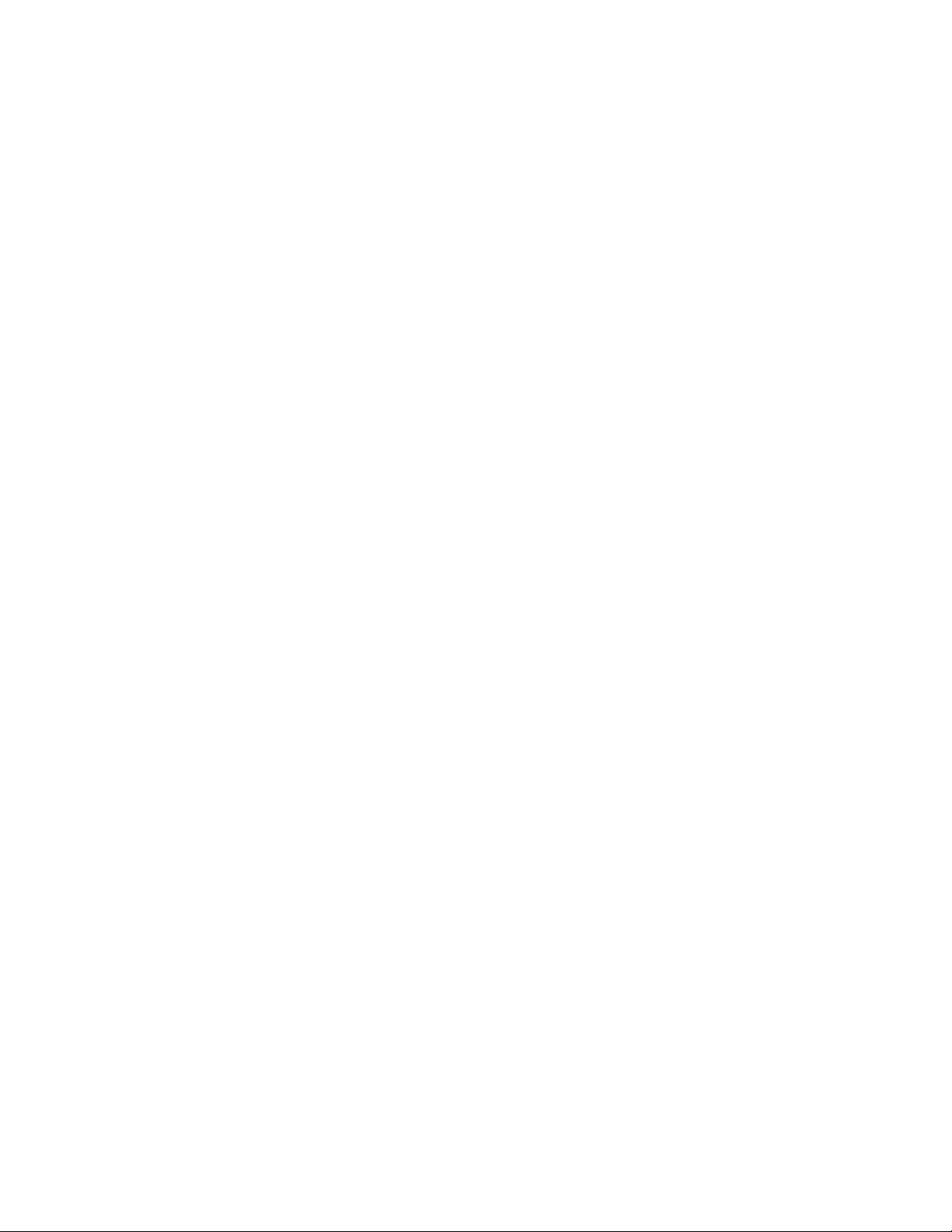
קראוזאתתחילה
לפניהשימושבתיעודזהובמוצרשבוהואתומך,הקפידולקרואולהביןאתהמידעשלהלן:
•נספחA"מידעחשובבנושאבטיחות"בעמוד47
•מדריךהבטיחותוהאחריות
•מדריךהתקנה
© Copyright Lenovo 2019, 2020.
מהדורהשניה)מאי2020(
הודעתזכויותמוגבלות:במקרהשלמסירתנתוניםאותוכנותבמסגרתחוזהניהולשירותיםכלליים)GSA(,שימוש,שכפולאוחשיפהיהיוכפופיםלהגבלות
המוגדרותבחוזהמס'GS-35F-05925.
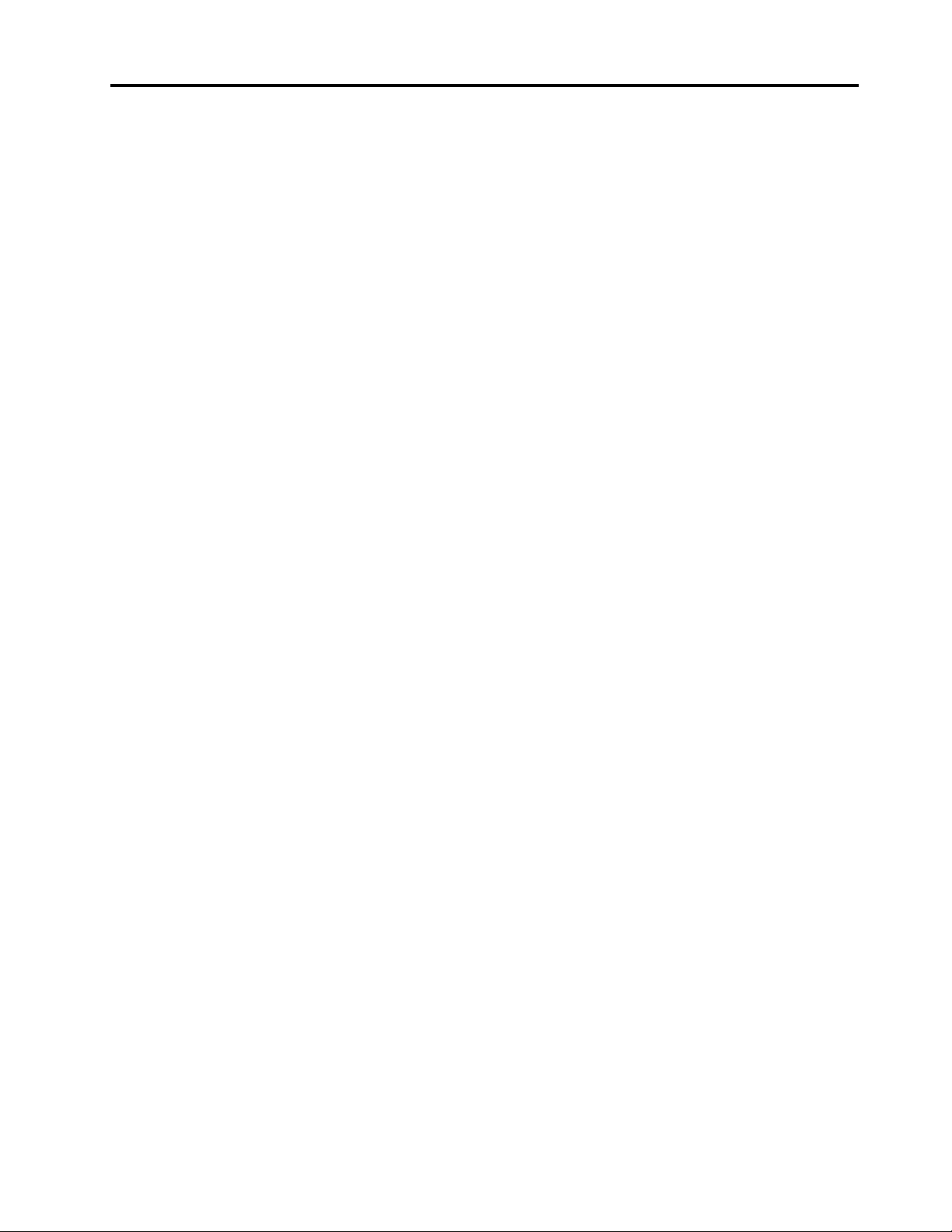
תוכןהעניינים
שינוירצףהאתחול.......................18
הפעלהאוהשבתהשלזיהוישינוייתצורה.............18
הפעלהאוהשבתהשלתכונתההפעלההאוטומטית..........18
הפעלהאוהשבתהשלתכונתההפעלההחכמה...........19
הפעלהאוהשבתהשלמצבהתאימותל-ErP LPS.........19
הפעלהאוהשבתהשלתכונתההתראההתרמיתשלמנועהקירורהחכם
)ICE(............................19
שינוימצבביצועימנועהקירורהחכם)ICE(............20
שינויהגדרותה-BIOSלפניההתקנהשלמערכתהפעלהחדשה....20
עדכוןה-UEFI BIOS.....................20
ביצועשחזורמכשלשלעדכוןBIOS...............20
ניקויCMOS.........................21
פרק6.פתרוןבעיות,אבחוןושחזור..........23
הליךבסיסילפתרוןבעיותבמחשב................23
פתרוןבעיות..........................23
בעיותאתחול.......................23
בעיותהקשורותלשמע...................24
בעיותרשת........................24
בעיותביצועים......................27
בעיותהקשורותלכונןהאחסון................27
בעיותהקשורותלמחברהטורי................28
בעיותעםהתקןUSB...................28
בעיותתוכנה.......................28
כליהאבחוןשלLenovo....................28
שחזור............................28
שחזורמערכתקבציםוהגדרותלנקודהקודמת.........29
שחזורקבציםמגיבוי....................29
איפוסהמחשב.......................29
שימושבאפשרויותמתקדמות................29
השחזורהאוטומטישלWindows..............29
יצירתהתקןUSBלשחזורושימושבו............29
עדכוןמנהלהתקניםשלהמכשיר...............30
פרק7.החלפתיחידותלהחלפהעצמית........31
מהןיחידותלהחלפהעצמית...................31
החלפתיחידהלהחלפהעצמית..................31
מתאםמתחוכבלחשמל...................31
מסגרתמסילהמסוגDIN..................33
מסגרתשלמתאםמתח...................34
מסגרתתלייהמסוגVESA.................37
אנטנתWi-Fiאחורית...................39
מכסהתחתון.......................40
כרטיסWi-Fi.......................41
כונןזיכרוןמוצקמסוגM.2.................42
פרק8.עזרהותמיכה..................43
משאביםלעזרהעצמית.....................43
יצירתקשרעםLenovo....................44
אודותתיעודזה.....................iii
פרק1.הכרתהמחשב...................1
מבטמלמעלה.........................1
מבטמלפנים..........................1
מבטמאחור..........................2
מבטמלמטה..........................3
לוחמערכת..........................4
מאפייניםומפרטים.......................5
הצהרהעלקצבהעברהב-USB...............5
פרק2.תחילתהעבודהעםהמחשב...........7
תחילתהעבודהעםWindows 10................7
חשבוןWindows.....................7
ממשקהמשתמשWindows.................7
התחברותלרשתות.......................8
התחברותלרשתאתרנטקווית................8
חיבורלרשתותWi-Fi)בדגמיםנבחרים(...........8
שימושב-Lenovo Vantage..................9
שימושבמולטימדיה......................9
שימושבשמע.......................9
פרק3.סיורבמחשב...................11
ניהולצריכתהחשמל......................11
הגדרתאופןהפעולהשלמתגההפעלה.............11
הגדרתתוכניתצריכתהחשמל................11
העברתנתונים.........................11
התחברולהתקןהתומךב-Bluetooth)בדגמיםנבחרים(.....11
רכישתעזרים.........................12
פרק4.אבטחתהמחשבוהמידעשלכם.........13
נעילתהמחשב.........................13
שימושבסיסמאות.......................13
שימושבפתרונותאבטחתתוכנה.................14
שימושבחומותאש.....................14
שימושבתוכניותאנטי-וירוס.................14
שימושבתוכנתComputrace Agentהמובניתבקושחה)בדגמים
נבחרים(.........................14
שימושבפתרונותאבטחהשלBIOS...............15
מחיקתכלנתוניכונןהאחסון.................15
שימושבמתגנוכחותהכיסוי.................15
שימושבתכונהSmart USB Protection...........15
פרק5.UEFI BIOS..................17
מהזהUEFI BIOS......................17
כניסהלתפריטה-BIOS....................17
ניווטבממשקה-BIOS.....................17
שינוישפתהתצוגהשלUEFI BIOS...............17
הגדרתהתאריךוהשעהשלהמערכת................17
© Copyright Lenovo 2019, 2020i
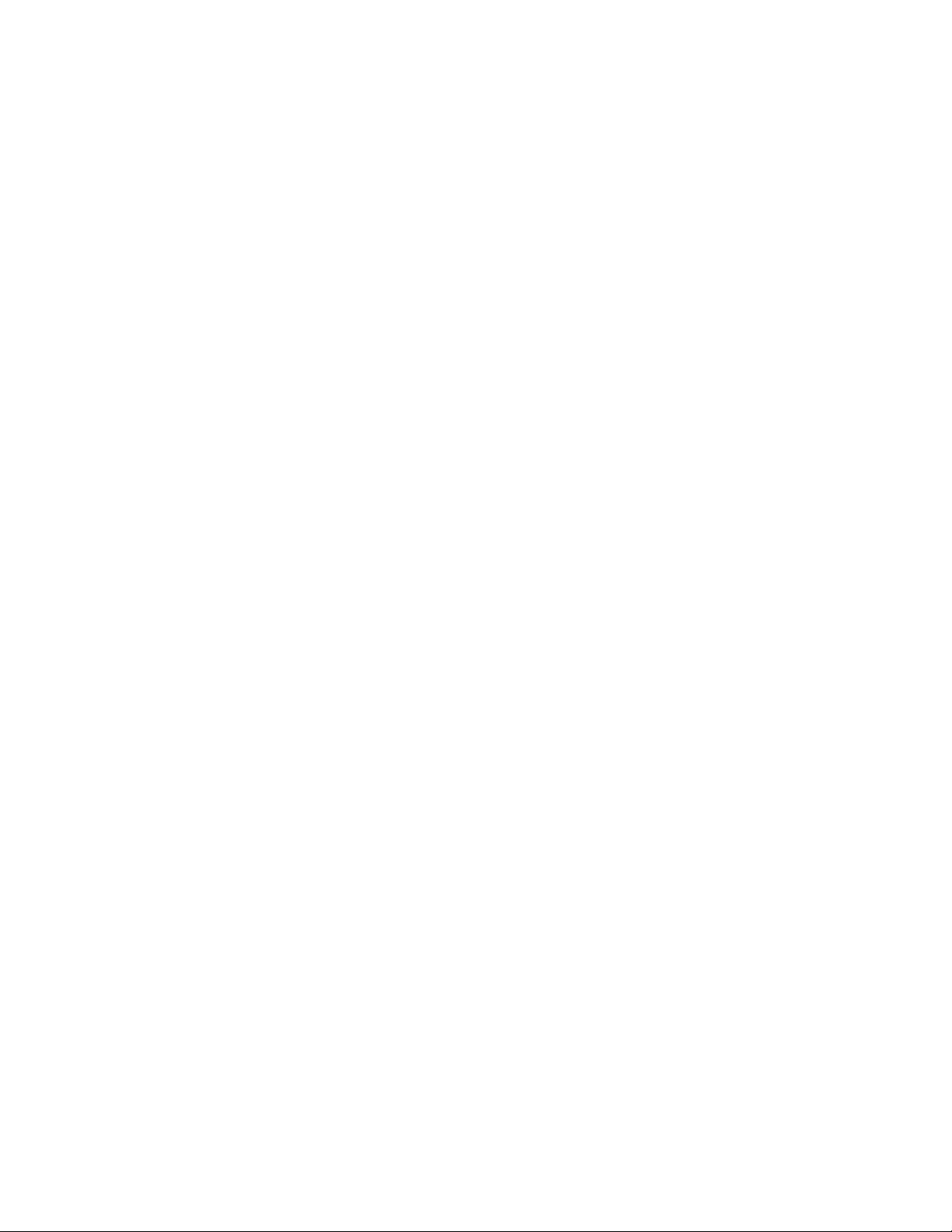
נספחB.מידעבנושאנגישותוארגונומיה......59
נספחC.מידעעלתאימותואישורTCO......63
לפנישתפנואלLenovo..................44
מרכזתמיכהבלקוחותLenovo...............44
רכישתשירותיםנוספים.....................45
נספחD.הודעותוסימניםמסחריים..........73
נספחA.מידעחשובבנושאבטיחות.........47
iiM90n-1מדריךלמשתמש
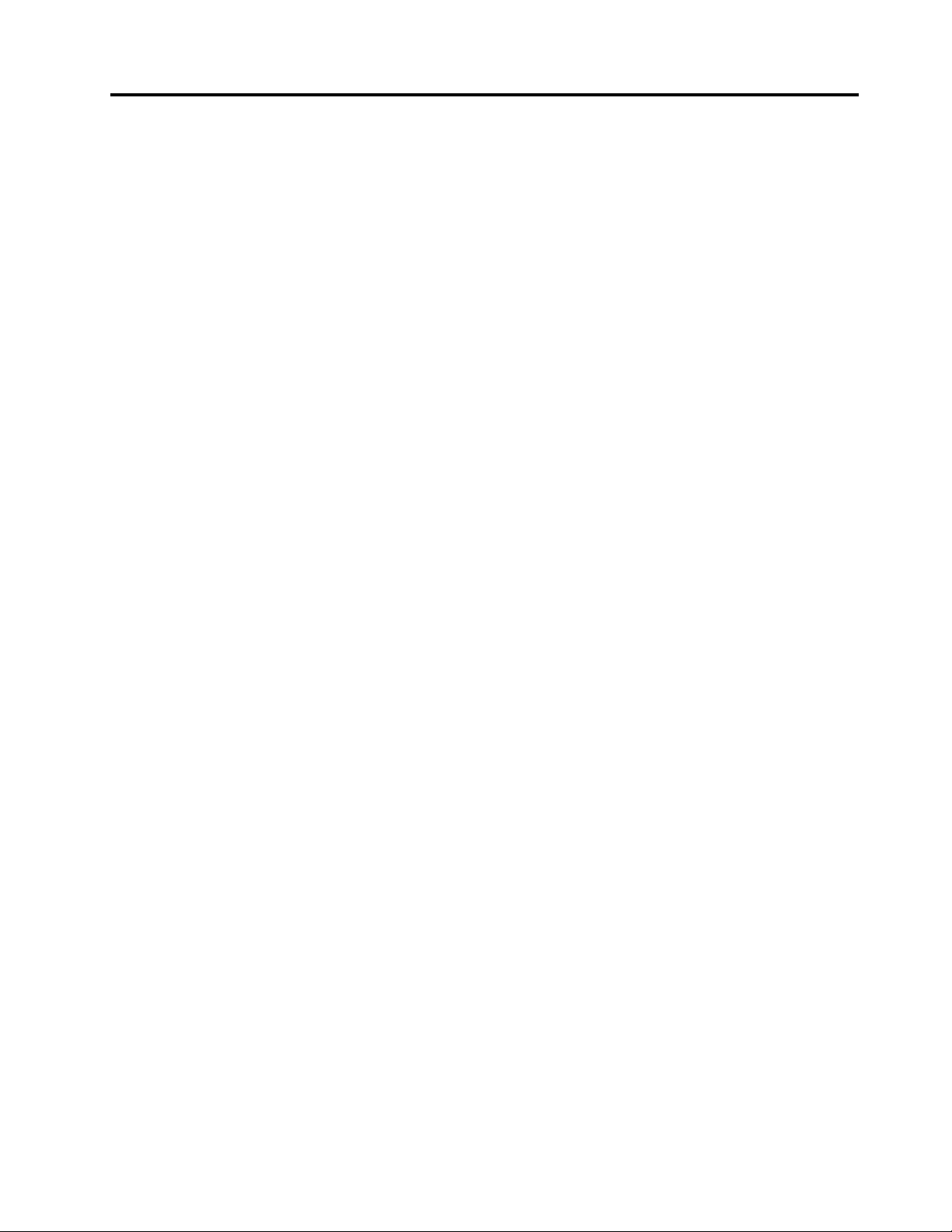
אודותתיעודזה
•האיוריםהמופיעיםבתיעודזהעשוייםלהיראותשונהמהמוצרשברשותכם.
•בהתאםלדגם,ייתכןשחלקמהאביזריםהאופציונליים,התכונותוהתוכנותלאיהיוזמיניםבמחשבשלכם.
•בהתאםלגרסהשלמערכותההפעלהוהתוכניות,ייתכןשחלקמההנחיותשלממשקהמשתמשלאיהיורלוונטיותלמחשבשלכם.
•תוכןהתיעודעשוילהשתנותללאהודעה.Lenovoעורכתבאופןקבועשיפוריםבמסמכיהתיעודשלהמחשבשברשותכם,כוללמדריךלמשתמשזה.לקבלת
התיעודהעדכניביותר,בקרובכתובת:
https://pcsupport.lenovo.com
דרךWindows Update.כתוצאהמכך,חלקמהמידעהמופיעבתיעודזה
®
מבצעתמעתלעתשינוייםבתכונותשלמערכתההפעלהWindows
®
•Microsoft
עשוילהפוךלמיושן.עיינובמשאביםשלMicrosoftלקבלתהמידעהעדכניביותר.
© Copyright Lenovo 2019, 2020iii
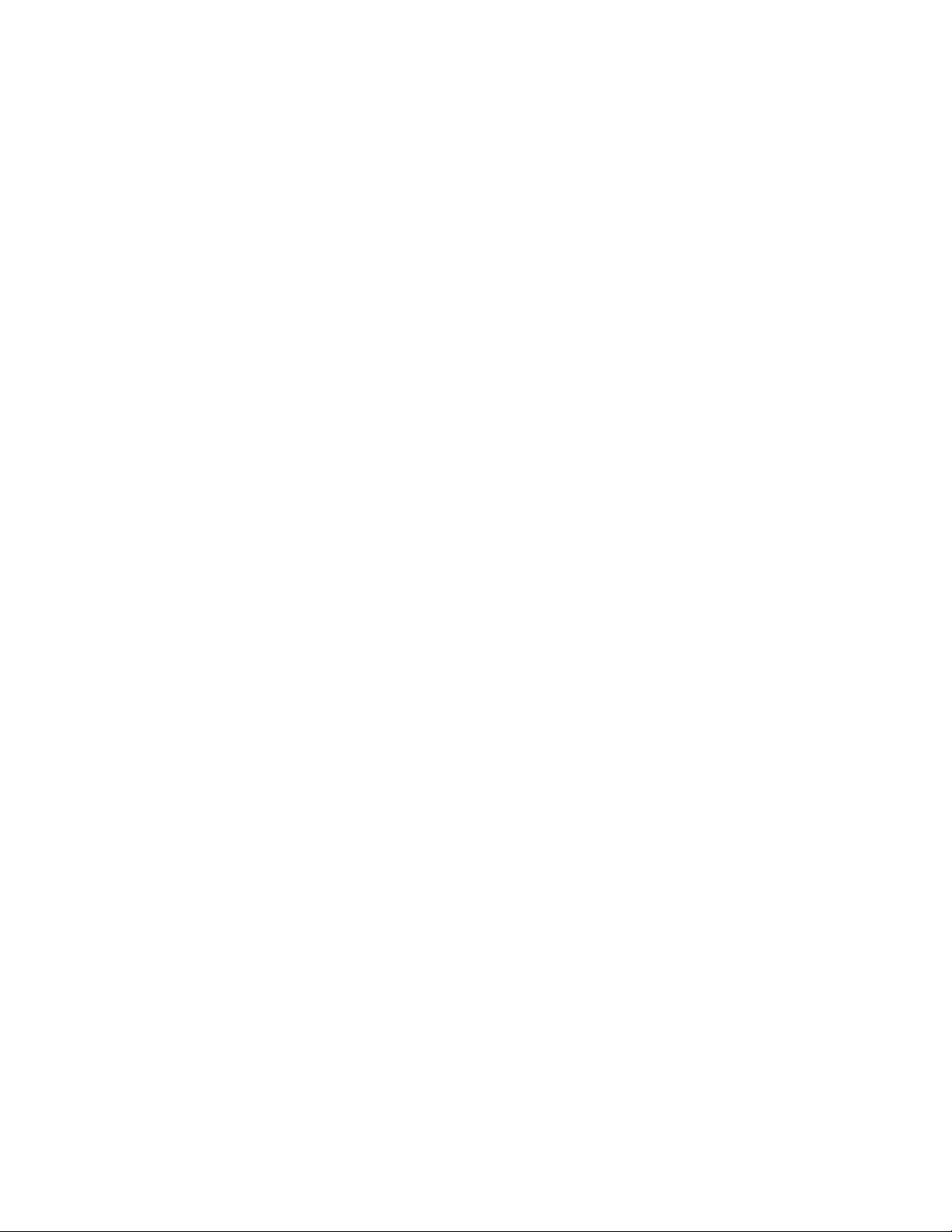
ivM90n-1מדריךלמשתמש
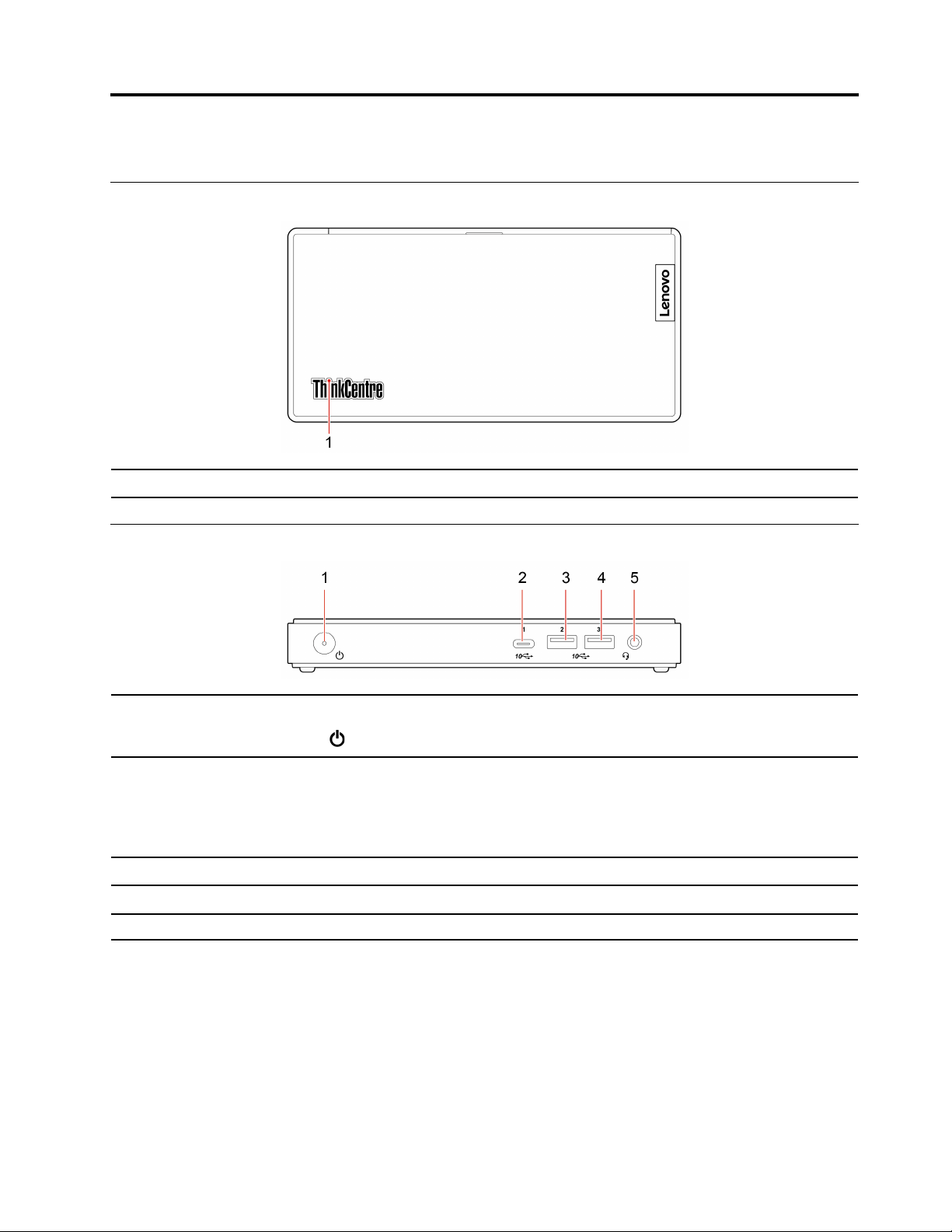
פרק1.הכרתהמחשב
מבטמלמעלה
מחווןזהדולקכאשרהמחשבפועל.
1.ThinkCentre®LED
מבטמלפנים
לחצולהפעלתהמחשב.
1.מתגהפעלה
הפעלהולאחרמכןלחצועלכיבוי.
https://www.lenovo.com/accessories.
כדילכבותאתהמחשב,פתחואתהתפריט"התחל",לחצועל
•מתחהפלטוהזרםהם5Vו-0.9A.
•העבירונתוניםבמהירותUSB 3.1,עד10Gbps.
•התחברולעזריUSB-Cכדילהרחיבאתהפונקציונליותשלהמחשב.כדילרכושאביזריUSB-C,בקרו
בכתובת
מחברהתקניםתואמיUSB,כמומקלדתUSB,עכברUSB,התקןאחסוןUSBאומדפסתUSB.
מחברהתקניםתואמיUSB,כמומקלדתUSB,עכברUSB,התקןאחסוןUSBאומדפסתUSB.
חברוערכתראשאואוזניותלמחשב.
)USB 3.1 Gen 2(
™
2.מחברUSB-C
3.מחברUSB 3.1 Gen 2
4.מחברUSB 3.1 Gen 2
5.מחבראוזניות
© Copyright Lenovo 2019, 20201
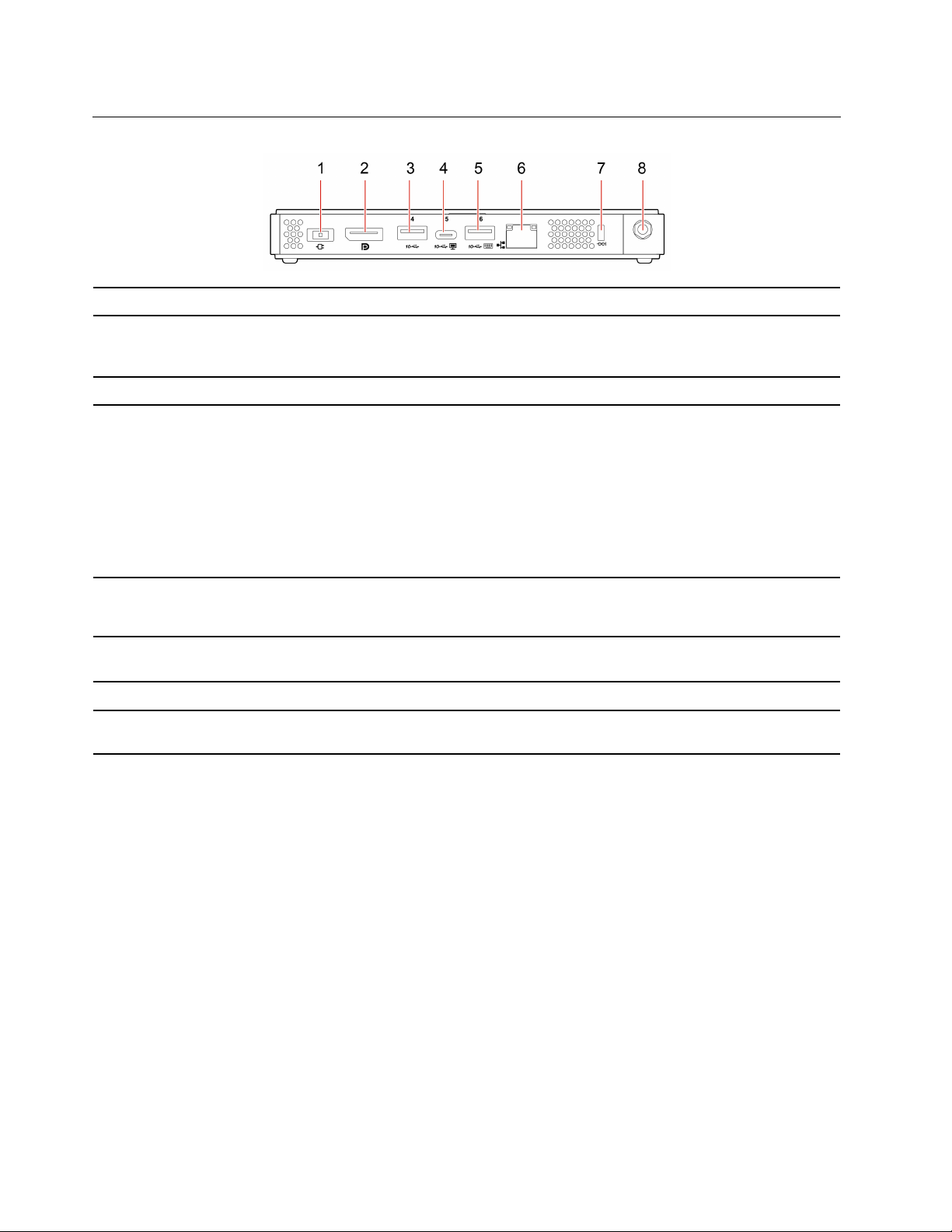
מבטמאחור
https://www.vesa.org/wp-content/uploads/2010/12/DisplayPort-DevCon-Presentation-
DP-1.2-Dec-2010-rev-2b.pdf
.
https://www.lenovo.com/accessories.
חברואתמתאםהחשמללמחשבלצורךאספקתמתח.
שלחואותותשמעווידאומהמחשבאלהתקןשמעאווידאואחר,כגוןצגעםביצועיםגבוהים.לקבלתמידע
נוסף,ראו
מחברהתקניםתואמיUSB,כמומקלדתUSB,עכברUSB,התקןאחסוןUSBאומדפסתUSB.
•מתחהפלטוהזרםהם5Vו-0.9A.
•העבירונתוניםבמהירותUSB 3.1,עד10Gbps.
•התחברולצגחיצוני:
–USB-Cל-VGA:1900 x 1200פיקסלים,60Hz
–USB-Cל-DP:3840 x 2160פיקסלים,60Hz
•התחברולעזריUSB-Cכדילהרחיבאתהפונקציונליותשלהמחשב.כדילרכושאביזריUSB-C,בקרו
בכתובת
מחברהתקניםתואמיUSB,כמומקלדתUSB,עכברUSB,התקןאחסוןUSBאומדפסתUSB.מחברזה
תומךבתכונתההפעלההחכמה.לקבלתמידענוסף,ראו"הפעלהאוהשבתהשלתכונתההפעלההחכמה"
בעמוד19.
להתחברותלרשתתקשורתמקומית(LAN).כאשרהמחווןהירוקדולק,המחשבמחוברלרשתLAN.כאשר
המחווןהצהובמהבהב,מתבצעתהעברתנתונים.
נעלואתהמחשבלשולחןעבודה,לשולחןאולחפציםאחריםבאמצעותמנעולכבלבסגנוןKensington.
משמשלהתקנתמחברהכבלשלאנטנתה-Wi-Fiהאחורית,הזמיןבדגמיםמסוימיםבלבד.מחברהכבלשל
אנטנתה-Wi-Fiהאחוריתמשמשלחיבוראנטנהזו.
1.מחברלמתאםמתח
2.מחבריציאתDisplayPort 1.2
3.מחברUSB 3.1 Gen 2
4.מחברUSB-C)USB 3.1 Gen 2(
5.מחברUSB 3.1 Gen 2
6.מחבראתרנט
7.חריץלמנעולאבטחה
8.חריץלאנטנתWi-Fi*
*בדגמיםנבחרים
2M90n-1מדריךלמשתמש
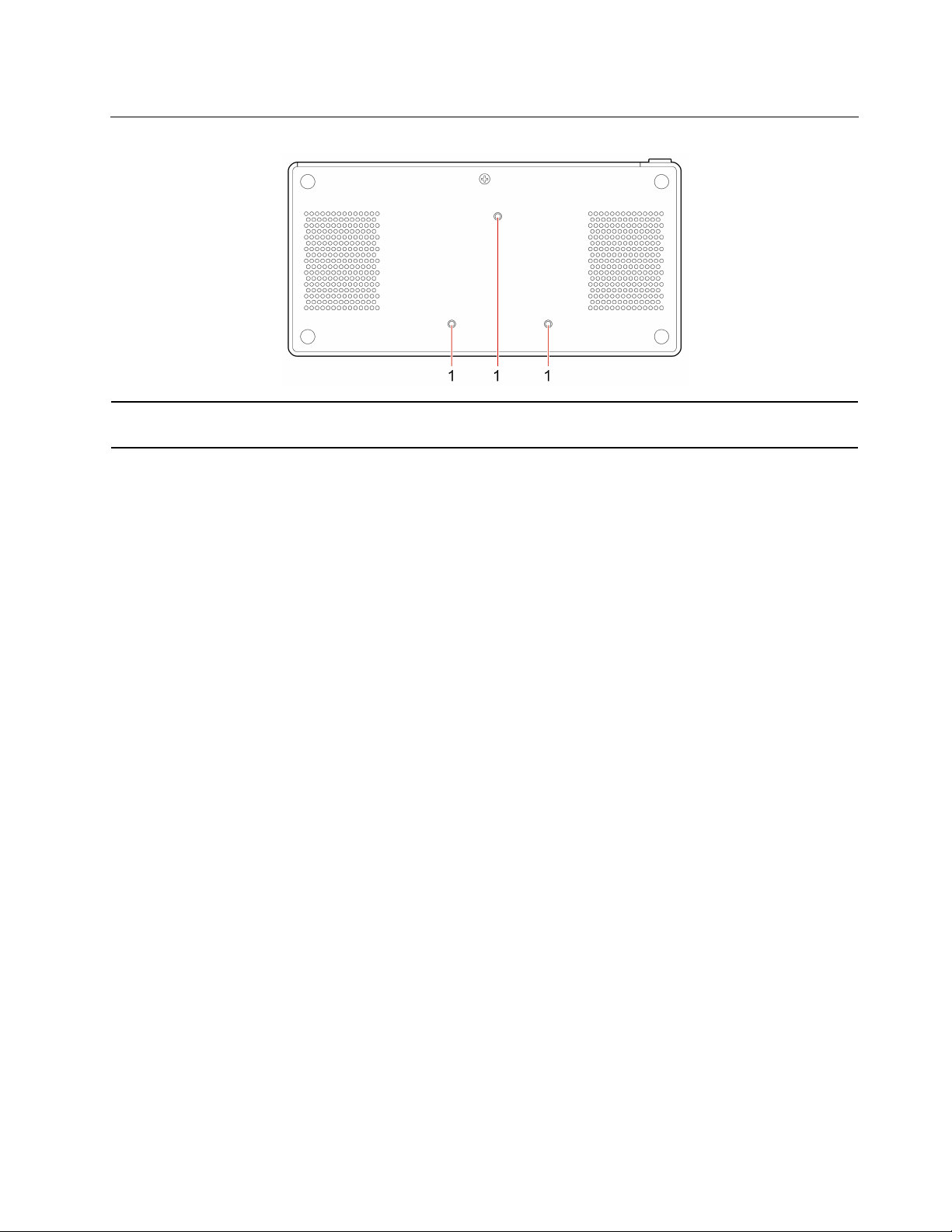
מבטמלמטה
חברואתהמסגרתשלהמסילותמסוגDIN,המסגרתשלמתאםהמתחאומסגרתהתלייהמסוגVESA
התואמותאלמולהברגיםהתואמים)M3x4מ"מx3יח'(בעתהתקנתהמחשבעלקיר.
1.VESAמשורשרהחורים
פרק1.הכרתהמחשב3
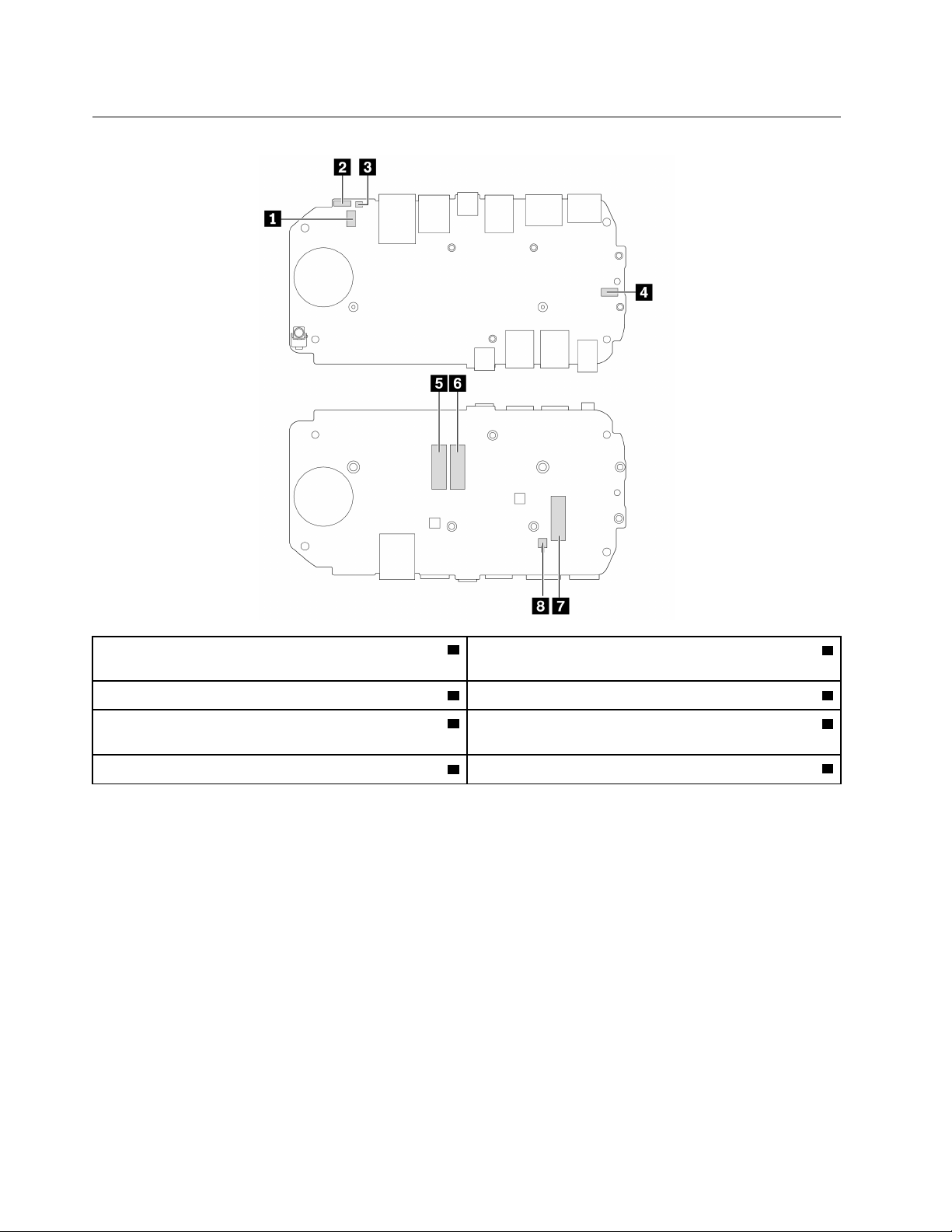
לוחמערכת
2מגשרניקויCMOS Clear CMOS)Complementary Metal Oxide
1מחברלמאווררשלהמיקרומעבד
Semiconductor(/שחזור
3מחברסוללהבגודלמטבע4מחבררמקולפנימי
6חריץ2לכונןזיכרוןמוצקמסוגM.2)עבורכונןהזיכרוןהמוצקמסוג
M.2 SATA(
8מחברלמתגנוכחותכיסוי)מחברלמתגפריצה(
5חריץ1לכונןזיכרוןמוצקמסוגM.2)עבורכונןהזיכרוןהמוצקמסוג
M.2 TG(
7חריץכרטיסWi-Fi
4M90n-1מדריךלמשתמש
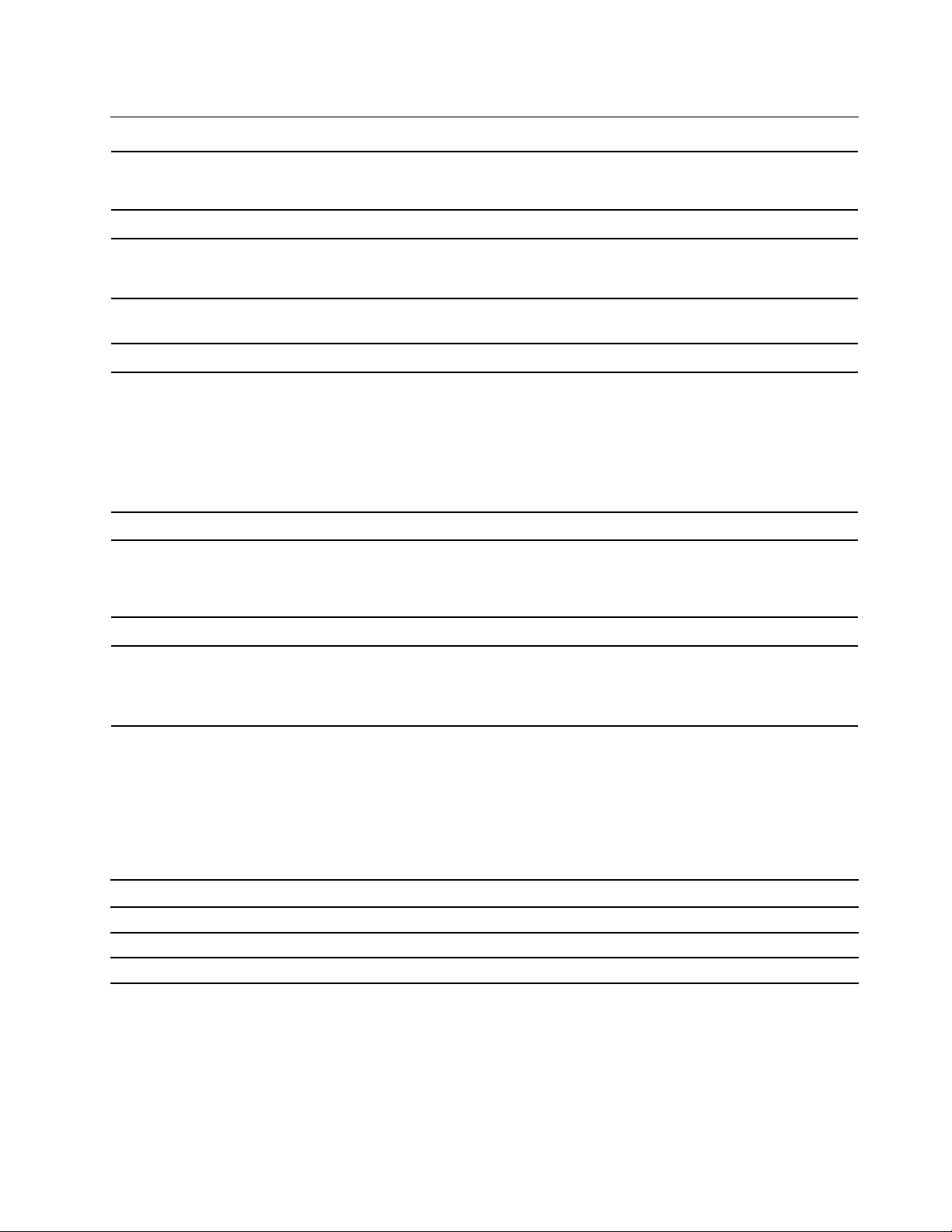
מאפייניםומפרטים
1.לחצובאמצעותלחצןהעכברהימניעלהלחצןהתחללפתיחתתפריטההקשר"התחל".
2.לחצועלמנהלההתקנים.הקלידואתסיסמתהמנהלןאוספקואישוראםתתבקשולעשותזאת.
•מתחקלט:100עד240וולטac
•תדרקלט:50/60Hz
כדילהציגאתהמידעאודותהמיקרו-מעבדשלהמחשב,לחצובאמצעותלחצןהעכברהימניעלהלחצןהתחל
ולאחרמכןלחצועלמערכת.
מודולזיכרוןעםגישהאקראית)SDRAM(בקצבנתונים4כפול)DDR4(,מולחםללוחהמערכת
כונןזיכרוןמוצקמסוגM.2
כדילהכיראתקיבולתכונןהאחסון:
1.לחצובאמצעותלחצןהעכברהימניעלהלחצןהתחללפתיחתתפריטההקשר"התחל".
2.לחצועלניהולדיסקים.
הערה:קיבולתכונןהאחסוןהמצוינתעל-ידיהמערכתנמוכהמהקיבולתלהלכה.
מחבריציאתDisplayPort 1.2
כרטיסהשמעהמשולבתומךבמאפייניםהבאים:
•מחבראוזניות
•רמקולפנימי*
תצורהשלהחומרה
אספקתחשמלמתאםמתחעםחיישןמתחאוטומטישל65ואט
קלטחשמלי
מיקרומעבד
זיכרון
התקןאחסון
מאפייניוידאו
מאפיינישמע
10
חריציםלכונןזיכרוןמוצקמסוגM.2(2)
•Bluetooth*
•רשתתקשורתמקומית)LAN(מבוססתאתרנט
•חיבורLANאלחוטי*
הרחבה
תכונותרשת
*בדגמיםנבחרים
הצהרהעלקצבהעברהב-USB
בהתאםלגורמיםרביםכגוןיכולתהעיבודשלההתקןהמארחאוההתקןהפריפריאלי,מאפייניהקובץוגורמיםאחריםשקשוריםלהגדרתהתצורהשלהמערכת
וסביבתההפעלה,קצבההעברהבפועלבאמצעותמחבריה-USBהשוניםבהתקןזהישתנהויהיהאיטייותרמאשרקצבהנתוניםהמפורטבהמשךלכלהתקן
בהתאמה.
התקןUSBקצבנתונים)Gbit/שניה(
5
3.2 Gen 1 / 3.1 Gen 1
3.2 Gen 2 / 3.1 Gen 2
3.2 Gen 2 × 220
פרק1.הכרתהמחשב5
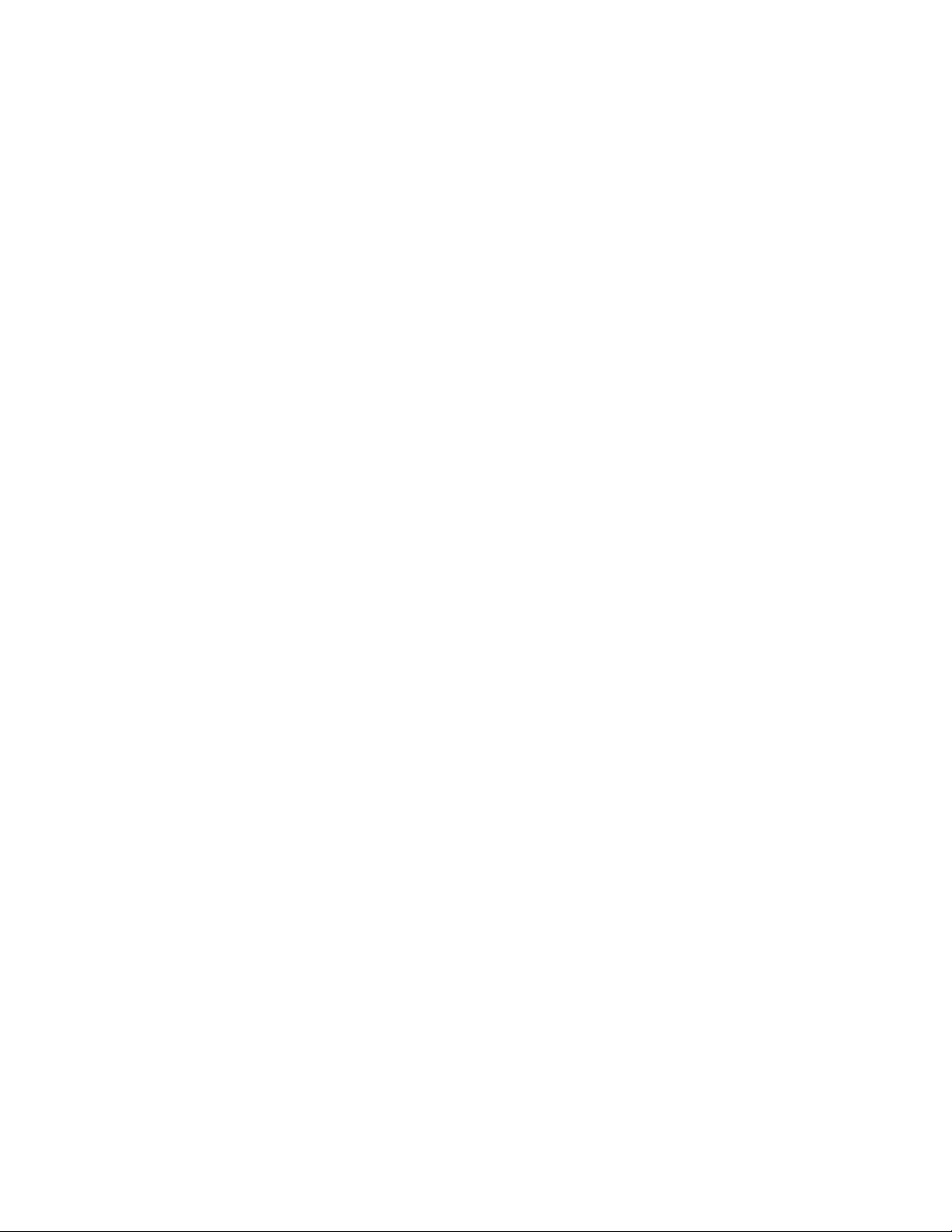
6M90n-1מדריךלמשתמש
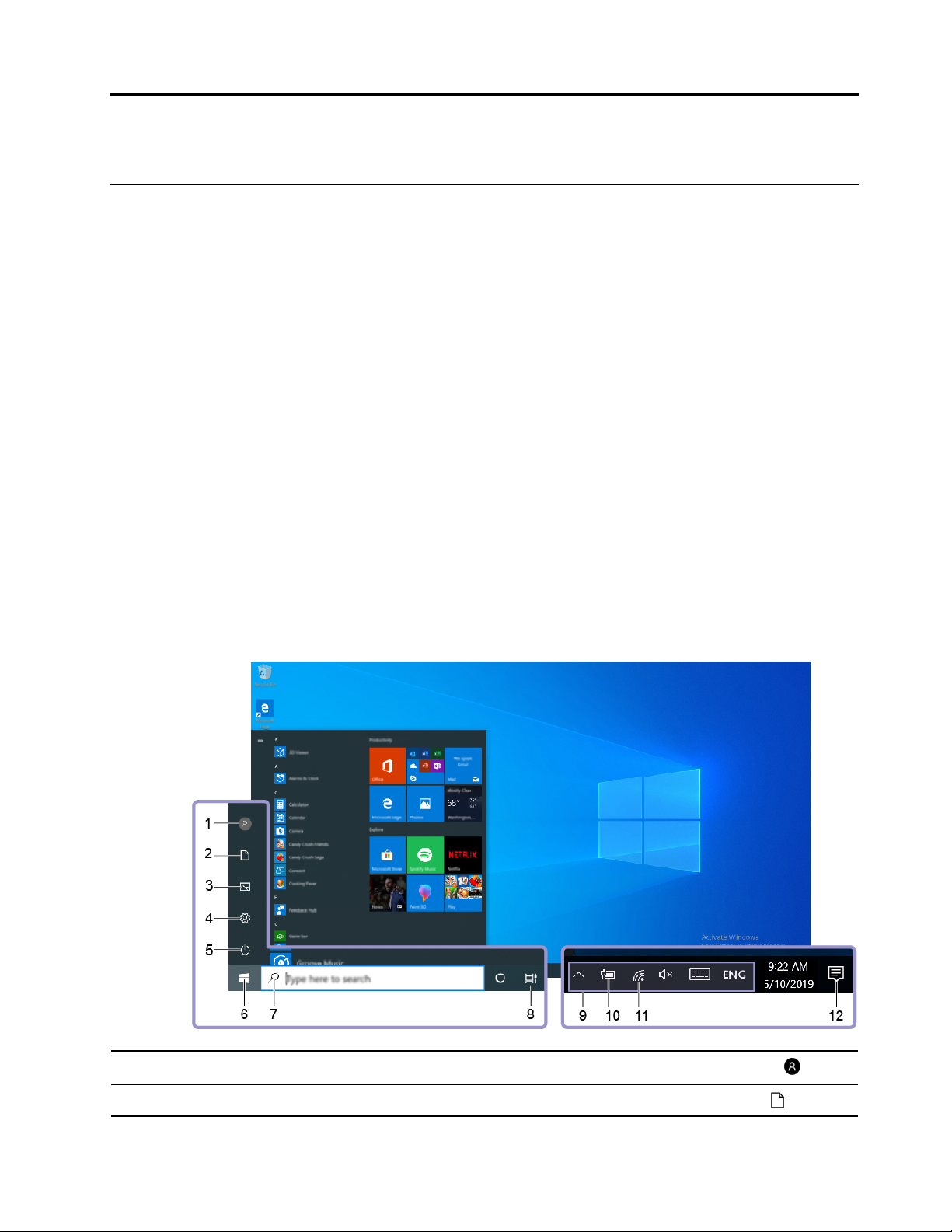
פרק2.תחילתהעבודהעםהמחשב
תחילתהעבודהעםWindows 10
ללמודאתהיסודותשלמערכתWindows 10ולהתחיללעבודעמהבאופןמיידי.לקבלתמידענוסףעלWindows 10,עיינובמידעהעזרהשלWindows.
חשבוןWindows
כדילהשתמשבמערכתההפעלהWindows,נדרשחשבוןמשתמש.זהיכוללהיותחשבוןמשתמשWindowsאוחשבוןMicrosoft.
חשבוןמשתמשWindows
בעתהפעלתWindowsבפעםהראשונה,תתבקשוליצורחשבוןמשתמשWindows.החשבוןהראשוןשתצרוהואמסוג"מנהלמערכת".באמצעותחשבוןמנהל
המערכת,ניתןליצורחשבונותמשתמשנוספיםאולשנותסוגיםשלחשבונותבאמצעותהפעולותהבאות:
1.פתחואתהתפריטהתחלובחרובאפשרותהגדרות�חשבונות�משפחהומשתמשיםאחרים.
2.בצעואתההוראותשעלהמסך.
חשבוןMicrosoft
תוכלוגםלהיכנסלמערכתההפעלהWindowsבאמצעותחשבוןMicrosoft.
https://signup.live.comובצעואתההוראותשעלהמסך.
כדיליצורחשבוןMicrosoftבקרובדףההרשמהשלMicrosoftבכתובת
עםחשבוןשלMicrosoft,תוכלו:
•ליהנותמכניסהחד-פעמיתאםאתםמשתמשיםבשירותיםאחריםשלMicrosoft,כגוןOneDrive, Skypeו-Outlook.com.
•לסנכרןהגדרותמותאמותאישיתבהתקניםאחריםהמבוססיםעלWindows.
ממשקהמשתמשWindows
שינויהגדרותהחשבון,נעילתהמחשבאויציאהמהחשבוןהנוכחי.
פתחואתהתיקייהמסמכים,תיקייתברירתמחדללשמירתהמסמכיםהמתקבלים.
© Copyright Lenovo 2019, 20207
1.חשבון
2.מסמכים
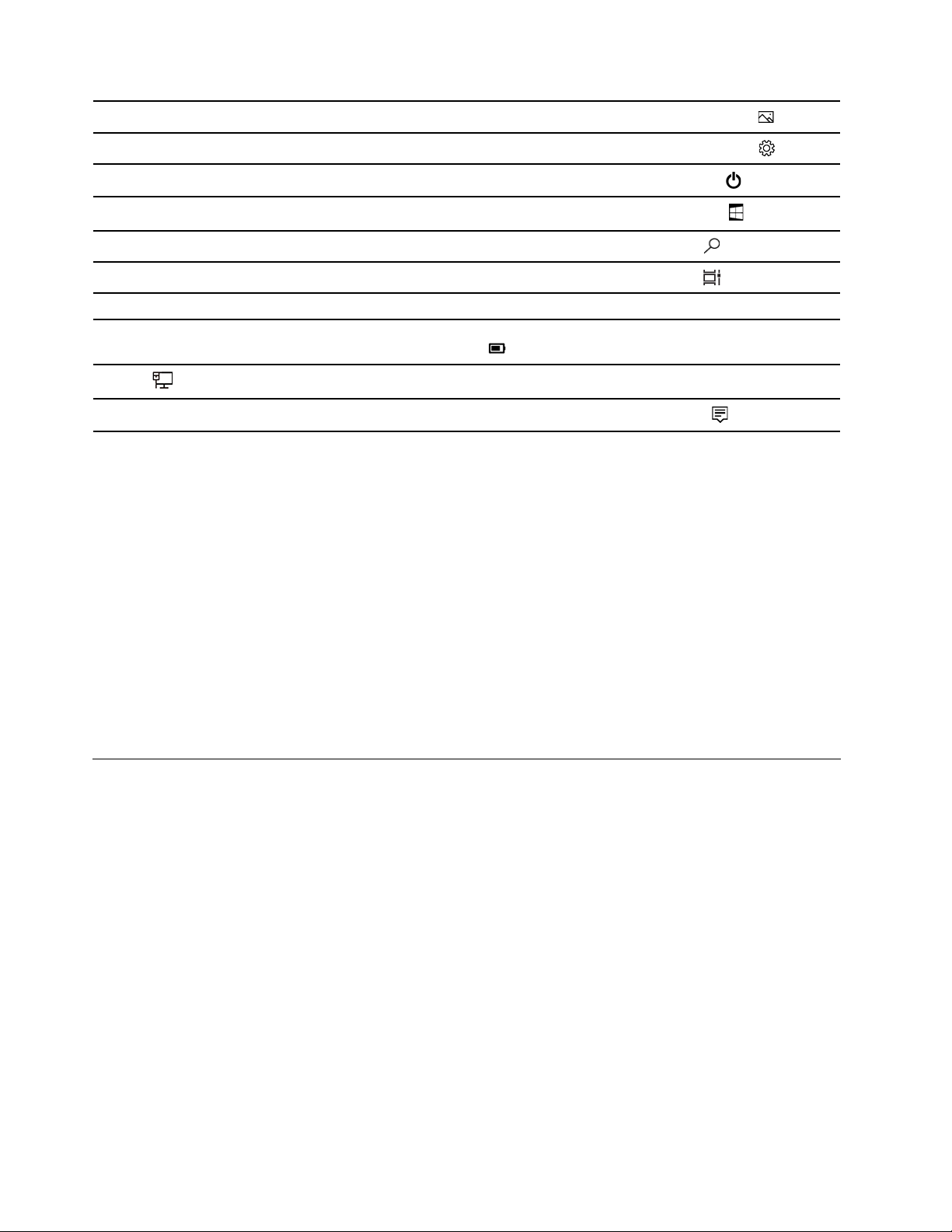
פתחואתהתיקייהתמונות,תיקייתברירתמחדללשמירתהתמונותהמתקבלות.
3.תמונות
הפעלתהגדרות.
כיבוי,הפעלהמחדשאוהעברתהמחשבלמצבשינה.
פתחואתהתפריטהתחל.
הקלידואתמהשאתםמחפשיםבתיבתהחיפושוקבלותוצאותחיפושמהמחשבומהאינטרנט.
הצגתכלהיישומיםהפתוחיםומעברביניהם.
הצגתהודעותוהמצבשלתכונותמסוימות.
הצגתמצבצריכתהחשמלושינויהגדרותהסוללהאוצריכתהחשמל.כאשרהמחשבאינומחוברלמקורמתח
.
.
AC,הסמלמשתנהל-
התחברותלרשתאלחוטיתזמינהוהצגתמצבהרשת.בעתחיבורלרשתקווית,הסמלמשתנהל-
הצגתההודעותהאחרונותמיישומיםוגישהמהירהלתכונותמסוימות.
4.הגדרות
5.צריכתחשמל
6.לחצן'התחל'
7.Windows Search
8.תצוגתהמשימות
9.אזורההודעותשלWindows
10.סמלמצבהסוללה
11.סמלהרשת
12.מרכזהפעולות
פתיחתהתפריט"התחל"
•לחצועלהלחצןהתחל.
•לחצועלהמקשעםסמלWindowsבמקלדת.
פתחואתתפריטההקשר"התחל"
לחצובעזרתלחצןהעכברהימניעלהלחצןStart.
גישהאללוחהבקרה
•פתחואתהתפריטהתחלולחצועלמערכתWindows�לוחהבקרה.
•השתמשוב-Windows Search.
הפעלתיישום
•פתחואתהתפריטהתחלובחרואתהיישוםשברצונכםלהפעיל.
•השתמשוב-Windows Search.
התחברותלרשתות
המחשבמסייעלכםלהתחברלעולםבאמצעותרשתקוויתאואלחוטית.
התחברותלרשתאתרנטקווית
חברואתהמחשבלרשתתקשורתמקומיתבאמצעותמחבראתרנטשבמחשבוכבלאתרנט.
חיבורלרשתותWi-Fi)בדגמיםנבחרים(
®
.מודולה-LANהאלחוטיבמחשבכםעשוילתמוךבתקניםשונים.
אםהמחשבשלכםכוללמודולLANאלחוטי,תוכלולחבראתהמחשבלרשתותWi-Fi
במדינותאובאזוריםמסוימים,שימושבתקן802.11axעשוילהיותמושבתבהתאםלתקנותהמקומיות.
1.לחצועלסמלהרשתבאזורההודעותשלWindows.תוצגרשימהשלהרשתותהאלחוטיותהזמינות.
2.בחרורשתזמינהלחיבור.במידתהצורך,ספקואתהפרטיםהדרושים.
8M90n-1מדריךלמשתמש
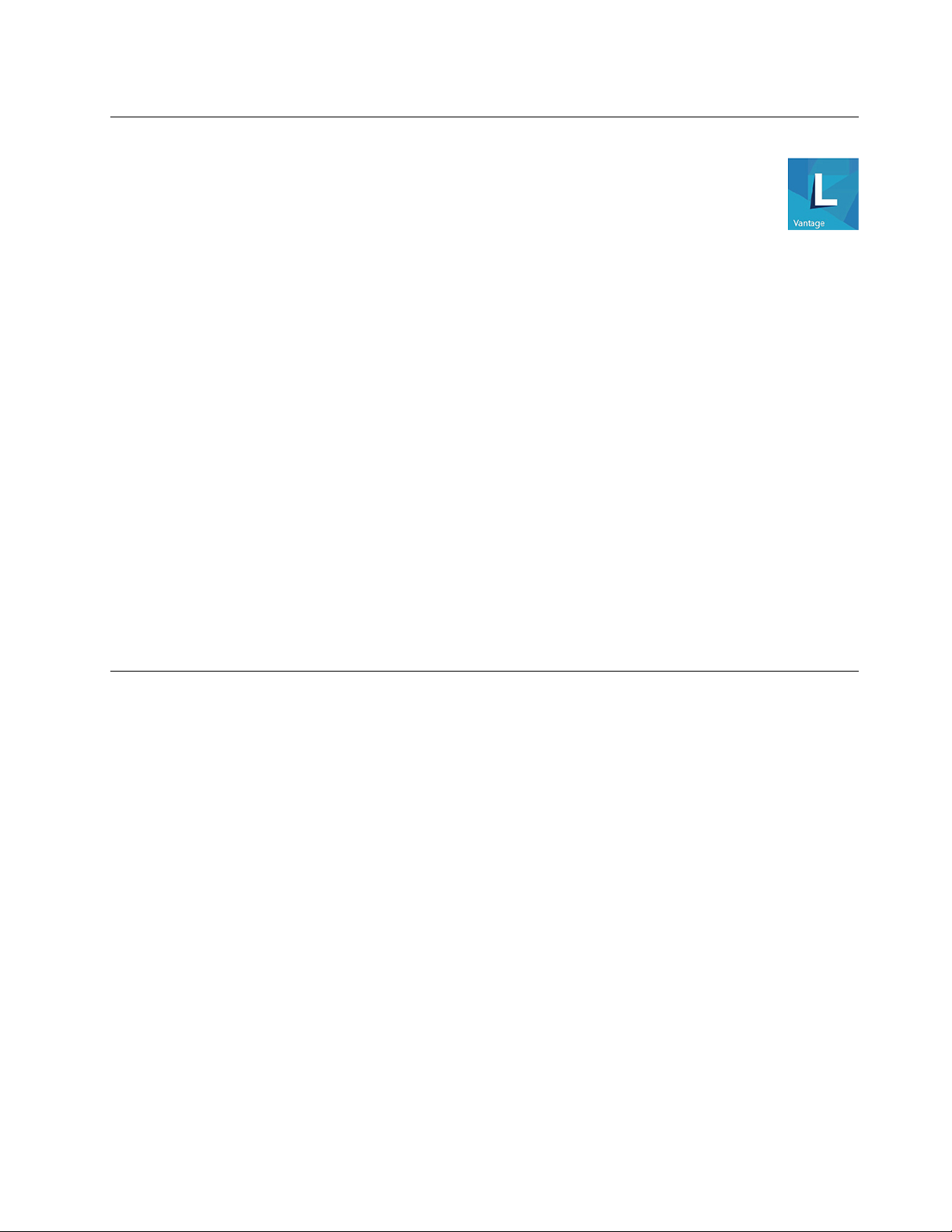
שימושב-Lenovo Vantage
התוכניתLenovo Vantageהמותקנתמראשהיאפתרוןלתחזוקתהמחשבעםעדכוניםותיקוניםאוטומטיים,לקביעתהגדרותהחומרהולקבלתתמיכהמותאמת
אישית-והכלבמקםאחד.
גישהאלLenovo Vantage
פתחואתהתפריטהתחלולחצועלLenovo Vantage.ניתןגםלהקלידאתLenovo Vantageבתיבתהחיפוש.
כדילהורידאתהגרסההעדכניתביותרשלLenovo Vantage,עברואלMicrosoft Storeוחפשולפישםהיישום.
תכונותמרכזיות
התוכניתLenovo Vantageמאפשרתלכם:
•לזהותבקלותאתמצבההתקןולהתאיםאישיתאתהגדרותההתקן.
•להורידולהתקיןUEFI BIOS,עדכוניקושחהועדכוניםלמנהליהתקניםכדילהבטיחשהמחשבשלכםמעודכן.
•לעקובאחרתקינותהמחשבולאבטחאתהמחשבמפניאיומיםחיצוניים.
•לבדוקאתמצבהאחריות)באופןמקוון(.
•לגשתאלהמדריךלמשתמשולמאמריםשימושיים.
הערות:
•התכונותהזמינותעשויותלהשתנותבהתאםלדגםהמחשב.
•Lenovo Vantageמעדכנתמדיתקופהאתהתכונותכדילשפראתחווייתהשימושבמחשב.תיאורהתכונותעשוילהיותשונהמממשקהמשתמש
בפועל.
שימושבמולטימדיה
השתמשובמחשבלעסקיםאולבידורבאמצעותההתקנים)כגוןמצלמה,צגאורמקולים(.
שימושבשמע
כדילשפראתחווייתהשמע,חברורמקולים,אוזניותאוערכתראשלמחברהשמע.
כוונוןעוצמתהשמע
1.לחצועלסמלעוצמתהקולבאזורההודעותשלWindowsשבשורתהמשימות.
2.בצעואתההנחיותשעלהמסךלכוונוןעוצמתהקול.לחצועלסמלהרמקוללהשתקתהשמע.
שינויהגדרותהצליל
1.עברואללוחהבקרהוהציגואותולפיקטגוריה.
2.לחצועלחומרהוצלילים�צלילים.
3.שנואתההגדרותבהתאםלהעדפותיכם.
פרק2.תחילתהעבודהעםהמחשב9
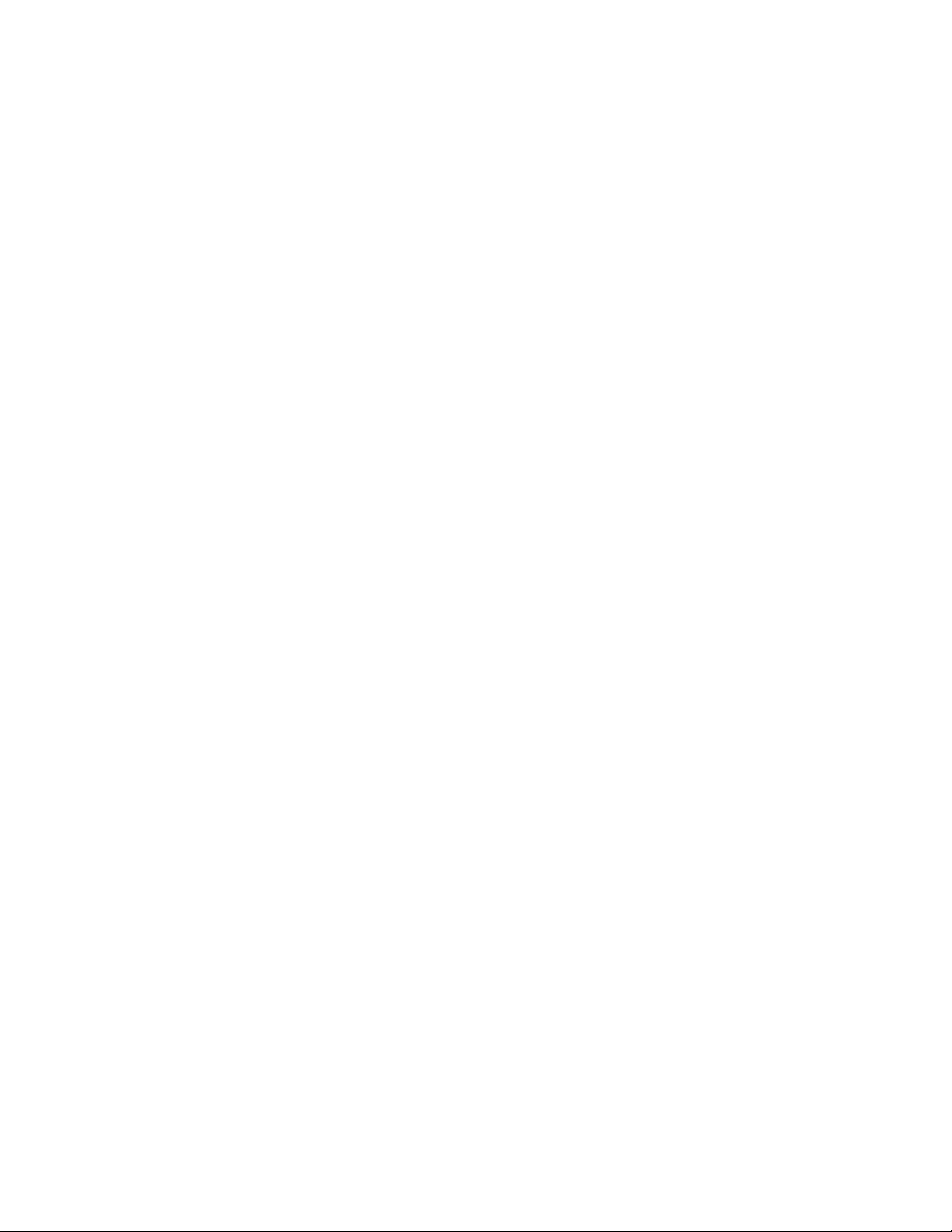
10M90n-1מדריךלמשתמש
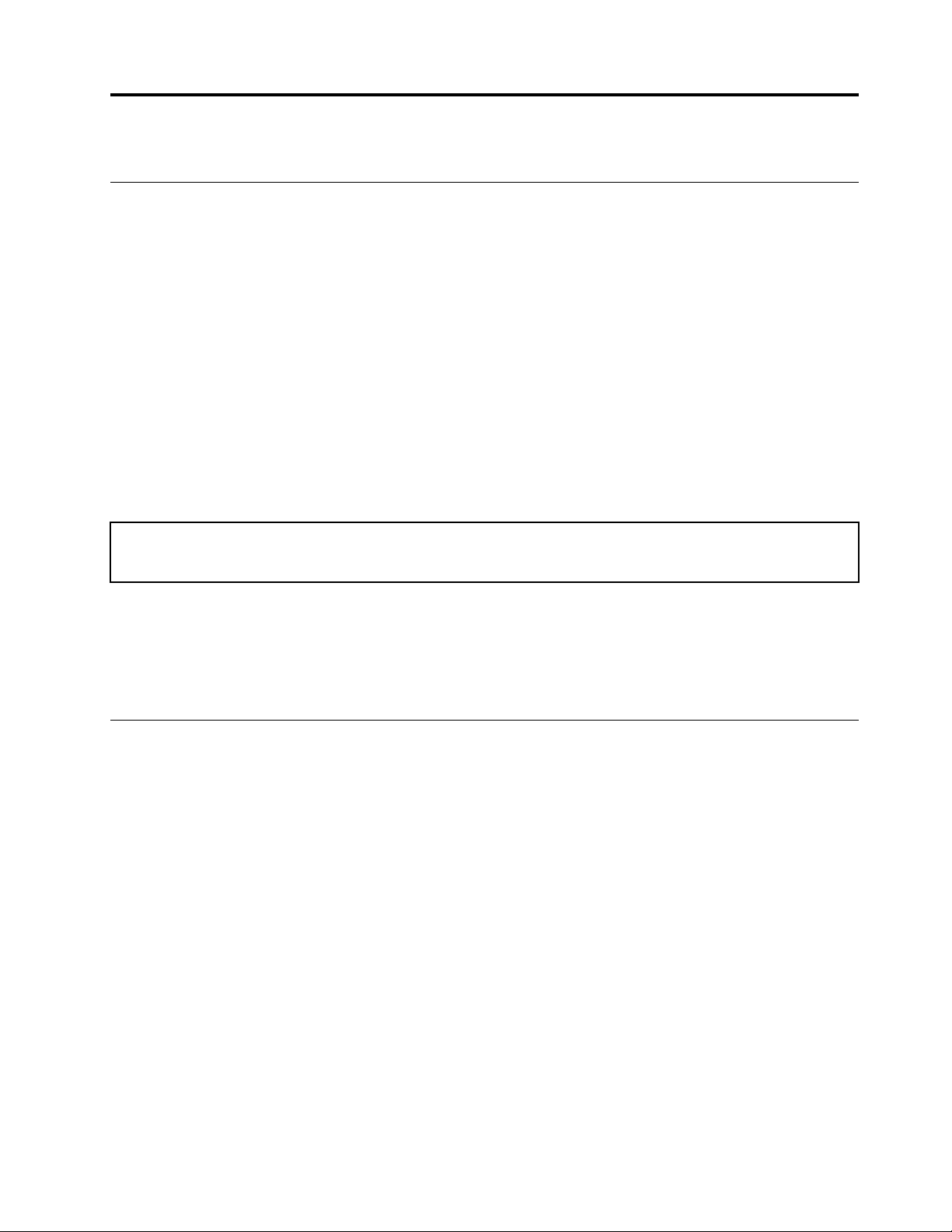
פרק3.סיורבמחשב
ניהולצריכתהחשמל
השתמשובמידעשבסעיףזהכדילהשיגאתהאיזוןהטובביותרביןביצועיהמערכתליעילותצריכתהחשמל.
הגדרתאופןהפעולהשלמתגההפעלה
תוכלולהגדירמהעושהלחצןההפעלה,בהתאםלהעדפתכם.לדוגמה,בלחיצהעלמתגההפעלה,תוכלולכבותאתהמחשבאולהעביראותולמצבהמתנהאושינה.
כדילשנותאתהפעולהשתתבצעבעתלחיצהעלמתגההפעלה:
1.עברואללוחהבקרהובחרובתצוגהלפיסמליםגדוליםאוסמליםקטנים.
2.לחצועלאפשרויותצריכתחשמל�בחרמהעושיםלחצניההפעלה.
3.שנואתההגדרותבהתאםלהעדפותיכם.
הגדרתתוכניתצריכתהחשמל
,תוכניתצריכתהחשמלהבאהנכנסתלתוקףלאחרשלאבוצעהפעילותבמחשבבמשךהזמןשצוין:
®
במחשביםהתואמיםל-ENERGY STAR
טבלה1.תוכניתצריכתחשמלהמהווהברירתמחדל)כאשרהמחשבמחוברלמקורמתחAC(
•כיבויהצג:לאחר10דקות
•העברתהמחשבלמצבהמתנה:לאחר10דקות
כדילהחזיראתהמחשבממצבשינה,לחצועלמקשכלשהובמקלדת.
לאיפוסתוכניתצריכתהחשמללצורךהשגתהאיזוןהטובביותרביןביצועיהמערכתלחיסכוןבחשמל:
1.עברואללוחהבקרהובחרובתצוגהלפיסמליםגדוליםאוסמליםקטנים.
2.לחצועלאפשרויותצריכתחשמל,ולאחרמכןבחרובתוכניתצריכתהחשמלהרצויהאובצעוהתאמהאישית.
העברתנתונים
שתפוקבציםבמהירותבאמצעותטכנולוגייתBluetoothאוNFCהמובניתביןהתקניםבעליתכונותזהות.כמוכןניתןלהתקיןתקליטוראוכרטיסמדיהכדי
להעבירנתונים.
התחברולהתקןהתומךב-Bluetooth)בדגמיםנבחרים(
ניתןלחברלמחשבאתכלהסוגיםשלהתקניםתואמיBluetooth,כגוןמקלדת,עכבר,טלפוןחכםאורמקולים.כדילהבטיחשהחיבוריצליח,הניחואתההתקנים
במרחק10מטר)33רגל(מהמחשב,לכלהיותר.
1.הפעילואתה-Bluetoothבמחשב.
a.פתחואתהתפריטהתחלולחצועלהגדרות�התקנים�Bluetoothוהתקניםאחרים.
b.העבירואתהמתגשלBluetoothלמצבפועל.
2.לחצועלהוסףBluetoothאוהתקןאחר�Bluetooth.
3.בחרוהתקןBluetoothולאחרמכןבצעואתההוראותשעלהמסך.
התקןה-Bluetoothוהמחשביתחברובאופןאוטומטיבפעםהבאהששניההתקניםיימצאובטווחוה-Bluetoothבהםיפעל.ניתןלהשתמשב-Bluetoothלצורך
העברתנתונים,אושליטהותקשורתמרחוק.
© Copyright Lenovo 2019, 202011
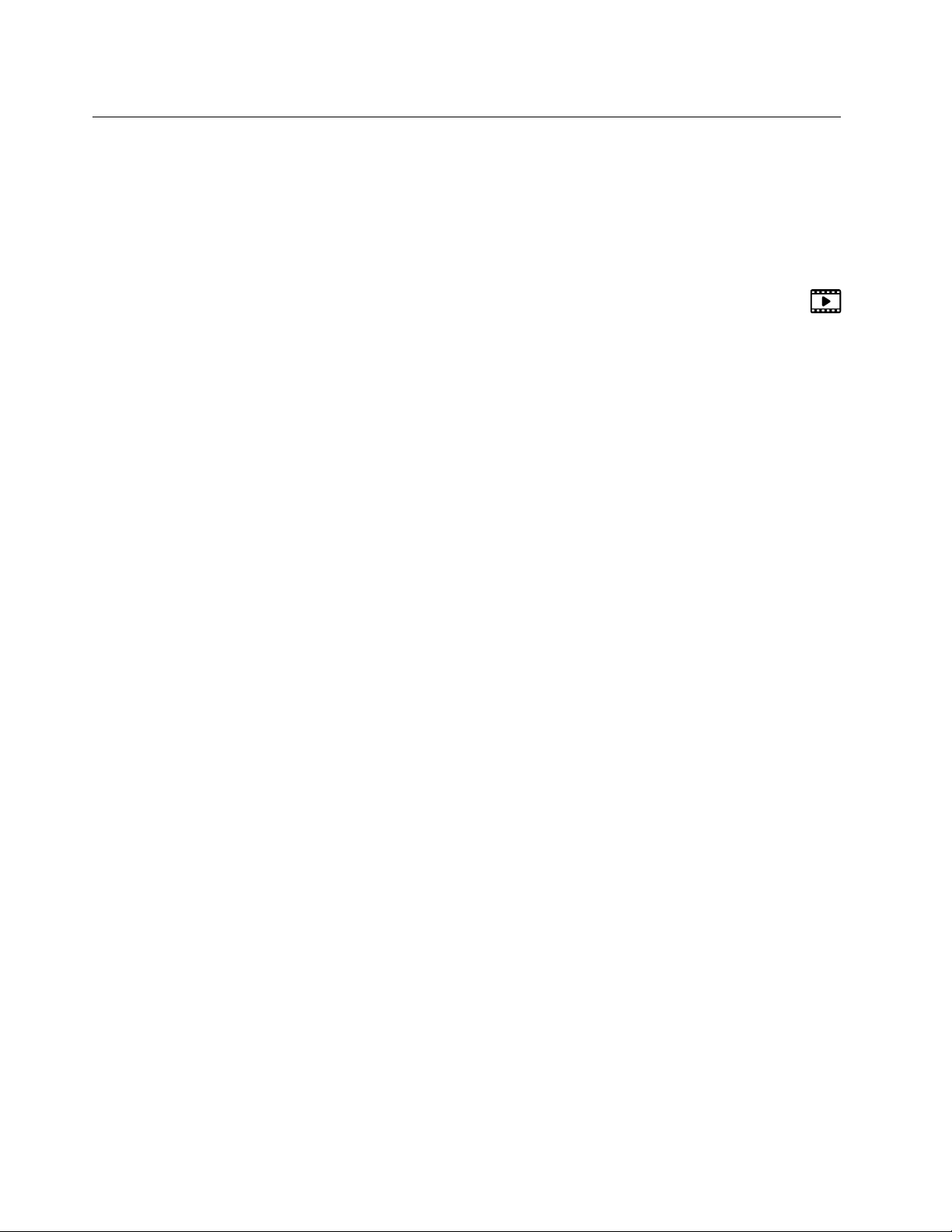
רכישתעזרים
ל-Lenovoישכמהאביזריחומרהושדרוגיםשיכוליםלסייעבהרחבתיכולותהמחשבשלכם.התוספותהאופציונליותכוללותמודוליזיכרון,התקניאחסון,כרטיסי
רשת,מתאמימתח,מקלדות,עכבריםועוד.
https://www.lenovo.com/accessories.
Monitor Clamp II.
https://support.lenovo.com/solutions/nanofeaturevideo
כדילקנותב-Lenovo,עברואל
ישכמהסרטוניהדרכהשמראיםאיךלהשתמשבמחשבבאמצעותאביזריםמסוימים,כמוThinkCentre Nano TIO Cubeו-ThinkCentre Tiny/Nano
12M90n-1מדריךלמשתמש

פרק4.אבטחתהמחשבוהמידעשלכם
נעילתהמחשב
הערה:באחריותכםלהעריך,לבחורולהפעילאתהתקןהנעילהותכונתהאבטחה.Lenovoאינהמעירה,מפעילהשיקולדעתאומבטיחהאתהתפקוד,האיכותאו
הביצועיםשלהתקןהנעילהאותכונתהאבטחה.ניתןלרכושמנעולימחשבמ-Lenovo.
מנעולכבלבסגנוןKensington
נעלואתהמחשבלשולחןעבודה,לשולחןאולחפציםאחריםבאמצעותמנעולכבלבסגנוןKensington.
שימושבסיסמאות
סוגיסיסמה
באפשרותכםלהגדיראתהסיסמאותהבאותב-UEFI)Unified Extensible Firmware Interface(BIOS)Basic Input/Output System(כדילמנועגישה
בלתי-מורשיתלמחשבשלכם.עםזאת,לאתתבקשולהזיןסיסמתUEFI BIOSכאשרהמחשביחזורלפעילותממצבשינה.
•סיסמתהפעלה
כאשרמוגדרתסיסמתהפעלה,תתבקשולהזיןסיסמהחוקיתבכלפעםשתפעילואתהמחשב.לאניתןלהשתמשבמחשבעדלהזנתסיסמהחוקית.
•סיסמתמפקח
הגדרתסיסמתמפקחמרתיעהמשתמשיםבלתימורשיםמשינויהגדרותתצורה.אםאתםאחראיםעלשמירתהגדרותהתצורהשלמספרמחשבים,ייתכן
שתרצולהגדירסיסמתמפקח.
כאשרמוגדרתסיסמתמפקח,תתבקשולהזיןסיסמהחוקיתבכלפעםשתנסולהיכנסלתפריטה-BIOS.
אםמוגדרותהןסיסמתהפעלהוהןסיסמתמפקח,תוכלולהזיןאחתמהן.עםזאת,כדילשנותהגדרותתצורה,תצטרכולהשתמשבסיסמתהמפקחשלכם.
•סיסמתדיסקקשיח
הגדרהשלסיסמתדיסקקשיחמונעתגישהלאמורשיתלנתוניםבכונןהאחסון.כאשרמוגדרתסיסמתדיסקקשיח,תתבקשולהזיןסיסמהחוקיתבכלפעם
שתנסולגשתלכונןהאחסון.
הערה:לאחרשתגדירוסיסמתדיסקקשיח,הנתוניםהשמוריםבכונןהאחסוןישארומוגניםגםאםכונןהאחסוןיוסרמהמחשבויותקןבמחשבאחר.
•סיסמתניהולמערכת)בדגמיםנבחרים(
© Copyright Lenovo 2019, 202013
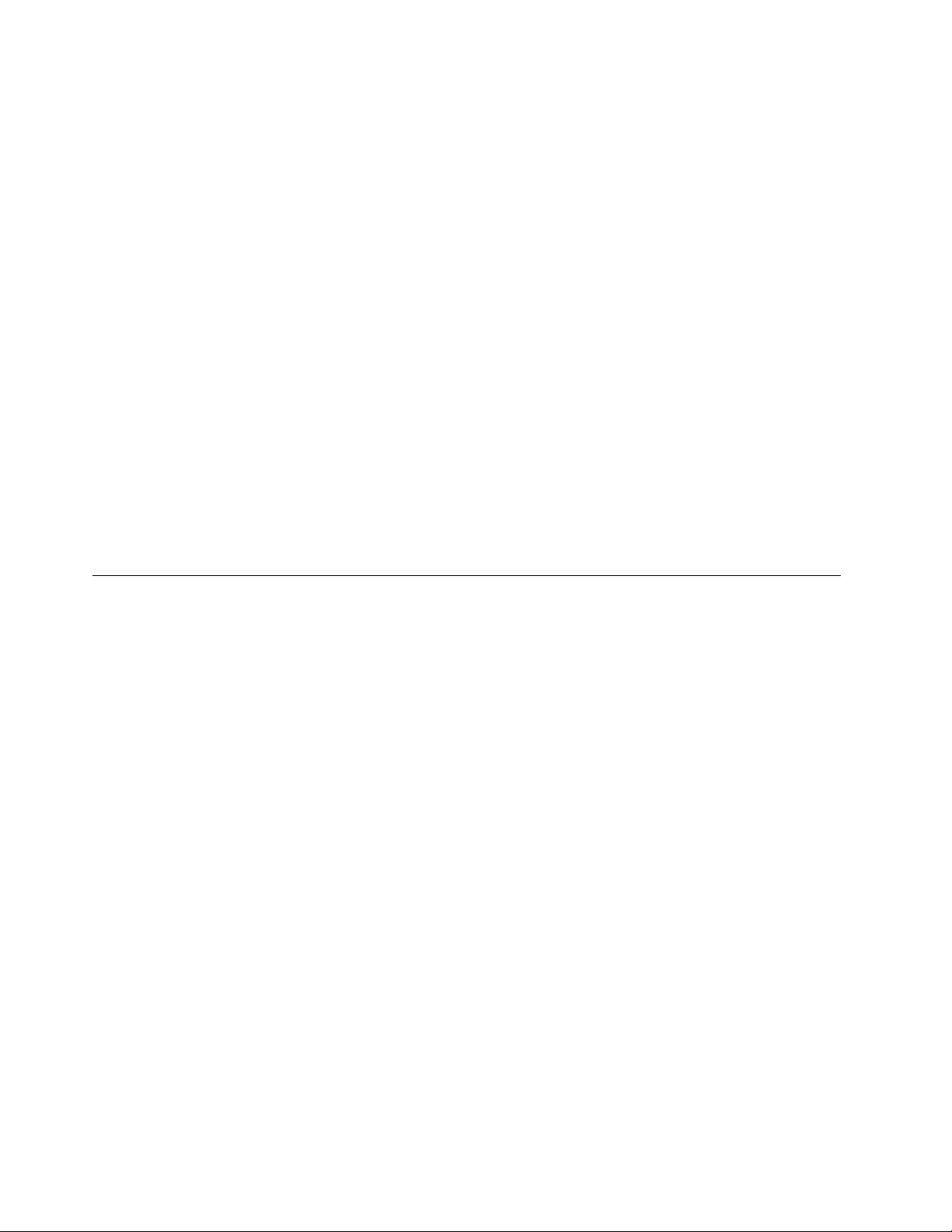
ניתןלהקנותלסיסמתניהולהמערכתסמכותזההלזושלסיסמתהמפקחכדילשלוטבתכונותהקשורותלאבטחה.כדילהתאיםאישיתאתהסמכותשלסיסמת
ניהולהמערכתדרךתפריטUEFI BIOS:
1.הפעילומחדשאתהמחשב.כאשרמוצגמסךהכניסהעםהסמלהקישועלF1אועלFn+F1.
2.בחרובאפשרותSecurity�System Management Password Access Control.
3.בצעואתההוראותשעלהמסך.
אםהגדרתםגםסיסמתמפקחוגםסיסמתניהולמערכת,סיסמתהמפקחעוקפתאתסיסמתניהולהמערכת.
הגדרה,שינויוהסרהשלסיסמה
לפנישתתחילו,הדפיסוהוראותאלה.
1.הפעילומחדשאתהמחשב.כאשרמוצגמסךהכניסהעםהסמלהקישועלF1אועלFn+F1.
2.בחרוSecurity.
3.בהתאםלסוגהסיסמה,בחרובאפשרותSet Supervisor Password,Set Power-On Password,Set System Management Passwordאו
Hard Disk PasswordוהקישועלEnter.
4.בצעואתההוראותשעלהמסךכדילהגדיר,לשנותאולהסירסיסמה.
5.הקישועלF10אועלFn+F10כדילשמוראתהשינוייםולצאת.
ישלרשוםאתהסיסמאותולשמוראותןבמקוםבטוח.במקרהשתשכחואתהסיסמאות,ראו"ניקויCMOS"בעמוד21כדילהסיראותןבעצמכם.ניתןגםלפנות
אלספקשירותמורשהשלLenovoכדילהסיראתהסיסמאות.
הערות:
•אםשכחתםאתסיסמתהמפקח,ייתכןשלאתהיהאפשרותלהסיראותהעל-ידיניקויCMOS,בהתאםלהגדרותה-BIOS.
•אםתשכחואתסיסמתהדיסקהקשיח,איןאפשרותל-Lenovoלהסיראתהסיסמהאולשחזרנתוניםמכונןהאחסון.
שימושבפתרונותאבטחתתוכנה
סעיףזהמספקפתרונותתוכנהכדילאבטחאתהמחשבשלכם,ומספקמידע.
שימושבחומותאש
חומתאשעשויהלהיותחומרה,תוכנהאושילובשלשתיהן,בהתאםלרמתהאבטחההדרושה.חומותאשפועלותלפיאוסףשלכלליםכדילקבועאילוחיבורים
נכנסיםויוצאיםהינםמורשים.אםבמחשבמותקנתמראשתוכניתחומתאש,היאמסייעתלהגןעלהמחשבמפניסכנותאבטחהבאינטרנט,גישהבלתי-מורשית,
פלישהומתקפותאינטרנט.היאגםמגינהעלפרטיותכם.לקבלתמידענוסףאודותהשימושבתוכניתחומתהאש,עיינובמערכתהעזרהשלתוכניתחומתהאש.
כדילהשתמשבחומותאש:
1.עברואללוחהבקרהובחרובתצוגהלפיסמליםגדוליםאוסמליםקטנים.
2.לחצועלהאפשרותWindows Defender Firewall,ובצעואתההוראותשעלהמסך.
שימושבתוכניותאנטי-וירוס
במחשבמותקנתמראשתוכניתאנטי-וירוסכדילסייעלכםלהגןעליומפניוירוסים,לאתראותםולהשמידאותם.
Lenovoכללהבמחשבגרסהמלאהשלתוכנתאנטי-וירוסעםמנויחינםלמשך30ימים.לאחר30ימים,עליכםלחדשאתהרשיוןכדילהמשיךולקבלאתעדכוני
תוכנתהאנטי-וירוס.
הערה:ישלשמורעלקובציהגדרתהווירוסיםעדכנייםכדילהגןמפניוירוסיםחדשים.
לקבלתמידענוסףלגביאופןהשימושבתוכנתהאנטי-וירוס,עיינובמערכתהעזרהשלתוכנתהאנטי-וירוס.
שימושבתוכנתComputrace Agentהמובניתבקושחה)בדגמיםנבחרים(
התוכנהComputrace AgentהיאפתרוןלניהולנכסיITושחזורמגניבתמחשב.התוכנהמזההשינוייםבמחשב,כגוןשינוייחומרה,תוכנהאומיקוםהקריאהשל
המחשב.ייתכןשיהיהעליכםלרכושמינויכדילהפעילאתתוכנתComputrace Agent.
14M90n-1מדריךלמשתמש
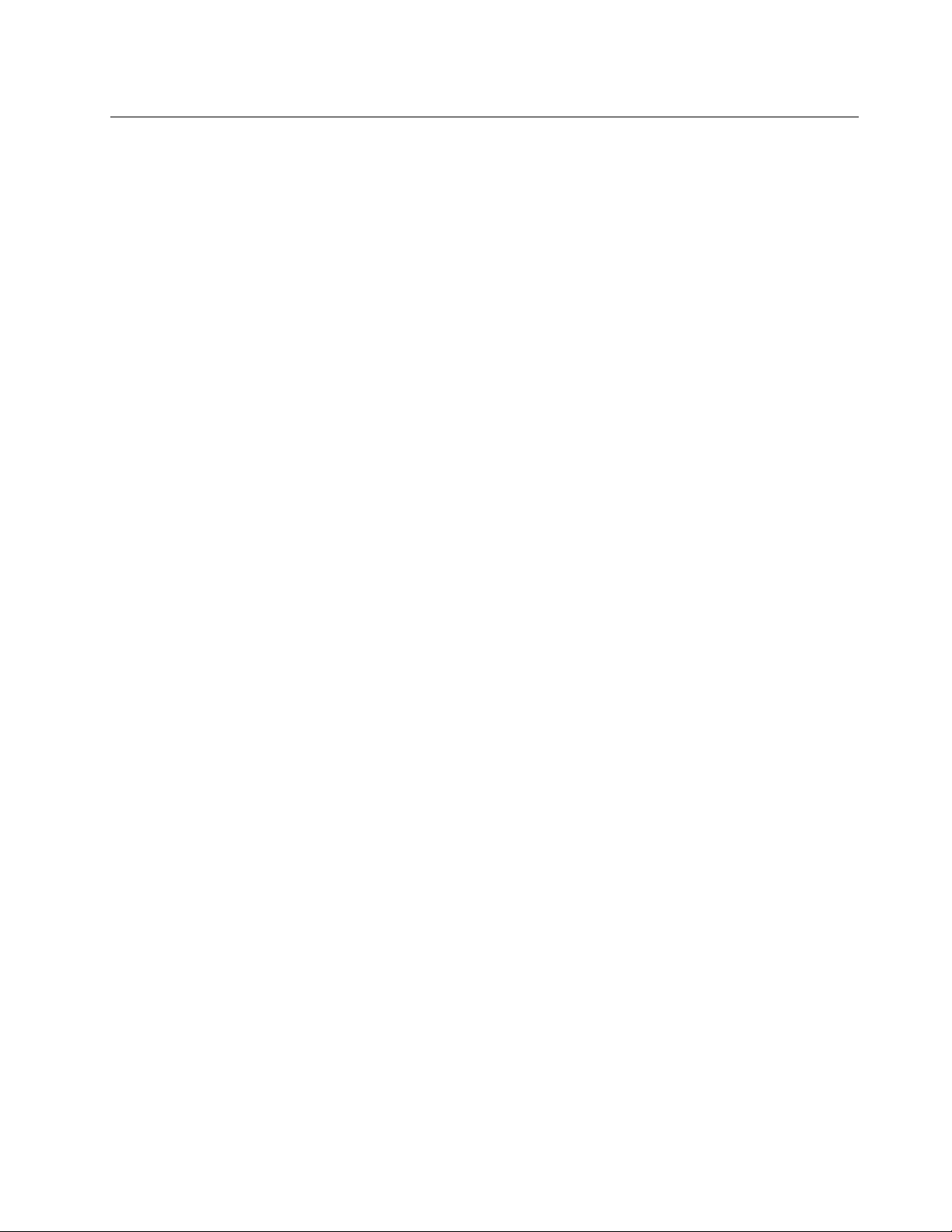
שימושבפתרונותאבטחהשלBIOS
סעיףזהמספקפתרונותBIOSכדילאבטחאתהמחשבשלכם,ומספקמידע.
מחיקתכלנתוניכונןהאחסון
מומלץלמחוקאתכלהנתוניםבכונןהאחסוןלפנימחזורכונןהאחסוןאוהמחשב.
כדילמחוקאתכלנתוניכונןהאחסון:
1.הגדירוסיסמתדיסקקשיחעבורכונןהאחסוןשתמחזרו.ראו"שימושבסיסמאות"בעמוד13.
2.הפעילומחדשאתהמחשב.כאשרמוצגמסךהכניסהעםהסמלהקישועלF1אועלFn+F1.
3.בחרוSecurity�Hard Disk Password�Security Erase HDD DataוהקישוEnter.
4.בחרואתכונןהאחסוןשתמחזרווהקישוEnter.
5.תוצגהודעהשבהתתבקשולאשראתהפעולה.בחרובאפשרותYesוהקישוEnter.תהליךהמחיקהיתחיל.
הערה:במהלךהמחיקה,המקלדתולחצןההפעלהמושבתים.
6.לאחרהשלמתתהליךהמחיקה,תוצגהודעהשבהתתבקשולאפסאתהמערכת.בחרוContinue.
הערה:בהתאםלקיבולתכונןהאחסון,תהליךהמחיקהיימשךחצישעהעדשלוששעות.
7.לאחרהשלמתתהליךהאיפוס,תתבצעאחתמהפעולותהבאות:
•אםמחקתםנתוניםבכונןאחסוןשלהמערכת,תוצגלכםהודעהשאיןמערכתהפעלהזמינה.
•אםמחקתםנתוניםבכונןאחסוןשאינושייךלמערכת,המחשביופעלמחדשאוטומטית.
שימושבמתגנוכחותהכיסוי
מתגנוכחותהכיסוימונעכניסהשלהמחשבלמערכתההפעלהכאשרמכסההמחשבאינומורכבאוסגורכראוי.
כדילהפעילאתמחברמתגנוכחותהכיסויבלוחהמערכת:
1.הפעילומחדשאתהמחשב.כאשרמוצגמסךהכניסהעםהסמלהקישועלF1אועלFn+F1.
2.בחרובאפשרותSecurity�Cover Tamper DetectedוהקישועלEnter.
3.בחרוEnabledוהקישועלEnter.
4.הקישועלF10אועלFn+F10כדילשמוראתהשינוייםולצאת.
כאשרמתגנוכחותהמכסהשבלוחהמערכתמופעל,אםמתגזהמזההשמכסההמחשבאינומורכבאוסגורכראוי,מוצגתהודעתשגיאהבעתהפעלתהמחשב.כדי
לעקוףאתהודעתהשגיאהולהיכנסלמערכתההפעלה:
1.הרכיבואוסגרוכראויאתמכסההמחשב.
2.היכנסואלתפריטה-BIOS,שמרוולאחרמכןצאוממנו.
שימושבתכונהSmart USB Protection
הפונקציהSmart USB ProtectionהיאפונקצייתאבטחהשעוזרתלמנועהעתקתנתוניםמהמחשבלהתקניאחסוןעםחיבורUSBשמחובריםלמחשב.ניתן
להגדיראתהפונקציהSmart USB Protectionלאחדמהמצביםהבאים:
•Disabled)הגדרתברירתמחדל(:ניתןלהשתמשבהתקניאחסוןעםחיבורUSBללאהגבלה.
•Read Only:לאניתןלהעתיקנתוניםמהמחשבלהתקניאחסוןעםחיבורUSB.עםזאת,ניתןלגשתלנתוניםבהתקניאחסוןעםחיבורUSBולשנותאותם.
•No Access:לאניתןלגשתלהתקניאחסוןעםחיבורUSBמהמחשב.
כדילקבועאתהתצורהשלהפונקציהSmart USB Protection:
1.הפעילומחדשאתהמחשב.כאשרמוצגמסךהכניסהעםהסמלהקישועלF1אועלFn+F1.
2.בחרובאפשרותSecurity�Smart USB ProtectionוהקישועלEnter.
3.בחרובהגדרההרצויהוהקישוEnter.
4.הקישועלF10אועלFn+F10כדילשמוראתהשינוייםולצאת.
פרק4.אבטחתהמחשבוהמידעשלכם15
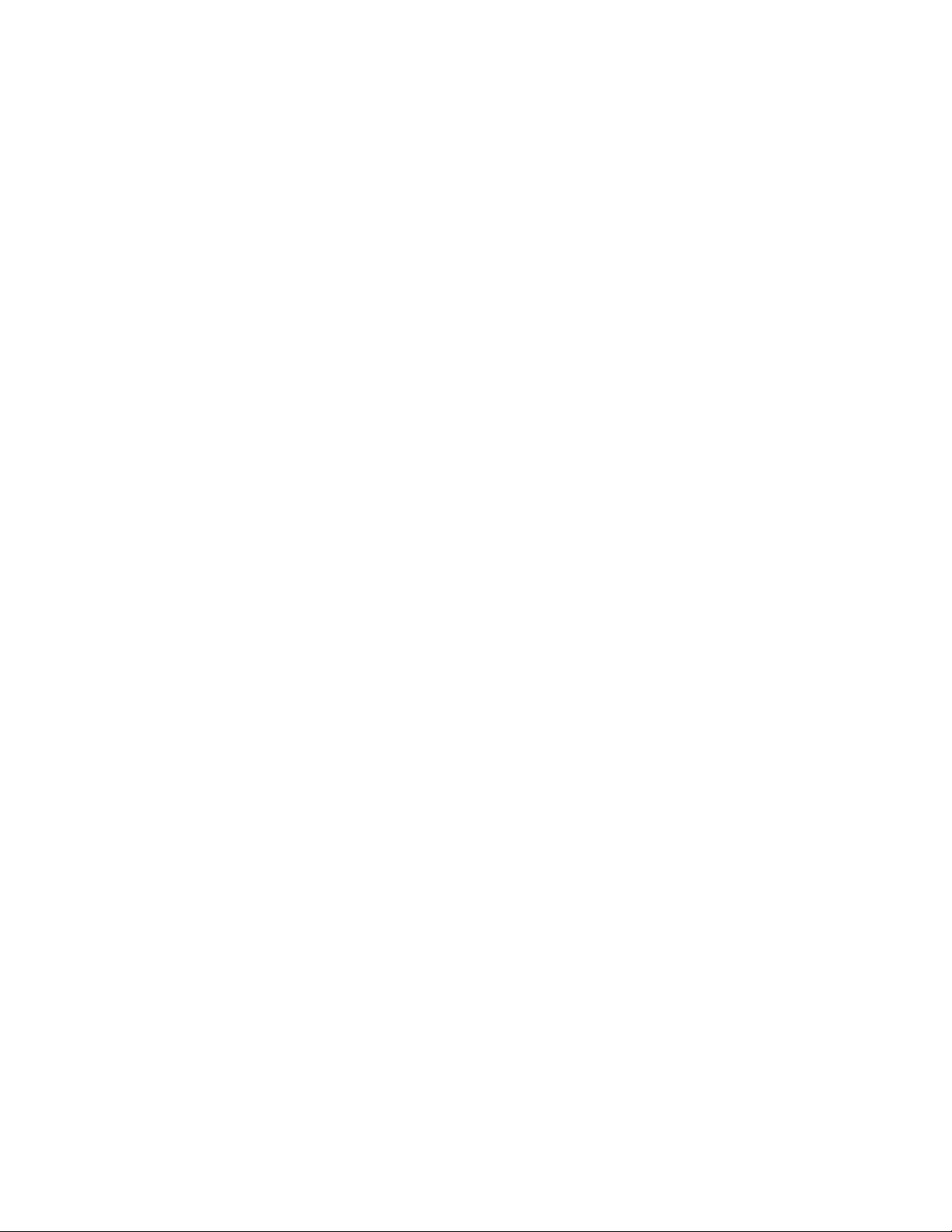
16M90n-1מדריךלמשתמש
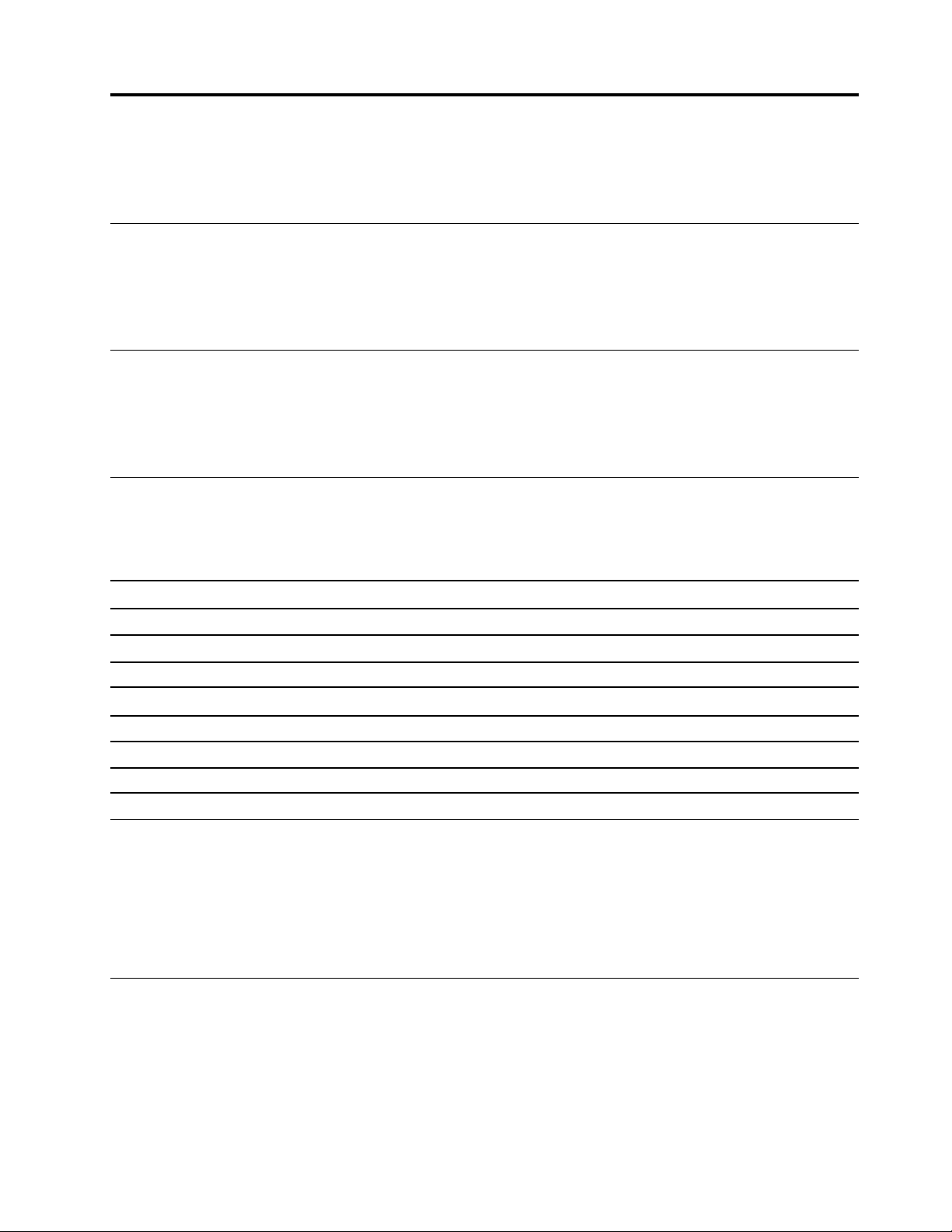
פרק5.UEFI BIOS
פרקזהמספקמידעבנושאקביעתתצורהועדכוןUEFI BIOSוניקויCMOS.
מהזהUEFI BIOS
הערה:הגדרותמערכתההפעלהעשויותלעקוףהגדרותדומותבתוכניתUEFI BIOS.
UEFI BIOSהואהתוכניתהראשונהשהמחשבמפעילבעתהדלקתו.UEFI BIOSמאתחלאתרכיביהחומרהוטועןאתמערכתההפעלהותוכניותאחרות.
המחשבשלכםמצוידבתוכניתהתקנהשבאמצעותןניתןלשנותאתהגדרותUEFI BIOS.
כניסהלתפריטה-BIOS
הפעילומחדשאתהמחשב.כאשרמוצגמסךהכניסה,הקישועלF1אועלFn+F1כדילהיכנסלתפריטה-BIOS.
הערה:אםהגדרתםסיסמאותBIOS,הזינואתהסיסמההנכונהכשתתבקשולעשותזאת.ניתןגםלבחורבאפשרותNoאולהקישעלEscכדילדלגעלהבקשה
לסיסמהולעבורלתפריטה-BIOS.עםזאת,לאתוכלולשנותאתתצורותהמערכתהמוגנותבסיסמאות.
ניווטבממשקה-BIOS
שימולב:תצורותברירתהמחדלכברמוטבועבורכםבגופןמודגש.שינויהתצורהבאופןשגויעלולהלגרוםלתוצאותבלתיצפויות.
בהתאםלמקלדתשלכם,תוכלולנווטבממשקה-BIOSבאמצעותלחיצהעלהמקשיםהבאיםאושילובשלFnוהמקשיםהבאים:
הצגתמסךהעזרההכללי.
יציאהמתפריטהמשנהוחזרהאלתפריטהאב.
איתורפריט.
בחירתכרטיסייה.
שנולערךגבוהאונמוךיותר.
כניסהלכרטיסייהאולתפריטהמשנהשנבחרו.
שחזורלהגדרותברירתהמחדל.
שמירתהתצורהויציאה.
F1אוFn+F1
EscאוFn+Esc
↑↓אוFn+↑↓
←→אוFn+←→
+/–אוFn++/–
Enter
F9אוFn+F9
F10אוFn+F10
שינוישפתהתצוגהשלUEFI BIOS
תוכניתUEFI BIOSתומכתבארבעשפותתצוגה:אנגלית,צרפתית,רוסיתוסיניתפשוטה.
כדילשנותאתשפתהתצוגהשלUEFI BIOS:
1.בחרובאפשרותMain�LanguageוהקישועלEnter.
2.הגדירואתשפתהתצוגהכרצונכם.
הגדרתהתאריךוהשעהשלהמערכת
1.הפעילומחדשאתהמחשב.כאשרמוצגמסךהכניסהעםהסמלהקישועלF1אועלFn+F1.
2.בחרובאפשרותMain�System Time & DateוהקישועלEnter.
3.הגדירואתהתאריךוהשעההרצויים.
4.הקישועלF10אועלFn+F10כדילשמוראתהשינוייםולצאת.
© Copyright Lenovo 2019, 202017
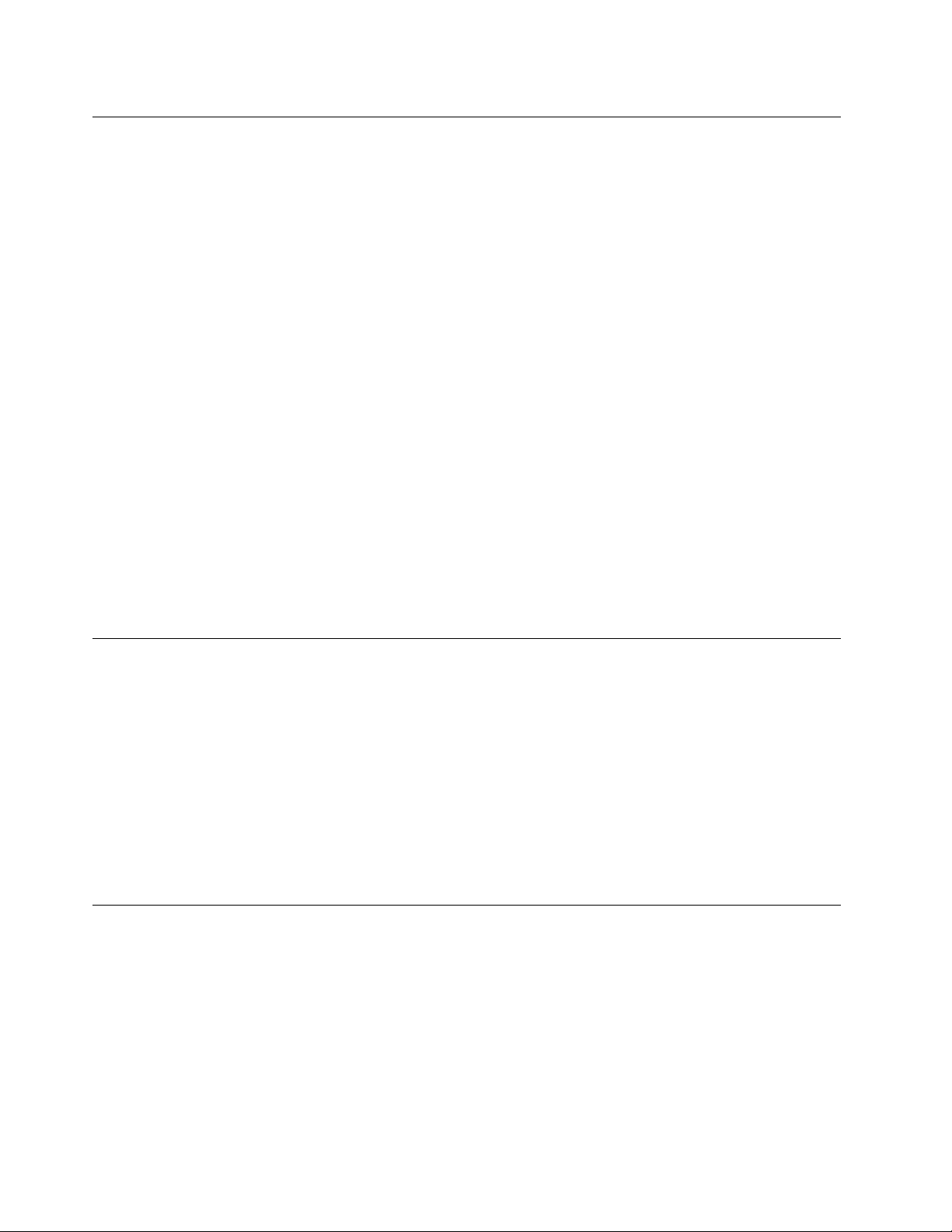
שינוירצףהאתחול
אםהמחשבאינומתחיללפעולמהתקןמסויםבאופןהצפוי,תוכלולשנותאתרצףהתקניהאתחוללצמיתות,אולבחורבהתקןאתחולזמני.
שנואתרצףהתקניהאתחוללצמיתות
1.בהתאםלסוגשלהתקןהאחסון,בצעואחתמהפעולותהבאות:
•אםזהוהתקןאחסוןפנימי,עברולשלב2.
•אםהתקןהאחסוןהואתקליטור,ודאושהמחשבפועלאוהפעילואותו.לאחרמכן,הכניסואתהתקליטורלכונןהאופטי.
•אםהתקןהאחסוןהואהתקןחיצונישאינותקליטור,חברואתהתקןהאחסוןלמחשב.
2.הפעילומחדשאתהמחשב.כאשרמוצגמסךהכניסהעםהסמלהקישועלF1אועלFn+F1.
3.בחרובאפשרותStartup,ובצעואתההוראותשעלהמסךלשינוירצףהתקניהאתחול.
4.הקישועלF10אועלFn+F10כדילשמוראתהשינוייםולצאת.
בחרובהתקןזמנילאתחול
הערה:לאניתןלבצעאתחולמכלהתקליטוריםומכלכונניהאחסון.
1.בהתאםלסוגשלהתקןהאחסון,בצעואחתמהפעולותהבאות:
•אםזהוהתקןאחסוןפנימי,עברולשלב2.
•אםהתקןהאחסוןהואתקליטור,ודאושהמחשבפועלאוהפעילואותו.לאחרמכן,הכניסואתהתקליטורלכונןהאופטי.
•אםהתקןהאחסוןהואהתקןחיצונישאינותקליטור,חברואתהתקןהאחסוןלמחשב.
2.הפעילומחדשאתהמחשב.כאשרמוצגמסךהכניסהעםהסמלהקישועלF12אועלFn+F12.
3.בחרובהתקןהאחסוןהרצויוהקישועלEnter.
אםתרצולשנותאתרצףהתקניהאתחוללצמיתות,בחרובאפשרותEnter SetupבתפריטStartup Device MenuוהקישועלEnterכדילהיכנסלתפריטה-
BIOS.
הפעלהאוהשבתהשלזיהוישינוייתצורה
אםתפעילוזיהוישינוייתצורה,כאשרתהליךהבדיקההעצמיתבהפעלה)POST(יזההשינוייםבתצורהשלהתקניחומרהמסוימים)כגוןכונניאחסוןאומודולי
זיכרון(,תוצגהודעתשגיאהכאשרתפעילואתהמחשב.
כדילהפעילאולהשביתאתהתכונהזיהוישינוייתצורה:
1.הפעילומחדשאתהמחשב.כאשרמוצגמסךהכניסהעםהסמלהקישועלF1אועלFn+F1.
2.בחרוSecurity�Configuration Change DetectionוהקישוEnter.
3.הפעילואוהשביתואתהתכונההרצויה.
4.הקישועלF10אועלFn+F10כדילשמוראתהשינוייםולצאת.
כדילעקוףאתהודעתהשגיאהולהיכנסלמערכתההפעלה,לחצועלF2אועלFn+F2.כדילמחוקאתהודעתהשגיאה,היכנסואלתפריטה-BIOS,שמרוולאחר
מכןצאו.
הפעלהאוהשבתהשלתכונתההפעלההאוטומטית
הפריטAutomatic Power Onב-UEFI BIOSמספקמספראפשרויותלהפעלהאוטומטיתשלהמחשב.
כדילהפעילאולהשביתאתהתכונהAutomatic Power On:
1.הפעילומחדשאתהמחשב.כאשרמוצגמסךהכניסהעםהסמלהקישועלF1אועלFn+F1.
2.בחרוPower�Automatic Power OnוהקישוEnter.
3.בחרובהגדרההרצויהוהקישועלEnter.
4.הפעילואוהשביתואתהתכונההרצויה.
5.הקישועלF10אועלFn+F10כדילשמוראתהשינוייםולצאת.
18M90n-1מדריךלמשתמש
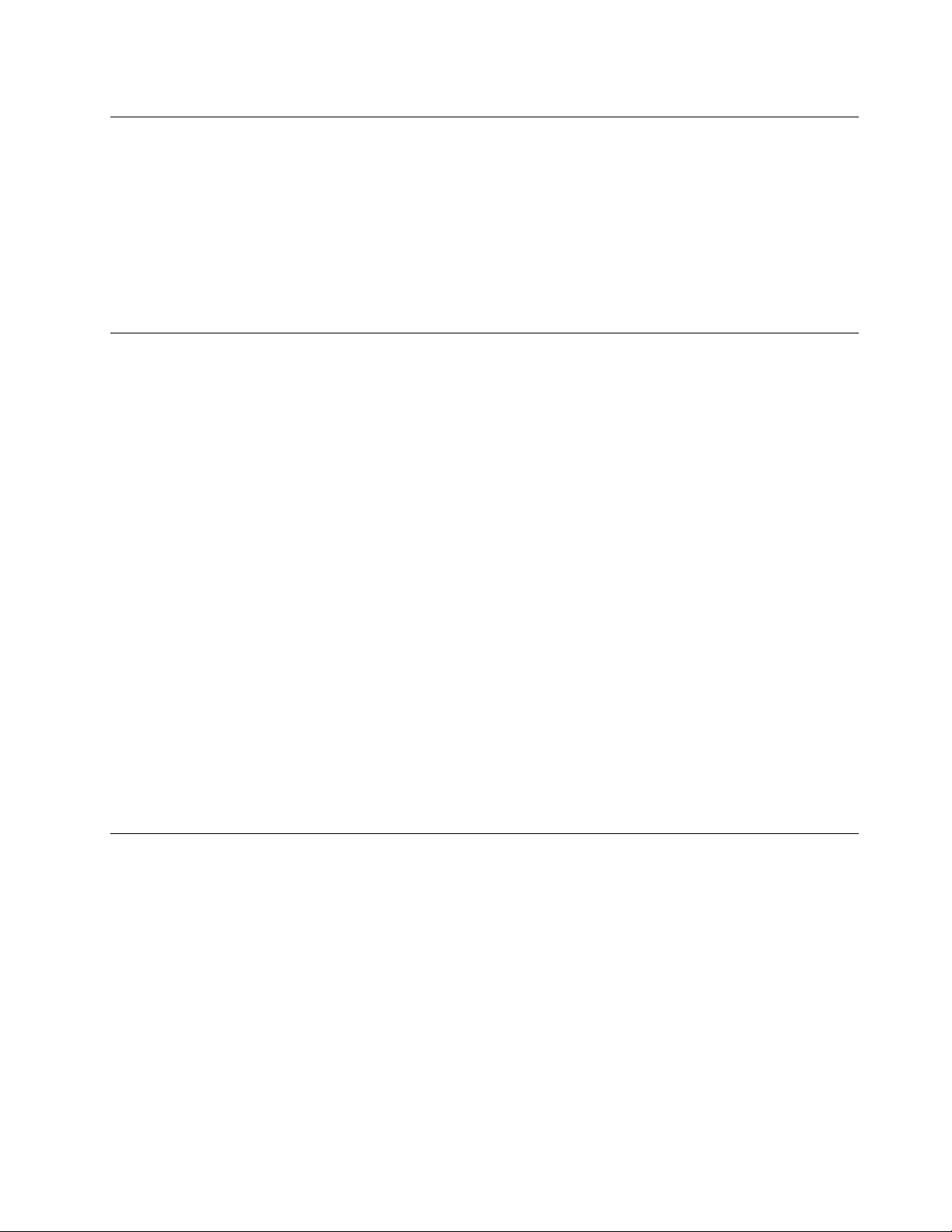
הפעלהאוהשבתהשלתכונתההפעלההחכמה
1.הפעילומחדשאתהמחשב.כאשרמוצגמסךהכניסהעםהסמלהקישועלF1אועלFn+F1.
2.בחרוPower�Smart Power OnוהקישועלEnter.
3.הפעילואוהשביתואתהתכונההרצויה.
4.הקישועלF10אועלFn+F10כדילשמוראתהשינוייםולצאת.
הפעלהאוהשבתהשלמצבהתאימותל-ErP LPS
https://www.lenovo.com/us/en/compliance/eco-declaration
1.הפעילומחדשאתהמחשב.כאשרמוצגמסךהכניסהעםהסמלהקישועלF1אועלFn+F1.
2.בחרוPower�Enhanced Power Saving ModeוהקישוEnter.
3.בהתאםלבחירתכם,EnabledאוDisabled,בצעואחתמהפעולותהבאות:
•אםבחרתםEnabled,הקישוEnter.לאחרמכן,בחרובאפשרותPower�Automatic Power OnוהקישועלEnter.בדקואםהתכונהWake
on LANמושבתתבאופןאוטומטי.אםלא,השביתואותה.
•אםבחרתםDisabled,הקישוEnter.לאחרמכן,עברואלהשלבהבא.
4.הקישועלF10אועלFn+F10כדילשמוראתהשינוייםולצאת.
ודאושהמקלדתמחוברתלמחברUSBהתומךבתכונתההפעלההחכמה.אםתפעילואתתכונתההפעלההחכמה,תוכלולהפעילאתהמחשבאולהוציאוממצב
שינהעלידילחיצהעלAlt+P.
כדילהפעילאולהשביתאתתכונתההפעלההחכמה:
מחשביLenovoעומדיםבדרישותבדברעיצובידידותילסביבהשלתקנהErP Lot 3.לקבלתמידענוסף,בקרובכתובת:
ניתןלהפעילאתמצבהתאימותל-ErP LPSכדילצמצםאתצריכתהחשמלכאשרהמחשבנמצאכבויאובמצבשינה.
כדילהפעילאולהשביתאתמצבהתאימותל-ErP LPS:
כאשרמצבתאימותל-ErP LPSמופעל,ניתןלחדשאתפעולתהמחשבעל-ידיביצועאחתמהפעולותהבאות:
•לחצועלמתגההפעלה.
•הפעילואתהתכונהWake Up on Alarmכדילחדשאתפעולתהמחשבבמועדמוגדר.
כדילענותעלהדרישהשלהמצבהכבוישלמצבתאימותל-ErPישלהשביתאתהפונקציה"אתחולמהיר".
1.עברואללוחהבקרהובחרובתצוגהלפיסמליםגדוליםאוסמליםקטנים.
2.לחצועלאפשרויותצריכתחשמל�בחרמהעושיםלחצניההפעלה�שנההגדרותשאינןזמינותכעת.
3.נקהאתהאפשרותהפעלאתחולמהיר)מומלץ(מהרשימההגדרותכיבוי.
הפעלהאוהשבתהשלתכונתההתראההתרמיתשלמנועהקירורהחכם)ICE(
כאשרהתכונהשלהתראהשלהמערכתהתרמיתICEמופעלת,יירשםתיעודהתראהביומןהרישוםשלמערכתWindowsבמקרהשלמצבתרמיקריטי.יומן
רישוםההתראהיכוללעזורלכםלזהותבעיותתרמיות,כגוןתקלהבמאוורר,טמפרטורהגבוההבאופןחריגוביצועיםלקוייםשלרכיביהקירור.
כדילהפעילאולהשביתאתתכונתההתראההתרמיתשלמנועהקירורהחכם)ICE(:
1.הפעילומחדשאתהמחשב.כאשרמוצגמסךהכניסהעםהסמלהקישועלF1אועלFn+F1.
2.בחרובאפשרותPower�Intelligent Cooling Engine (ICE)והקישועלEnter.
3.בחרוICE Thermal AlertוהקישוEnter.
4.הפעילואוהשביתואתהתכונההרצויה.
5.הקישועלF10אועלFn+F10כדילשמוראתהשינוייםולצאת.
פרק5.UEFI BIOS19

שינוימצבביצועימנועהקירורהחכם)ICE(
1.הפעילומחדשאתהמחשב.כאשרמוצגמסךהכניסהעםהסמלהקישועלF1אועלFn+F1.
2.בחרובאפשרותPower�Intelligent Cooling Engine (ICE)והקישועלEnter.
3.בחרוICE Performance ModeוהקישוEnter.
4.הגדירואתמצבביצועיICEכרצונכם.
5.הקישועלF10אועלFn+F10כדילשמוראתהשינוייםולצאת.
שינויהגדרותה-BIOSלפניההתקנהשלמערכתהפעלהחדשה
MicrosoftמעדכנתבאופןקבועאתמערכתההפעלהWindows 10.לפניהתקנתגרסתWindows 10,בדקואתרשימתהתאימותעבורגרסתWindows
https://support.lenovo.com/us/en/solutions/windows-support
1.הפעילומחדשאתהמחשב.כאשרמוצגמסךהכניסהעםהסמלהקישועלF1אועלFn+F1.
2.מהממשקהראשי,בחרובאפשרותSecurity�Secure BootולאחרמכןלחצועלEnter.
3.בהתאםלמערכתההפעלהשברצונכםלהתקין,בצעואחתמהפעולותהבאות:
•כדילהתקיןאתמערכתההפעלה10Windows)גרסת64סיביות(,ואתרובמערכותההפעלהשלLinux,בחרובאפשרותEnabledעבורSecure
Boot.
•כדילהתקיןמערכתהפעלהשאינהתומכתבאתחולמאובטח,בחרובאפשרותDisabledעבורSecure Boot.
4.הקישועלF10אועלFn+F10כדילשמוראתהשינוייםולצאת.
תוכלולכוונןאתהביצועיםהאקוסטייםוהתרמייםשלהמחשבעלידישינוימצבביצועיICE.קיימותשלושאפשרויות:
•Better Acoustic Performance)הגדרתברירתהמחדל(:המחשביפעלעםפחותרעשברמההתרמיתהרגילה.
•Better Thermal Performance:המחשביפעלברמהתרמיתמשופרתעםביצועיםאקוסטייםרגילים.
•Full Speed:כלהמאוורריםבמחשביופעלובמהירותמלאה.
כדילשנותאתמצבביצועימנועהקירורהחכם)ICE(:
הגדרותה-BIOSמשתנותבהתאםלמערכתההפעלהישלשנותאתהגדרותה-BIOSלפניההתקנהשלמערכתהפעלהחדשה.
שברשותכם.לקבלתפרטיםנוספים,היכנסואל:
כדילשנותאתהגדרותה-BIOS:
עדכוןה-UEFI BIOS
בעתהתקנהשלתוכנית,מנהלהתקןאורכיבחומרהחדשים,ייתכןשתצטרכולעדכןאתה-UEFI BIOS.ניתןלעדכןאתה-BIOSממערכתההפעלהאו
מתקליטורעדכוןFlash)נתמךבדגמיםנבחריםבלבד(.
הורידווהתקינואתחבילתעדכוןה-UEFI BIOSהחדשהביותרבאחתהשיטותהבאות:
•מ-Lenovo Vantage:
פתחואתLenovo Vantageכדילחפשחבילותעדכוניםזמינות.אםחבילתהעדכוניםהאחרונהשלUEFI BIOSזמינה,בצעואתההוראותשעלהמסךכדי
להורידולהתקיןאתהחבילה.
•מאתרהאינטרנטלתמיכהשלLenovo:
https://pcsupport.lenovo.com.
1.בקרובכתובת
2.הורידואתמנהלההתקןשלעדכוןה-FlashשלBIOSעבורגרסתמערכתההפעלה,אואתגרסתתמונתה-ISO)משמשתליצירתתקליטורעדכון
Flash(.לאחרמכן,הורידואתהוראותההתקנהעבורמנהלההתקןשלעדכוןה-FlashשלBIOSשהורדתם.
3.הדפיסואתהוראותההתקנהובצעואותןלעדכוןה-BIOS.
ביצועשחזורמכשלשלעדכוןBIOS
1.הסירואתכלאמצעיהמדיהמהכונניםוכבואתכלההתקניםהמחוברים.
20M90n-1מדריךלמשתמש

2.הכניסואתתקליטורהעדכוןשלה-BIOSלכונןהאופטיולאחרמכןכבואתהמחשב.
3.נתקואתכלכבליהחשמלמשקעיהחשמל.לאחרמכן,הוציאואתכלהחלקיםשמונעיםגישהלמגשרניקויCMOS/שחזור.
4.העבירואתהמגשרמהמיקוםהסטנדרטילמיקוםהתחזוקה.
5.חברואתכבליהחשמלעבורהמחשבוהצגלשקעיהחשמל.
6.הפעילואתהמחשבואתהצג.כשהמחשבישמיעצפצופים,תהליךהשחזוריתחיל.
7.בסיוםתהליךהשחזור,המחשבייכבהבאופןאוטומטי.
הערה:בהתאםלדגםהמחשב,תהליךהשחזוריימשךשתייםעדשלושדקות.
8.נתקואתכלכבליהחשמלמשקעיהחשמל.
9.העבירואתהמגשרבחזרהלמיקוםהסטנדרטי.
10.חברומחדשאתכלהחלקיםשהוצאתם.לאחרמכן,חברואתכבליהחשמלעבורהמחשבוהצגלשקעיהחשמל.
11.הפעילואתהמחשבואתהצג.כאשרמוצגמסךהכניסהעםהסמלהקישועלF1אועלFn+F1.
12.כדילמנועאובדןנתונים,ודאושהגדרותBIOSמשוחזרותלנקודההקודמת.לתצורותBIOS,ראופרק5"UEFI BIOS"בעמוד17.
ניקויCMOS
1.הסירואתכלאמצעיהמדיהמהכונניםוכבואתכלההתקניםהמחובריםואתהמחשב.
2.נתקואתכלכבליהחשמלמשקעיהחשמל.לאחרמכן,הוציאואתכלהחלקיםשמונעיםגישהלמגשרניקויCMOS/שחזור.
3.העבירואתהמגשרמהמיקוםהסטנדרטילמיקוםהתחזוקה.
4.חברואתכבליהחשמלעבורהמחשבוהצגלשקעיהחשמל.
5.הפעילואתהמחשבואתהצג.כשהמחשבמשמיעצפצופים,המתינולמשךכ-10שניות.
6.כבואתהמחשבעל-ידילחיצהעלמתגההפעלהלמשךכארבעשניות.
7.נתקואתכלכבליהחשמלמשקעיהחשמל.
8.העבירואתהמגשרבחזרהלמיקוםהסטנדרטי.
9.חברומחדשאתכלהחלקיםשהוצאתם.לאחרמכן,חברואתכבליהחשמלעבורהמחשבוהצגלשקעיהחשמל.
10.הפעילואתהמחשבואתהצג.כאשרמוצגמסךהכניסהעםהסמלהקישועלF1אועלFn+F1.
11.כדילמנועאובדןנתונים,ודאושהגדרותBIOSמשוחזרותלנקודההקודמת.לתצורותBIOS,ראופרק5"UEFI BIOS"בעמוד17.
פרק5.UEFI BIOS21

22M90n-1מדריךלמשתמש

פרק6.פתרוןבעיות,אבחוןושחזור
פרקזהמספקפתרונותלבעיותעםהמחשב.השתמשובהליךהבסיסיכנקודתפתיחהבסיסילפתרוןבעיותבמחשב.
הליךבסיסילפתרוןבעיותבמחשב
דרישתקדם
לפנישתתחילו,קראווהדפיסואתההוראותהבאותנספחA"מידעחשובבנושאבטיחות"בעמוד47.
1.בדקוכי:
a.הכבליםשלכלההתקניםהמחובריםלמחשבמחובריםכראוי.
b.כלהרכיביםהורכבומחדשכהלכה.
c.כלההתקניםהמחובריםלמחשבאשרזקוקיםלאספקתמתחACמחובריםלשקעיםחשמלייםמוארקיםועובדיםכראוי.
d.כלההתקניםהמחובריםלמחשבמופעליםב-UEFI BIOS.
2.השתמשובתוכניתאנטי-וירוס)אםישברשותכם(כדילברראםהמחשבנגועבווירוס.אםהתוכניתמזההוירוס,הסירואתהווירוס.
3.עיינובסעיףפרק6"פתרוןבעיות,אבחוןושחזור"בעמוד23כדילפתוראתהבעיהשאתםחווים,ישלהפעילאתתוכניתהאבחוןולשחזראתמערכת
ההפעלה.
4.אםהבעיהנמשכת,פנואלLenovo.ראופרק8"עזרהותמיכה"בעמוד43.
פתרוןבעיות
השתמשובמידעפתרוןהבעיותכדילמצואפתרונותלבעיותעםתסמיניםברורים.
בעיותאתחול
פתרון
•ודאושכבלהחשמלמחוברכהלכהלחלקהאחורישלהמחשבולשקעחשמלפעיל.
•אםהמחשבמצוידבמתגהפעלהמשניבצדוהאחורי,ודאושהואבמצבמופעל.
•בדקואתמחווןהחשמלבקדמתהמחשבכדילוודאשישחשמל.
•מתחהמחשבתואםלמתחהזמיןבשקעהחשמלשלהמדינהאוהאזורשלכם.
•ודאושכלכבליהאותותוכבליהחשמלשלכונניהאחסוןמחובריםכהלכה.
•ודאושכונןהאחסוןשממנוהמחשבמופעלמוגדרכהתקןהאתחולהראשוןב-UEFI
BIOS.
•במקריםנדירים,כונןהאחסוןשבומאוחסנתמערכתההפעלהעשוילהיותפגוםאולהינזק.
במקריםאלה,ייתכןשתצטרכולהחליףאתכונןהאחסון.
•אםבמחשבמותקןזיכרוןOptane:
–ודאושזיכרוןה-Optaneלאיוסר.
–ודאושזיכרוןה-Optaneלאניזוק.בדקואתזיכרוןOptaneבעזרתכליאבחון.
ודאושאיןמקשיםתקועים.
בעיה
המחשבאינומופעלכאשראתםלוחציםעללחצןההפעלה.
מערכתההפעלהאינהמופעלתמכונןהאחסוןהנכוןאושאינה
מתחילהלפעול
המחשבמצפצףמספרפעמיםלפנישמערכתההפעלה
מופעלת.
© Copyright Lenovo 2019, 202023

בעיותהקשורותלשמע
Windows
.אםהתוכניתנועדהלהפעלהב-DOS,היאאינהמשתמשתבתכונתהצליל
פתרון
•אםאתםמשתמשיםברמקוליםחיצונייםמוגבריםהמצוידיםבמתגהפעלה,ודאוכי:
–מתגההפעלהבמצבפועל.
–כבלהחשמלשלהרמקוליםמחוברלשקעחשמלמוארקכהלכה.
•אםהרמקוליםהחיצונייםמצוידיםבבקרתעוצמה,ודאושבקרתהעוצמהאינהמכוונת
לרמהנמוכהמדי.
•לחצועלסמלעוצמתהקולבאזורההודעותשלWindowsשבשורתהמשימות.בדקואת
הגדרותהרמקולועוצמתהקול.איןלהשתיקאתהרמקוליםאולהגדיראתעוצמתהקול
ברמהנמוכהמאוד.
•אםבמחשבשלכםלוחשמעקדמי,ודאושעוצמתהקולאינהמכוונתלרמהנמוכהמדי.
•ודאושהרמקוליםהחיצוניים)והאוזניות,אםנעשהבהןשימוש(מחובריםלמחברהשמע
הנכוןבמחשב.לרובכבליהרמקולישקידודצבע,להתאמהלמחברהשמע.
הערה:כאשרכבלירמקולחיצוניאואוזניותמחובריםלמחברהשמע,הרמקולהפנימי,אם
קיים,מושבת.ברובהמקרים,אםמתאםשמעמותקןבאחדמחריציההרחבה,פונקציית
השמעהמובניתבלוחהמערכתמושבתת.לכן,עליכםלהשתמשבמחבריםשעלכרטיס
השמע.
•ודאושהתוכניתשאתםמפעיליםנועדהלשימושעםמערכתההפעלהMicrosoft
®
שלWindows.ישלהגדיראתהתוכניתלשימושב-SoundBlaster Proאובאמולציה
שלSoundBlaster.
•ודאושמנהליהתקניהשמעמותקניםכראוי.
.
®
בעיה
השמעלאנשמעבמערכתההפעלהWindows
בחרואתהאוזניותאוהתקןהראשכברירתהמחדלשלהתקןפלטהשמעבהגדרותצליל
מתקדמות.
•ודאושכבלהרמקולמוכנסבאופןמלאלמחברשלהמחשב.
•ודאושהכבלשמחבראתהרמקולהשמאלילרמקולהימנימחוברהיטב.
•ודאושהגדרותהאיזוןמוגדרותכראוי.
1.לחצובאמצעותלחצןהעכברהימניעלסמלעוצמתהקולבאזורההודעותשל
Windowsשבשורתהמשימות.לאחרמכן,לחצועלפתחאתמערבלהעוצמה
ובחרוברמקולהרצוי.
2.לחצועלסמלהרמקולבחלקהעליוןשלבקרתהעוצמהולאחרמכןלחצועל
הכרטיסייהרמות.
הקוללאמגיעממערכתהראשאומהאוזניות.
הצלילמגיעמאחדהרמקוליםהחיצוניים.
בעיותרשת
®
ו-Bluetoothהןאופציונליות.
הערה:התכונותWi-Fi
24M90n-1מדריךלמשתמש

פתרון
בעיה
•חברואתהכבלממחברהאתרנטלמחברה-RJ45שלהרכזת.
•הפעילואתתכונתרשתה-LANמבוססתהאתרנטב-UEFI BIOS.
•הפעילואתמתאםרשתה-LANמבוססתהאתרנט.
1.עברואללוחהבקרהובחרובתצוגהלפיסמליםגדוליםאוסמליםקטנים.
2.לחצועלמרכזהרשתוהשיתוף�שנההגדרותמתאם.
3.לחצובאמצעותלחצןהעכברהימניעלהסמלשלמתאםרשתה-LANמבוססת
האתרנטולאחרמכןלחצועלהפוךלזמין.
המחשבלאמצליחלהתחברלרשתתקשורתמקומית)LAN(
מבוססתאתרנט.
•עדכנואוהתקינומחדשאתמנהלההתקןשלרשתה-LANמבוססתהאתרנט.
•התקינואתכלתוכנותהרשתהנחוצותעבורסביבתהרשתשלכם.בררועםמנהלהמערכת
שלה-LANאתתוכנותהרשתהנחוצות.
•קבעוהגדרתדופלקסזההעבוריציאתהבוררוהמתאם.אםקבעתםאתהתצורהעבור
דופלקסמלא,ודאושתצורתיציאתהבוררמוגדרתעבורדופלקסמלא.הגדרהשלמצב
דופלקסשגויעלולהלפגועבביצועים,לגרוםלאובדןנתוניםאולגרוםלאובדןחיבור.
חברואתכבלהרשתלמחברהאתרנט,באמצעותכבלמקטגוריה5ורכזת/מתגמדגם100
BASE-T)לא100 BASE-X(.
1,000 Mbps,החיבורלרשתLANמבוססתאתרנטנכשל
הפעילואתהתכונהWake On LANב-UEFI BIOS.
בעתשימושבמחשבמדגםGigabit Ethernetבמהירותשל
אומתרחשותשגיאות.
התכונהWake On LAN)WOL(אינהפועלת.
•הפעילואתתכונתה-Wi-Fiב-UEFI BIOS.
•הפעילואתכלהתקניה-Wi-Fi.
1.לחצובאמצעותלחצןהעכברהימניעלהלחצןהתחללפתיחתתפריטההקשר
התחל.
2.לחצועלמנהלההתקנים.הקלידואתסיסמתמנהלהמערכתאוספקואישוראם
תתבקשולעשותזאת.
3.הרחיבואתהאפשרותמתאמירשתכדילהציגאתכלהתקניהרשת.
4.לחצובאמצעותלחצןהעכברהימניעלכלהתקןWi-Fiולאחרמכןלחצועלהפעל
תכונתה-Wi-Fiאינהפועלת.
התקן.
•הפעילואתתכונתה-Wi-FiבהגדרותWindows.
1.פתחואתהתפריטהתחל.
2.לחצועלהגדרות�רשתואינטרנט�Wi-Fi.
3.הפעילואתתכונתה-Wi-Fi.
•עדכנואוהתקינומחדשאתמנהלההתקןשלה-Wi-Fi.
פרק6.פתרוןבעיות,אבחוןושחזור25

פתרון
•הפעילואתתכונתה-Bluetoothב-UEFI BIOS.
•הפעילואתכלהתקניה-Bluetooth.
1.לחצובאמצעותלחצןהעכברהימניעלהלחצןהתחללפתיחתתפריטההקשר
התחל.
2.לחצועלמנהלההתקנים.הקלידואתסיסמתהמנהלןאוספקואישוראם
תתבקשולעשותזאת.
3.הרחיבואתBluetoothכדילהציגאתכלהתקניה-Bluetooth.לחצובאמצעות
לחצןהעכברהימניעלכלהתקןBluetoothולאחרמכןלחצועלהפעלהתקן.
4.הרחיבואתהאפשרותמתאמירשתכדילהציגאתכלהתקניהרשת.לחצו
באמצעותלחצןהעכברהימניעלכלהתקןBluetoothולאחרמכןלחצועלהפעל
התקן.
•הפעילואתמשדרהרדיושלBluetooth.
1.פתחואתהתפריטהתחל.
2.לחצועלהגדרות�התקנים�Bluetoothוהתקניםאחרים.
3.הפעילואתמתגה-Bluetoothכדילהפעילאתמאפייןה-Bluetooth.
•עדכנואוהתקינומחדשאתמנהלההתקןשלBluetooth.
בעיה
תכונתה-Bluetoothלאפועלת.
בחרואוזניותאוהתקןראשBluetoothכברירתהמחדלשלהתקןפלטהשמעבהגדרותצליל
מתקדמות.
לאנשמעקולבערכתהראשאובאוזניותה-Bluetooth.
26M90n-1מדריךלמשתמש

בעיותביצועים
פתרון
הערה:בהתאםלנפחשלכונניהאחסוןולכמותהנתוניםהמאוחסניםבהם,תהליךאיחויהדיסק
עשוילהימשךמספרשעות.
1.סגרואתכלהתוכניותוהחלונותהפתוחים.
2.פתחואתהתפריטהתחל.
3.לחצועלמערכתWindows�סיירהקבצים�מחשבזה.
4.לחצובאמצעותלחצןהעכברהימניעלכונןCולאחרמכןלחצועלמאפיינים.
5.לחצועלהכרטיסיהכלים.
6.לחצועלמטב.בחרואתהכונןהרצויולחצועלמטב.
7.בצעואתההוראותשעלהמסך.
•נקואתתיקיותתיבתהדוארהנכנס,תיבתהפריטיםשנשלחוותיבתהפריטיםשנמחקו
מיישוםהדוארהאלקטרוני.
•נקואתכונןC.
1.פתחואתהתפריטהתחל.
2.לחצועלמערכתWindows�סיירהקבצים�מחשבזה.
3.לחצובאמצעותלחצןהעכברהימניעלכונןCולאחרמכןלחצועלמאפיינים.
4.בדקואתכמותהשטחהפנויולאחרמכןלחצועלניקויהדיסק.
5.רשימהשלקטגוריותקבציםבלתינחוציםתופיע.בחרואתהקטגוריהשברצונכם
למחוקולאחרמכןלחצועלאישור.
•השביתותכונותמסוימותשלWindowsאוהסירותוכניותלאנחוצות.
1.עברואללוחהבקרהובחרובתצוגהלפיסמליםגדוליםאוסמליםקטנים.
2.לחצועלתוכניותותכונות.
3.בצעואחתמהפעולותהבאות:
–להשבתתתכונותמסוימותשלWindows,לחצועלהפעלהאוביטולשל
תכונותWindows.בצעואתההוראותשעלהמסך.
–כדילהסירתוכניותלאנחוצות,בחרובתוכניותשברצונכםלהסירולאחרמכן
לחצועלהסרהתקנה/שנהאועלהסרהתקנה.
בעיה
מספררבשלקבציםמפוצליםבכונניהאחסון.
איןדישטחפנויבכונןהאחסון.
•לחצובאמצעותלחצןהעכברהימניעלאזורריקבשורתהמשימותופתחואתמנהל
המשימות.לאחרמכן,עצרומספרמשימותשאינכםמבצעים.
•התקינומודוליזיכרוןנוספים.
איןדישטחפנויבזיכרון.
בעיותהקשורותלכונןהאחסון
פתרון
•ודאושכבליהאותותוכבליהחשמלשלכלכונניהאחסוןמחובריםכהלכה.
•ודאושתצורתהמחשבמוגדרתלתמיכהבכונניהאחסון.
–אםמותקניםבמחשבכונניאחסוןמסוגSATA,ודאושמודולההפעלהשלכונןאחסון
מסוגSATA)אחדעדחמישהכונניאחסון(מותקן.
–אםמותקניםבמחשבכונניאחסוןמסוגSAS,ודאושמודולההפעלהשלכונןאחסון
מסוגSAS)אחדעדחמישהכונניאחסון(אושמתאםLSI MegaRAID SAS
מותקן.
פרק6.פתרוןבעיות,אבחוןושחזור27
בעיה
חלקאוכלכונניהאחסוןלאמוצגיםבתפריטBIOS.

בעיותהקשורותלמחברהטורי
פתרון
•חברואתהכבלהטורילמחברהטוריבמחשבולהתקןהטורי.אםלהתקןהטוריישכבל
חשמלמשלו,חברואתכבלהחשמללשקעחשמלמוארק.
•הפעילואתההתקןהטוריוהשאירואותומחובר.
•התקינוכלתוכניותהמצורפותלהתקןהטורי.לקבלתפרטיםנוספים,עיינובתיעודהמצורף
להתקןהטורי.
•אםהוספתםמתאםאחדלמחברטורי,ודאושהואמותקןבצורהנכונה.
בעיה
לאניתןלגשתלמחברהטורי.
בעיותעםהתקןUSB
פתרון
•חברואתכבלה-USBלמחברה-USBולהתקןה-USB.אםלהתקןה-USBישכבל
חשמלמשלו,חברואתכבלהחשמללשקעחשמלמוארק.
•הפעילואתהתקןה-USBוהשאירואותומחובר.
•התקינוכלתוכניותאומנהליהתקניםהמצורפיםלהתקןה-USB.לקבלתפרטיםנוספים,
עיינובתיעודהמצורףלהתקןה-USB.
•נתקווחברומחדשאתמחברה-USBכדילאפסאתהתקןה-USB.
•ודאושהפונקציהSmart USB Protectionמושבתתב-UEFI BIOS.
בעיה
לאניתןלגשתאלהתקןUSB.
בעיותתוכנה
פתרון
1.בדקואםהבעיהנגרמתעלידיתוכנית.
a.ודאושהתוכנהתואמתלמחשב.לקבלתפרטיםנוספים,עיינובתיעודהמצורף
לתוכנה.
b.ודאושתוכנותאחרותפועלותכראויבמחשב.
c.ודאושהתוכנהשבהאתםמשתמשיםפועלתבמחשבאחר.
2.אםהבעיהנגרמתעלידיתוכנית:
•עיינובתיעודהמודפסהמצורףלתוכניתאובמערכתהעזרהשלהתוכנית.
•עדכנואתהתוכנית.
•הסירואתהתוכניתוהתקינואותהמחדש.כדילהורידתוכניתהמותקנתמראש
https://pcsupport.lenovo.comובצעואתההוראותשעל
במחשב,עברולכתובת
המסך.
בעיה
תוכניותמסוימותלאפועלותכצפוי.
כליהאבחוןשלLenovo
לקבלתמידענוסףעלכליהאבחוןשלLenovoבקרובכתובת:
https://pcsupport.lenovo.com/lenovodiagnosticsolutions
שחזור
סעיףזהמכילמידעבנושאשחזורמערכתההפעלהWindows 10.הקפידולקרואולבצעאתהוראותהשחזורשעלהמסך.הנתוניםהשמוריםבמחשבשלכם
עלוליםלהימחקבתהליךהשחזור.כדילהימנעמאובדןשלנתונים,גבואתכלהנתוניםשברצונכםלשמור.
28M90n-1מדריךלמשתמש

שחזורמערכתקבציםוהגדרותלנקודהקודמת
1.עברואללוחהבקרהובחרובתצוגהלפיסמליםגדוליםאוסמליםקטנים.
2.לחצועלשחזור�פתחאתשחזורהמערכת.לאחרמכן,פעלובהתאםלהוראותשיופיעועלהמסך.
שחזורקבציםמגיבוי
הערה:אםתשתמשובכלי"היסטורייתקבצים"לשחזורהקבציםשלכםמגיבוי,ודאושגיביתםאתהנתוניםשלכםבאמצעותהכליבמועדמוקדםיותר.
1.עברואללוחהבקרהובחרובתצוגהלפיסמליםגדוליםאוסמליםקטנים.
2.לחצועלהיסטורייתקבצים�שחזרקבציםאישיים.לאחרמכן,פעלובהתאםלהוראותשיופיעועלהמסך.
איפוסהמחשב
בתהליךהאיפוסתוכלולבחורלשמוראתהקבציםשלכםאולהסירם,כאשרתתקינומחדשאתמערכתההפעלה.
הערה:פריטיממשקהמשתמשהגרפי)GUI(עשוייםלהשתנותללאהודעהמוקדמת.
1.פתחואתהתפריטהתחלולחצועלהגדרות�עדכוןואבטחה�שחזור.
2.בקטעאיפוסמחשבזה,לחצועלתחילתהעבודה.
3.בצעואתהוראותשעלהמסךכדילאפסאתהמחשב.
שימושבאפשרויותמתקדמות
1.פתחואתהתפריטהתחלולחצועלהגדרות�עדכוןואבטחה�שחזור.
2.בקטעהגדרותאתחולמתקדמות,לחצועלהפעלמחדשכעת�פתרוןבעיות�אפשרויותמתקדמות.
3.בחרואתהאפשרותהרצויהולאחרמכןבצעואתההוראותשעלהמסך.
השחזורהאוטומטישלWindows
https://pcsupport.lenovo.com/supportphonelist
1.ודאושהמחשבמחוברלמקורמתחAC.
2.הכינוכונןUSBעםנפחאחסוןשל16GBלפחות.נפחה-USBשיידרשבפועלמשתנהבהתאםלגודלשלתמונתהשחזור.
3.חברולמחשבאתכונןה-USBשהכנתם.
4.הקלידוrecoveryבתיבתהחיפוש.לאחרמכןלחצועלצורכונןשחזור.
5.לחצועלכןבחלון"בקרתחשבוןמשתמש"כדילאפשראתהפעלתהתוכניתRecovery Media Creator.
6.בחלון"כונןשחזור",בצעואתהוראותשעלהמסךכדיליצורכונןUSBלשחזור.
הערה:ודאושהמחשבמחוברלמקורמתחACבעתתהליךהשחזור.
סביבתהשחזורשלWindowsבמחשבשלכםפועלתללאתלותבמערכתההפעלהWindows 10.הדברמאפשרלשחזראולתקןאתמערכתההפעלהגםכאשר
הפעלתמערכתההפעלהWindows 10נכשלת.
אחרישניניסיונותאתחולרצופיםשלאהצליחו,סביבתהשחזורשלWindowsמופעלתאוטומטית.לאחרמכןתוכלולבחורבאפשרויותהתיקוןוהשחזור,על-ידי
ביצועההוראותשעלהמסך.
יצירתהתקןUSBלשחזורושימושבו
מומלץליצורכונןUSBלשחזורמוקדםככלהאפשר,כגיבויעבורתוכניותהשחזורשלWindows.בעזרתכונןUSBלשחזור,תוכלולפתורולתקןאתהבעיות
גםכשלאניתןלהשתמשבתוכניותהשחזורשלWindowsהמותקנותמראשבמחשבהלוח.אםלאיצרתםכונןUSBלשחזורכאמצעיזהירות,תוכלוליצורקשר
עםמרכזתמיכהבלקוחותשלLenovoולרכושאותומ-Lenovo.לקבלתרשימהעדכניתשלמספריהטלפוןשלמרכזיהתמיכהשלLenovoבמדינהאובאזור
שלכם,בקרובכתובת:
יצירתכונןUSBלשחזור
שימולב:תהליךהיצירהיביאלמחיקתכלהתוכןשמאוחסןבכונןה-USB.כדילהימנעמאובדןשלנתונים,גבואתכלהנתוניםשברצונכםלשמור.
פרק6.פתרוןבעיות,אבחוןושחזור29

שימושבכונןה-USBלשחזור
אםלאניתןלהפעילאתהמחשב,בקרובכתובתפרק8"עזרהותמיכה"בעמוד43תחילהכדילנסותלפתוראתהבעיהבעצמכם.אםהבעיהנמשכת,השתמשו
בכונןUSBלשחזורכדילאוששאתהמחשב.
1.ודאושהמחשבמחוברלמקורמתחAC.
2.חברולמחשבאתכונןה-USBלשחזור.
3.הפעילואורעננואתהמחשב.כאשרמוצגמסךהפתיחה,הקישוF12.החלוןBoot Menuייפתח.
4.בחרובכונןה-USBלשחזורכהתקןהאתחול.
5.לחצועלפתורבעיותכדילהציגפתרונותשחזוראפשריים.
6.בחרופתרוןשחזורכרצונכם.לאחרמכן,בצעואתההוראותשעלהמסךלהשלמתהתהליך.
עדכוןמנהלהתקניםשלהמכשיר
שימולב:התקנהמחדששלמנהליההתקניםתגרוםלשינויהתצורההנוכחיתשלהמחשב.
עליכםלהורידאתמנהלההתקןהחדשביותרשלרכיבכאשראתםמבחיניםבכךשביצועיהרכיבנמוכיםאוכאשרהוספתםרכיב.פעולהזויכולהלסייעלכם
לוודאשמנהלההתקןאינוהגורםלבעיה.הורידווהתקינואתמנהלההתקןהחדשביותרבאחתהשיטותהבאות:
•מ-Lenovo Vantage:
פתחואתLenovo Vantageכדילחפשחבילותעדכוניםזמינות.אםחבילתהעדכוניםהאחרונהשלUEFI BIOSזמינה,בצעואתההוראותשעלהמסךכדי
להורידולהתקיןאתהחבילה.
•מאתרהאינטרנטלתמיכהשלLenovo:
https://pcsupport.lenovo.comובחרואתדגםהמחשבשלכם.לאחרמכן,בצעואתההוראותשעלהמסךכדילהורידולהתקיןאתמנהלי
עברולכתובת
ההתקניםוהתוכנותהדרושים.
•מ-Windows Update:
הערה:ייתכןשמנהליההתקניםשמספקWindows Updateלאנבדקועל-ידיLenovo.מומלץלקבלאתמנהליההתקניםמ-Lenovo.
1.פתחואתהתפריטהתחל.
2.לחצועלהגדרות�עדכוןואבטחה�Windows Update.
3.בצעואתההוראותשעלהמסך.
30M90n-1מדריךלמשתמש

פרק7.החלפתיחידותלהחלפהעצמית
מהןיחידותלהחלפהעצמית
לספקשירותכדילהתקיןאולהחליףאתהחלקיםבהתאםלסוגהאחריותהמיועדלמחשבשלהלקוח.
https://www.lenovo.com/warranty/llw_02
יחידותלהחלפהעצמית)CRUs(הןחלקיםשניתניםלשדרוגאולהחלפהעל-ידיהלקוח.מחשביLenovoכולליםאתהסוגיםהבאיםשליחידותלהחלפהעצמית:
•CRUsבשירותעצמי:מתייחסיםלחלקיםשניתניםלהתקנהאולהחלפהבקלותעלידיהלקוחותעצמםאועלידיטכנאישירותמוסמכיםבעלותנוספת.
•CRUsבשירותאופציונלי:מתייחסיםלחלקיםשניתניםלהתקנהאולהחלפהעלידילקוחותבעלירמתמיומנותגבוההיותר.טכנאישירותמיומניםיכולים
אםאתםמתכווניםלהתקיןאתה-CRU,Lenovoתשלחאליכםאתה-CRU.מידעוהוראותהחלפהעבוריחידותלהחלפהעצמיתמסופקיםעםהמחשב,והם
זמיניםלפיבקשתכםמ-Lenovoבכלעת.ייתכןשתתבקשולהחזיראתהחלקהפגוםשהוחלףב-CRU.כאשרישלהחזיריחידותפגומות:1(הוראותהחזרה,
תוויתמשלוחחוזרששולםמראשואריזהיסופקויחדעםה-CRUהחלופית,ו-2(אתםעשוייםלהיותמחוייביםעבורה-CRUהחלופית;אםספקהשירותלא
יקבלאתה-CRUהפגוםתוךשלושים)30(יוםמקבלתה-CRUהחלופית.לקבלתהפרטיםהמלאים,עיינובמסמכיהאחריותהמוגבלתשלLenovoבכתובת:
עיינוברשימההבאהשליחידותלהחלפהעצמיתעבורהמחשבשלכם.
יחידותלהחלפהעצמיתבשירותעצמי
•מכסהתחתון
•ערכתמסגרתמסילהמסוגDIN*
•מקלדת*
•כונןזיכרוןמוצקמסוגM.2
•עכבר*
•מתאםמתח*
•ערכתמסגרתשלמתאםמתח*
•כבלחשמל*
•אנטנתWi-Fiאחורית*
•ערכתמסגרתתלייהמסוגVESA*
יחידותלהחלפהעצמיתבשירותאופציונלי
•כרטיסWi-Fi*
*בדגמיםנבחרים
החלפתיחידהלהחלפהעצמית
בצעואתהליךההחלפהשליחידהלהחלפהעצמית.
מתאםמתחוכבלחשמל
דרישתקדם
לפנישתתחילו,קראווהדפיסואתההוראותהבאותנספחA"מידעחשובבנושאבטיחות"בעמוד47.
הליךההחלפה
1.הסירואתכלאמצעיהמדיהמהכונניםוכבואתכלההתקניםהמחובריםואתהמחשב.
2.נתקואתכבלהחשמלמשקעהחשמלונתקואתכלהכבליםמהמחשב.
© Copyright Lenovo 2019, 202031

3.הסירואתמתאםהמתח.
4.הסירואתכבלהחשמל.
5.התקינואתכבלהחשמל.
32M90n-1מדריךלמשתמש

6.התקינואתמתאםהמתח.
7.חברומחדשאתהכבליםהחיצונייםואתמתאםהמתחלמחבריםהמתאימיםבמחשב,ולאחרמכןחברומחדשאתכבלהחשמללשקעחשמל.
מסגרתמסילהמסוגDIN
הערה:מסגרתהמסילהמסוגDINזמינהבדגמיםמסוימיםבלבד.
דרישתקדם
לפנישתתחילו,קראווהדפיסואתההוראותהבאותנספחA"מידעחשובבנושאבטיחות"בעמוד47.
הליךההחלפה
1.הסירואתכלאמצעיהמדיהמהכונניםוכבואתכלההתקניםהמחובריםואתהמחשב.
2.נתקואתכבלהחשמלמשקעהחשמלונתקואתכלהכבליםמהמחשב.
3.הפכואתהמחשבכךשהמכסההתחתוןיפנהכלפימעלה.
4.הסירואתמסגרתהמסילהמסוגDIN.
5.התקינואתמסגרתהמסילהמסוגDIN.
פרק7.החלפתיחידותלהחלפהעצמית33

6.הפכואתהמחשבכךשהמכסההתחתוןיפנהכלפימטה.
7.חברומחדשאתהכבליםהחיצונייםלמחבריםהמתאימיםבמחשב,ולאחרמכןחברומחדשאתכבלהחשמללשקעחשמל.
מסגרתשלמתאםמתח
הערה:המסגרתשלמתאםהמתחזמינהבדגמיםמסוימיםבלבד.
דרישתקדם
לפנישתתחילו,קראווהדפיסואתההוראותהבאותנספחA"מידעחשובבנושאבטיחות"בעמוד47.
הליךההחלפה
1.הסירואתכלאמצעיהמדיהמהכונניםוכבואתכלההתקניםהמחובריםואתהמחשב.
2.נתקואתכבלהחשמלמשקעהחשמלונתקואתכלהכבליםמהמחשב.
3.הוציאואתכבלהחשמלממתאםהמתח.ראו"מתאםמתחוכבלחשמל"בעמוד31.
4.הוציאואתהבורגשנועלאתהמסגרתשלמתאםהמתחלמסגרתהתלייהעלהקיר.
5.הסירואתהמסגרתשלמתאםהמתחמהמסגרתשלהתלייהעלהקיר.
34M90n-1מדריךלמשתמש

6.הוציאואתמתאםהמתחמתוךהמסגרתשלמתאםהמתח.
7.הפכואתהמחשבכךשהמכסההתחתוןיפנהכלפימעלה.
8.הסירואתהמסגרתשלמתאםהמתחמהמחשב.
9.התקינואתהמסגרתשלמתאםהמתחאלהמחשב.
פרק7.החלפתיחידותלהחלפהעצמית35

10.הפכואתהמחשבכךשהמכסההתחתוןיפנהכלפימטה.
11.התקינואתמתאםהמתחלתוךהמסגרתשלמתאםהמתח.
12.התקינואתהמסגרתשלמתאםהמתחלמסגרתשלהתלייהעלהקיר.
13.הבריגואתהבורגכדילנעולאתהמסגרתשלמתאםהמתחלמסגרתהתלייהעלהקיר.
36M90n-1מדריךלמשתמש

14.התקינואתכבלהחשמללמתאםהמתח.ראו"מתאםמתחוכבלחשמל"בעמוד31.
15.חברומחדשאתהכבליםהחיצונייםואתמתאםהמתחלמחבריםהמתאימיםבמחשב,ולאחרמכןחברומחדשאתכבלהחשמללשקעחשמל.
מסגרתתלייהמסוגVESA
הערה:מסגרתהתלייהמסוגVESAזמינהבדגמיםמסוימיםבלבד.
דרישתקדם
לפנישתתחילו,קראווהדפיסואתההוראותהבאותנספחA"מידעחשובבנושאבטיחות"בעמוד47.
הליךההחלפה
1.הסירואתכלאמצעיהמדיהמהכונניםוכבואתכלההתקניםהמחובריםואתהמחשב.
2.נתקואתכבלהחשמלמשקעהחשמלונתקואתכלהכבליםמהמחשב.
3.הוציאואתהבורגשנועלאתמסגרתהתלייהמסוגVESAלמסגרתהתלייהעלהקיר.
4.הוציאואתמסגרתהתלייהמסוגVESAמהמסגרתשלהתלייהעלהקיר.
5.הפכואתהמחשבכךשהמכסההתחתוןיפנהכלפימעלה.
פרק7.החלפתיחידותלהחלפהעצמית37

6.הוציאואתמסגרתהתלייהמסוגVESAמהמחשב.
7.התקינואתמסגרתהתלייהמסוגVESAלמחשב.
8.התקינואתמסגרתהתלייהמסוגVESAלמסגרתשלהתלייהעלהקיר.
9.הבריגואתהבורגכדילנעולאתמסגרתהתלייהמסוגVESAלמסגרתהתלייהעלהקיר.
38M90n-1מדריךלמשתמש

10.חברומחדשאתהכבליםהחיצונייםואתמתאםהמתחלמחבריםהמתאימיםבמחשב,ולאחרמכןחברומחדשאתכבלהחשמללשקעחשמל.
אנטנתWi-Fiאחורית
הערה:אנטנתה-Wi-Fiהאחוריתזמינהבדגמיםמסוימיםבלבד.
דרישתקדם
לפנישתתחילו,קראווהדפיסואתההוראותהבאותנספחA"מידעחשובבנושאבטיחות"בעמוד47.
הליךההחלפה
1.הסירואתכלאמצעיהמדיהמהכונניםוכבואתכלההתקניםהמחובריםואתהמחשב.
2.נתקואתכבלהחשמלמשקעהחשמלונתקואתכלהכבליםמהמחשב.
3.הסירואתאנטנתה-Wi-Fiהאחורית.
4.התקינואתאנטנתה-Wi-Fiהאחורית.
5.חברומחדשאתהכבליםהחיצונייםואתמתאםהמתחלמחבריםהמתאימיםבמחשב,ולאחרמכןחברומחדשאתכבלהחשמללשקעחשמל.
פרק7.החלפתיחידותלהחלפהעצמית39

מכסהתחתון
דרישתקדם
לפנישתתחילו,קראווהדפיסואתההוראותהבאותנספחA"מידעחשובבנושאבטיחות"בעמוד47.
לפניפתיחתהמכסההתחתון,כבואתהמחשבוהמתינומספרדקות,עדשהמחשביתקרר.
הליךההחלפה
1.הסירואתכלאמצעיהמדיהמהכונניםוכבואתכלההתקניםהמחובריםואתהמחשב.
2.נתקואתכבלהחשמלמשקעהחשמלונתקואתכלהכבליםמהמחשב.
3.פתחואתכלההתקניםשנועליםאתמכסההמחשב.
4.הסירואתהמסגרת,אםיש.ראו"מסגרתמסילהמסוגDIN"בעמוד33,"מסגרתשלמתאםמתח"בעמוד34או"מסגרתתלייהמסוגVESA"בעמוד37.
5.הפכואתהמחשבכךשהמכסההתחתוןיפנהכלפימעלה.
6.הסירואתהמכסההתחתון.
7.חברואתהמכסההתחתון.
8.הפכואתהמחשבכךשהמכסההתחתוןיפנהכלפימטה.
9.התקינומחדשאתהמסגרתשהסרתם.
10.אםברשותכםהתקןנעילה,השתמשובולנעילתהמחשב.
40M90n-1מדריךלמשתמש

11.חברומחדשאתהכבליםהחיצונייםואתמתאםהמתחלמחבריםהמתאימיםבמחשב,ולאחרמכןחברומחדשאתכבלהחשמללשקעחשמל.
כרטיסWi-Fi
הערה:כרטיסה-Wi-Fiוהכבליםשלאנטנתה-Wi-Fiזמיניםבדגמיםמסוימיםבלבד.
דרישתקדם
לפנישתתחילו,קראווהדפיסואתההוראותהבאותנספחA"מידעחשובבנושאבטיחות"בעמוד47.
הליךההחלפה
1.הפכואתהמחשבכךשהמכסההתחתוןיפנהכלפימעלה.
2.הסירואתהמכסההתחתון.ראו"מכסהתחתון"בעמוד40.
3.הסירואתכרטיסה-Wi-Fi.
4.התקינואתכרטיסה-Wi-Fi.
5.התקינומחדשאתהחלקיםשהוסרו.לאחרמכןחברומחדשלמחשבאתמתאםהמתחואתכלהכבליםשניתקתםקודם.
הערה:אםברשותכםהתקןנעילה,השתמשובולנעילתהמחשב.
6.הפכואתהמחשבכךשהמכסההתחתוןיפנהכלפימטה.
פרק7.החלפתיחידותלהחלפהעצמית41

כונןזיכרוןמוצקמסוגM.2
דרישתקדם
לפנישתתחילו,קראווהדפיסואתההוראותהבאותנספחA"מידעחשובבנושאבטיחות"בעמוד47.
הליךההחלפה
1.הפכואתהמחשבכךשהמכסההתחתוןיפנהכלפימעלה.
2.הסירואתהמכסההתחתון.ראו"מכסהתחתון"בעמוד40.
3.הסירוכונןזיכרוןמוצקמסוגM.2.
4.התקינוכונןזיכרוןמוצקמסוגM.2.לקבלתמידענוסףאודותהחריץהמתאיםלכונןהזיכרוןהמוצקמסוגM.2,ראו"לוחמערכת"בעמוד4.
5.התקינומחדשאתהחלקיםשהוסרו.לאחרמכןחברומחדשלמחשבאתמתאםהמתחואתכלהכבליםשניתקתםקודם.
הערה:אםברשותכםהתקןנעילה,השתמשובולנעילתהמחשב.
6.הפכואתהמחשבכךשהמכסההתחתוןיפנהכלפימטה.
42M90n-1מדריךלמשתמש

פרק8.עזרהותמיכה
משאביםלעזרהעצמית
השתמשובמשאביםהבאיםלעזרהעצמיתלקבלתמידענוסףעלהמחשבולפתרוןבעיות.
כיצדלגשת?
•פתחואתהתפריטהתחלולחצועלLenovo Vantage.
•השתמשוב-Windows Search.
https://pcsupport.lenovo.com.לאחרמכן,בצעואת
https://pcsupport.lenovo.com
.
®
https://support.microsoft.com
בקרובכתובת
ההוראותשעלהמסךכדילסנןאתהמסמכיםהרצויים.
•פתחואתהתפריטהתחלולחצועלקבלעזרהאועלעצות.
•השתמשוב-Windows SearchאובעוזרתהאישיתCortana
•אתרהתמיכהשלMicrosoft,בכתובת:
משאבים
השתמשוב-Lenovo Vantageלמטרותהבאות:
•קביעתהגדרותההתקן.
•הורדהוהתקנהשלעדכוניUEFI BIOS,מנהליהתקניםוקושחה.
•אבטחתהמחשבמפניאיומיםחיצוניים.
•בדיקתמצבהאחריותשלהמחשב.
•לגשתאלהמדריךלמשתמשולמאמריםשימושיים.
תיעודהמוצר:
•מדריךהבטיחותוהאחריות
•מדריךהתקנה
•מדריךלמשתמשזה
•הודעתתקינה
אתרהתמיכהשלLenovoעםמידעהתמיכההעדכניביותרבתחומיםהבאים:
•מנהליהתקניםותוכנה
•פתרונותאבחון
•אחריות-מוצריםושירות
•פרטיםאודותמוצריםוחלקים
•מאגרידעושאלותנפוצות
מידעהעזרהשלWindows
© Copyright Lenovo 2019, 202043

יצירתקשרעםLenovo
אםניסיתםלתקןהבעיהבעצמכםואתםעדייןזקוקיםלעזרה,תוכלולהתקשרלמרכזהתמיכהבלקוחותשלLenovo.
לפנישתפנואלLenovo
הכינואתהפרטיםהבאיםלפנישתיצרוקשרעםLenovo:
1.רשמואתהתסמיניםוהפרטיםשלהבעיה:
•מההבעיה?האםהבעיהרצופהאומתרחשתמדיפעם?
•האםמופיעיםהודעתשגיאהאוקודשגיאה?
•באיזומערכתהפעלהאתםמשתמשים?באיזוגרסה?
•אילויישומיתוכנהפעלובזמןשנתקלתםבבעיה?
•האםניתןלשחזראתהבעיה?אםכן,כיצד?
2.רשמואתפרטיהמערכת:
•שםהמוצר
•סוגהמחשבוהמספרהסידורי
האיורהבאמציגאתהמיקוםבוניתןלמצואאתסוגהמחשבוהמספרהסידורישלו.
מרכזתמיכהבלקוחותLenovo
https://pcsupport.lenovo.com/supportphonelist
Lenovo.
המתאימה.
הנדסיים(ECs)נבחריםהחליםעלהחומרהשלכם.
44M90n-1מדריךלמשתמש
במהלךתקופתהאחריות,תוכלולהתקשרלמרכזהתמיכהבלקוחותLenovoלקבלתעזרה.
מספריטלפון
לקבלתרשימהעדכניתשלמספריהטלפוןשלמרכזיהתמיכהשלLenovoבמדינהאובאזורשלכם,בקרובכתובת:
הערה:מספריהטלפוןכפופיםלשינוייםללאהודעהמראש.אםהמספרעבורהמדינהאוהאזורשלכםאינומופיע,פנולמשווקLenovoאולנציגשיווקשל
השירותיםהזמיניםבמהלךתקופתהאחריות
•הגדרתבעיות-צוותמיומןזמיןלסייעלכםלקבועאםהבעיההיאבעייתחומרהולעזורלכםלהחליטעלהפעולההדרושהלתיקוןהבעיה.
•תיקוןחומרהשלLenovo-אםנקבעשהבעיהנגרמהעלידיחומרהשלLenovoהנמצאתבאחריות,צוותתיקוניםמיומןזמיןלספקלכםאתרמתהשירות
•ניהולשינוייםהנדסיים-לעתים,נדרשיםשינוייםלאחרמכירתהמוצר.Lenovoאוהמשווקשלכם,אםהואקיבלאתאישורLenovo,יבצעושינויים

https://www.lenovo.com/services
שירותיםשאינםנכללים
•החלפהאושימושבחלקיםשלאיוצרועל-ידיLenovoאועבורה,אוחלקיםשאינםבאחריות
•זיהוימקורשלבעייתתוכנה
•הגדרתתצורתUEFI BIOSבמהלךהתקנהאושדרוג
•שינויים,התאמותאושדרוגיםשלמנהליהתקן
•התקנהותחזוקהשלמערכותהפעלהלרשת(NOS)
•התקנהותחזוקהשלתוכניות
לקבלתמידעאודותהתנאיםוההתניותשלהאחריותהמוגבלתשלLenovoשחלהעלמוצרהחומרהשלLenovoשברשותכם,עיינובסעיף"מידעבנוגע
לאחריות"במדריךבטיחותואחריותהמצורףלמחשב.
רכישתשירותיםנוספים
במהלךתקופתהאחריותואחריה,תוכלולרכוששירותיםנוספיםמ-Lenovo,בכתובת:
שםוזמינותהשירותיםעשוייםלהשתנותבהתאםלמדינהאולאזור.
פרק8.עזרהותמיכה45

46M90n-1מדריךלמשתמש

נספחA.מידעחשובבנושאבטיחות
הודעותבטיחות
מידעזהיכוללסייעלכםלהשתמשבמחשבבאופןבטוח.פעלובהתאםלמידעהמצורףלמחשבושמרומידעזה.המידעבמסמךזהאינומשנהאתהתנאיםשלהסכם
הרכישהאואתכתבהאחריותהמוגבלת.לקבלתמידענוסף,עיינובפרק"מידעבנוגעלאחריות"שבמדריךהבטיחותוהאחריותהמצורףלמחשב.
בטיחותהלקוחותחשובהלנו.המוצריםשלנותוכננוכךשיהיובטוחיםויעילים.עםזאת,מחשביםאישייםהםמכשיריםחשמליים.כבליחשמל,מתאמיםחשמליים
ורכיביםאחריםיכוליםלהוותסכנהבטיחותיתולגרוםלפגיעהבגוףאוברכוש,במיוחדאםלאמשתמשיםבהםכיאות.כדילהקטיןאתהסיכון,פעלובהתאם
להוראותהמצורפותלמוצר,הקפידולפעולבהתאםלכלהאזהרותשעלהמוצרוכלהאזהרותשבהוראותההפעלהועיינובמידעשבמסמךזהבקפידה.אםתקפידו
לפעולבהתאםלמידעשבמסמךזהולמידעשסופקעםהמחשב,תוכלולהגןעלעצמכםמסכנותוליצורסביבתעבודהבטוחהיותרלשימושבמחשב.אםנעשה
שימושבמחשבבאופןשאינומוגדרעל-ידיהיצרן,ייתכןשההגנההמסופקתעל-ידיהמחשבעלולהלהיפגע.
הערה:מידעזהכוללהתייחסויותלמתאמיחשמלולסוללות.בנוסף,מוצריםמסוימים)כגוןרמקוליםוצגים(כולליםמתאמימתחחיצוניים.אםישברשותכםמוצר
כזה,מידעזהחלעליו.בנוסף,מוצריהמחשבשלכםמכיליםסוללהפנימיתבגודלמטבעשמספקתחשמללשעוןהמערכתגםכאשרהמחשבאינומחוברלחשמל,
ולכןהוראותהבטיחותבנוגעלסוללותחלותעלכלמוצריהמחשבים.
מצביםשדורשיםפעולהמיידית
מוצריםיכוליםלהיפגםבגללשימושלאנאותאובגללהזנחה.אםהפגמיםחמוריםמאוד,איןלהשתמשבמוצרלפנישספקשירותמורשהיבדוקאותו,
ובמידתהצורךיתקןאותו.
בדומהלכלמכשיראלקטרוני,ישלהשגיחהיטבעלהמוצרבעתהפעלתו.
במקריםנדירים,ייתכןשתבחינובריחאושתראועשןאוניצוצותבוקעיםמהמחשב.ייתכןגםשתשמעוקולותנפץ,קולותשבירהאושריקות.ייתכן
שאלהרקסימניםלכשלבטוחומבוקרשלרכיבחשמלי.אךייתכןשאלוסימניםלבעייתבטיחותאפשרית.אלתסתכנוואלתנסולאבחןאתהמצב
בעצמכם.פנולמרכזהתמיכהבלקוחותלקבלתהדרכהנוספת.לקבלתרשימהשלמספריהטלפוןשלמרכזיהשירותוהתמיכה,עיינובאתרהאינטרנט
שלהלן:
https://pcsupport.lenovo.com/supportphonelist
שירותושידרוג
בדקואתהמחשבואתרכיביולעתיםקרובותוחפשופגמים,בלאיאוסימניםלסכנה.במידהומצבשלרכיבמסויםיעוררבכםספק,אלתשתמשובמוצר.
פנולמרכזהתמיכהבלקוחותאוליצרןשלהמוצר,בקשוהוראותלבדיקתהמוצרומסרואותולתיקון,במידתהצורך.
אםתבחינובאחדמהמצביםהנדיריםהמתואריםלהלןאואםישלכםספקותבנוגעלבטיחותהמוצר,הפסיקולהשתמשבמוצר,נתקואותוממקורהחשמל
ומקוויהתקשורתופנולמרכזהתמיכהבלקוחותלקבלתהדרכהנוספת.
•כבליהחשמל,התקעים,מתאמיהחשמל,הכבליםהמאריכים,ההתקניםלהגנהמפניקפיצותמתחאוספקיהחשמלסדוקים,שבוריםאופגומים.
•סימניםשלהתחממותיתר,עשן,ניצוצותאואש.
•נזקלסוללה)כמולמשלסדקים,שקעיםאוקימוטים(,פליטהמהסוללהאוהצטברותשלחומריםזריםעלהסוללה.
•קולותשבירה,שריקות,קולותנפץאוריחחזקשעוליםמהמחשב.
•סימניםלנוזלשנשפךעלהמחשב,עלכבלהחשמלאועלמתאםהחשמלאוסימניםלחפץשנפלעליהם.
•המחשב,כבלהחשמלאומתאםהחשמלנחשפולמים.
•המחשבהופלאוניזוקבדרךכלשהי.
•המחשבאינופועלכשורהכאשרמפעיליםאותובהתאםלהוראותההפעלה.
הערה:אםתבחינובמצביםאלובמוצרשאינושלLenovo)למשל,בכבלמאריך(,הפסיקולהשתמשבאותומוצר,פנוליצרןהמוצרלקבלתהוראותנוספותאו
השיגותחליףמתאים.
אםלאקיבלתםהוראהמפורשתממרכזהתמיכהבלקוחותאואםלאהופיעההוראהכזובמדריך,אלתנסולבצעפעולותתחזוקהבמוצר.מסרואתהמחשבאךורק
לספקשירותשמוסמךלתקןאתהמוצרהספציפישלכם.
© Copyright Lenovo 2019, 202047

הערה:הלקוחיכוללשדרגאולהחליףחלקיםמסוימים.שדרוגיםנקראיםבדרךכלל"תוספות".חלקיםהניתניםלהחלפהעל-ידיהלקוחנקראים"יחידותלהחלפה
עצמית"אוCRUs.כאשרהלקוחותרשאיםלהתקיןתוספותאולהחליףחלקיםבעצמם,Lenovoתספקתיעודוהוראות.הקפידולפעולבהתאםלהוראותבעת
התקנהאוהחלפהשלחלקים.העובדהשמחווןהחשמלנמצאבמצב"מופסק",איןפירושהבהכרחשאיןמתחבמוצר.לפניהסרתהכיסוייםממוצרהמצוידבכבל
חשמל,ודאותמידשהמוצרכבויומנותקמכלמקורחשמל.אםיתעוררושאלותאוחששות,פנולמרכזהתמיכהבלקוחות.
למרותשאיןחלקיםנעיםבמחשבלאחרניתוקכבלהחשמל,האזהרותהבאותחיוניותלבטחונכם.
חלקיםנעים:
הרחיקואצבעותוחלקיגוףאחריםמחלקיםנעיםמסוכנים.במקרהשלפציעה,פנומיידלקבלתטיפולרפואי.
משטחחם:
הימנעוממגעעםרכיביםחמיםבתוךהמחשב.במהלךהפעולה,רכיביםמסוימיםמתחממיםעדלרמהשבהמסוגליםלהשאירכוויהעלהעור.לפניפתיחתמכסה
המחשב,כבואתהמחשב,נתקואותומהחשמלוהמתינוכעשרדקות,עדשהרכיביםיתקררו.
לאחרהחלפתCRU,החזירואתכלכיסוייההגנהלמקומם,כוללמכסההמחשב,לפניחיבורהמחשבלחשמלוהפעלתו.חשובלבצעפעולהזוכדילסייעלמנוע
הלםחשמלילאצפויוכדילסייעלעצוראשלאצפויהשעשויהלהיווצרבנסיבותנדירותביותר.
קצוותחדים:
בעתהחלפתיחידותCRU,היזהרומפינותאומקצוותחדיםשיכוליםלגרוםלפציעה.במקרהשלפציעה,פנומיידלקבלתטיפולרפואי.
48M90n-1מדריךלמשתמש

כבליחשמלומתאמימתח
סכנה
השתמשואךורקבכבליהחשמלובמתאמיהחשמלשסיפקיצרןהמוצר.
2
אוטוביותר.במדינות
עלכבליהחשמללהיותבעליאישורבטיחות.בגרמניה,עלהכבליםלהיותמסוגH03VV-F, 3G, 0.75מ"מ
אחרות,ייעשהשימושבסוגהמתאים.
לעולםאלתכרכואתכבלהחשמלסביבמתאםהחשמלאוסביבחפץאחר.פעולהזויכולהלמתוחאתהכבלולגרוםלשחיקה,להיסדקות
אולהסתלסלותהכבל.מצביםכאלויכוליםלהוותסכנהבטיחותית.
הקפידולהניחאתכבליהחשמלבמקוםשבולאידרכועליהםאוימעדועליהםובמקוםשבוחפציםאינםלוחציםעליהם.
הגנועלהכבליםועלמתאמיהמתחמנוזלים.לדוגמה,אלתניחואתהכבלאואתמתאםהמתחלידכיורים,לידאמבטיות,לידאסלותאו
עלרצפהשנוקתהבאמצעותחומריניקוינוזליים.נוזליםיכוליםלגרוםלקצר,במיוחדאםהכבלאומתאםהחשמלנמתחובגללשימוש
לאנאות.נוזליםיכוליםלגרוםגםלקורוזיהשלהמחבריםשלכבלהחשמלו/אושלמתאםהחשמל,דברשיכוללגרוםלהתחממותיתר.
ודאושכלמחבריכבלהחשמלמחובריםלשקעיםבאופןמלאובבטחה.
אלתשתמשובמתאםמתח,אםעלהפיניםשלכניסתACהופיעהקורוזיהאואםניכריםסימניםשלהתחממותיתר)כמולמשלפלסטיק
מעוות(בכניסתACאובכלמקוםאחרבמתאםהמתח.
אלתשתמשובכבליחשמלאםבמגעיםהחשמלייםבאחדמהקצוותנתגלתהקורוזיה,אםנתגלוסימניםשלהתחממותיתראואםכבל
החשמלניזוקבכלצורהשהיא.
כדילמנועאפשרותלהתחממותיתר,איןלכסותאתמתאםהמתחבבגדיםאובחפציםאחרים,כאשרהואמחוברלשקעחשמל.
הודעהאודותכבליחשמל
הערה:כבלהחשמלוהמתאםהמצורפיםלמוצרזהמיועדיםלשימושעםמוצרזהבלבד.איןלהשתמשבהםעםמוצריםאחרים.
למעןבטיחותכם,Lenovoמספקתכבלחשמלעםתקעבעלהארקה,לשימושעםמוצרזה.כדילהימנעמסכנתהתחשמלות,ישלחברתמידאתכבלהחשמללשקע
מוארקכהלכה.
כבליחשמלש-Lenovoמספקתבארצותהבריתובקנדהרשומיםעל-ידיUnderwriter's Laboratories)UL(ומאושריםעל-ידיCanadian Standards
Association)CSA(.
עבוריחידותשנועדולשימושב-115 V:השתמשובציודמאושרULו-CSAהכוללכבלבעובישללפחות18 AWG,Type SVTאוSJT,בעלשלושה
מוליכים,באורךמקסימלישל4.5מטר,ובתקעמוארקבעללהביםמקביליםשל10אמפרו-125 V.
עבוריחידותשנועדולשימושב-230וולט)בארצותהברית(:השתמשובציודמאושרULו-CSAהכוללכבלבעובישללפחות18AWG,Type SVTאוSJT,
בעלשלושהמוליכים,באורךמקסימלישל4.5מטר,ובתקעמוארקבעללהביםטורייםשל10אמפרו-250וולט.
עבוריחידותשנועדולשימושב-230 V)מחוץלארצותהברית(:השתמשובכבלעםתקעמוארק.עלהכבללהיותבעלאישוריהבטיחותהמתאימיםבמדינהשבה
הציודיותקן.
כבליחשמלש-Lenovoמספקתעבורמדינהאואזורמסוימיםזמיניםבדרך-כללבמדינהאובאזוראלהבלבד.
עבוריחידותשנועדולשימושבגרמניה:השתמשובכבליחשמלבעליאישורבטיחות.בגרמניה,עלהכבליםלהיותמסוגH05VV-F,3G, 0.75מ"מ2,אוטוב
יותר.במדינותאחרות,ייעשהשימושבסוגהמתאים.
עבוריחידותשנועדולשימושבדנמרק:השתמשובכבלעםתקעמוארק.עלהכבללהיותבעלאישוריהבטיחותהמתאימיםבמדינהשבההציודיותקן.
נספחA.מידעחשובבנושאבטיחות49

עבוריחידותשנועדולשימושבנורבגיה,שבדיהופינלנד:השתמשובכבלעםתקעבעלשתישיניים.עלהכבללהיותבעלאישוריהבטיחותהמתאימיםבמדינהשבה
הציודיותקן.
אםבכוונתכםלהשתמשבמחשבבארץאובאזורהשוניםמהמקוםשבוביצעתםאתההזמנה,רכשוכבלחשמלנוסףשלLenovo,המתאיםלארץאולאזורשבו
https://pcsupport.lenovo.com.בארצותובאזורים
תשתמשובמחשב.לקבלתפרטיםנוספיםעיינובמדריךכבלהחשמלהמסופקבאתרהאינטרנטשלנובכתובת
מסוימיםקיימתתמיכהבמספרדירוגימתח,לכןהקפידולהזמיןאתכבלהחשמלהמתאיםעבורהמתחשבותשתמשו.
כבליםמאריכיםוהתקניםקשורים
ודאושהכבליםהמאריכים,ההתקניםלהגנהמפניקפיצותמתח,התקניהאל-פסקומפצליהחשמלשבשימושמתאימיםלדרישותהחשמליותשלהמוצר.לעולםאל
תגרמולעומסיתרבהתקניםאלו.אםנעשהשימושבמפצליחשמל,העומסאינוצריךלעלותעלדרישותהספקהמבואשלמפצלהחשמל.התייעצועםחשמלאי
ובקשוממנומידענוסףאםיתעוררושאלותבנוגעלעומסיחשמל,לצריכתהחשמלולדרישותהספקהקלט.
תקעיםושקעים
סכנה
איןלחבראתהמחשבלשקעחשמלפגוםאואכול.דאגולכךשהשקעיוחלףעלידיחשמלאימוסמך.
אלתכופפוואלתשנואתהתקע.אםהתקעניזוק,פנוליצרןוהשיגותחליף.
אלתשתמשובתקעחשמליהמשמשמוצריםחשמלייםאחריםהצורכיםחשמלרב;אחרת,מתחלאיציבעלוללפגועבמחשב,בנתונים
אובהתקניםמחוברים.
למוצריםשוניםישתקעיםעםשלושהפינים.תקעיםאלהמתאימיםאךורקלשקעיםחשמלייםעםהארקה.הארקההיאאמצעי
בטיחות.אלתנסולעקוףאמצעיבטיחותזהואלתחברואתהתקעלשקעללאהארקה.אםלאניתןלהכניסאתהתקעלשקע,פנו
לחשמלאילקבלתמתאםשקעמאושראוכדילהחליףאתהשקעבשקעהמתאיםלאמצעיבטיחותזה.לעולםאלתצרועומסיתרעל
שקעחשמל.העומסהכללישלהמערכתאינוצריךלעלותעל80אחוזמדרישותהמתחשלהענףשלהמעגלהחשמלי.התייעצועם
חשמלאיובקשוממנומידענוסףאםיתעוררושאלותבנוגעלעומסיחשמלולדרישותההספקשלהענףשלהמעגלהחשמלי.
ודאוששקעהחשמלשבשימושמחווטכראויוהקפידושהואיהיהנגישוממוקםקרובלציוד.אלתמתחואתכבליהחשמלבאופןשיפגע
בכבלים.
ודאושהתקעמספקאתהמתחוהזרםהמתאימיםעבורהמוצר.
חברוונתקואתהציודמשקעהחשמלבזהירות.
הצהרהבנוגעלאספקתהחשמל
לעולםאלתסירואתהכיסוימספקהחשמלאומכלרכיבשמוצמדתאליוהתוויתשלהלן.
רמותמסוכנותשלמתח,זרםואנרגיהקיימותבכלרכיבשאליומוצמדתהתווית.רכיביםאלהאינםכולליםרכיביםלהחלפהעצמית.אםאתםחושדיםשקיימת
בעיהבאחדמהחלקיםהללו,פנולטכנאישירות.
התקניםחיצוניים
זהירות:
איןלחבראולנתקכבליםשלהתקניםחיצונייםכאשרהמחשבפועל,מלבדכבליUniversal Serial Bus)USB(ו-1394;אחרת,המחשבעלוללהינזק.
כדילמנוענזקאפשרילהתקניםמחוברים,המתינולפחותחמששניותלאחרכיבויהמחשבלפניניתוקהתקניםחיצוניים.
50M90n-1מדריךלמשתמש

הודעהבנוגעלסוללתליתיוםבגודלמטבע
סכנה
קיימתסכנתהתפוצצותאםהסוללהאינהמוחלפתכראוי.
אםהסוללהבגודלמטבעאינהיחידהלהחלפהעצמית,אלתנסולהחליףאותה.החלפתהסוללהחייבתלהתבצעבמרכזתיקוניםמורשהשלLenovoאו
על-ידיטכנאימורשהשלLenovo.
מרכזיהתיקוניםאוהטכנאיםהמורשיםשלLenovoממחזריםסוללותשלLenovoבהתאםלחוקיםולתקנותמקומיים.
בעתהחלפתסוללתהליתיוםבגודלמטבע,השתמשורקבסוללהמאותוסוגאומסוגשווהערךהמומלץעל-ידיהיצרן.סוללתהליתיוםמכילהליתיוםועלולה
להתפוצץאםלאמטפליםבהכראויאואםלאמשליכיםאותהכהלכה.בליעתסוללתהליתיוםבגודלמטבעיכולהלגרוםלחנקאולכוויותפנימיותתוךשעתיים
בלבד,ויכולהאפילולגרוםלמוות.
הרחיקואתהסוללותמהישגידםשלילדים.אםבלעתםאתסוללתהליתיוםבגודלמטבעאוהכנסתםאותהלתוךחלקכלשהובגוף,פנומיידלקבלתטיפולרפואי.
אלתנסו:
•להשליךאולטבולאתהסוללהבמים
•לחמםאתהסוללהלטמפרטורההגבוההמ-100°C)212°F(
•לתקןאולפרקאתהסוללה
•להשאירבסביבהעםלחץאווירנמוךמאוד
•להשאירבסביבתטמפרטורהגבוההמאוד
•למעוך,לנקב,לחתוךאולשרוף
השליכואתהסוללהבהתאםלחוקיםוהתקנותהמקומיים.
ההצהרהשלהלןחלהעלמשתמשיםבמדינתקליפורניה,ארצותהברית.
מידעאודותחומריםפרכלורטייםבקליפורניה:
מוצריםהמכיליםסוללותליתיום-מנגןדו-חמצניבגודלמטבעעשוייםלהכילפרכלורט.
https://www.dtsc.ca.gov/hazardouswaste/perchlorate/.
חומרפרכלורטי-ישלטפלבזהירות,ראו
חוםואיוורורהמוצר
מחשבים,מתאמימתחואביזריםרביםעשוייםליצורחוםכאשרהםמופעליםוכאשרהסוללותנטענות.נקטותמידבאמצעיהזהירותשלהלן:
•אלתניחולמחשב,למתאמימתחאולאביזריםלגעתבברכייםאובחלקגוףאחרלמשךפרקזמןממושךכאשרהמוצריםפועליםאוכאשרהסוללהנטענת.
המחשב,מתאםהמתחואביזריםרביםמפיקיםחוםמסויםבמהלךהפעלהרגילה.מגעממושךעםהגוףעשוילגרוםלאי-נוחותואףלכוויות.
•איןלטעוןאתהסוללהאולהפעילאתהמחשב,מתאםהמתחאואביזריםלידחומריםמתלקחיםאובסביבותשלחומרינפץ.
•פתחיהאיוורור,המאוורריםוגופיהקירורמסופקיםעםהמוצרכדישההפעלהתהיהבטוחה,נוחהואמינה.התקניםאלהיכוליםלהחסםבשוגגאםמניחיםאת
המחשבעלמיטה,ספה,שטיחאומשטחיםגמישיםאחרים.לעולםאלתחסמו,אלתכסוואלתשביתוהתקניםאלה.
עליכםלבדוקהצטברותאבקבמחשבהשולחנישלכםלפחותאחתלשלושהחודשים.לפניבדיקתהמחשב,עליכםלכבותוולנתקאתכבלהחשמלמהשקע;לאחר
מכן,הסירואתהאבקמהלוחהקדמי.אםהבחנתםבהצטברותחיצוניתשלאבק,עליכםלבדוקולהסיראבקמפניםהמחשב,ובכללזהמגוףהקירורשלהמעבד,
ממאוורריספקהמתחומהמאווררים.תמידישלכבותאתהמחשבולנתקומהחשמללפניפתיחתהכיסוי.ישלהימנע,ככלהאפשר,מהפעלתהמחשבבמרחקהקטן
מחצימטרמאזוריםסואנים.אםעליכםלהפעילאתהמחשבבאיזוריםסואניםאוסמוךלהם,עליכםלבדוקולנקותאתהמחשבלעיתיםקרובותיותר.
נספחA.מידעחשובבנושאבטיחות51

עבורבטיחותכם,וכדילהבטיחביצועיםמיטבייםשלהמחשב,פעלותמידבהתאםלאמצעיהזהירותהבסיסייםשלהלן:
•אלתסירואתהכיסויכלעודהמחשבמחוברלחשמל.
•בדקוהצטברותאבקעלחוץהמחשבלעיתיםקרובות.
•הסירואבקמהלוחהקדמי.ייתכןשיהיהצורךלנקותלעיתיםקרובותיותרמחשביםהפועליםבאיזוריםמאובקיםאוסואנים.
•אלתגבילואותחסמואתפתחיהאוורור.
•אלתאחסנואותפעילואתהמחשבבתוךריהוט,שכןדברזהעשוילהגבירסכנהשלהתחממותיתר.
•אסורשטמפרטורתהאווירמסביבלמחשבתעלהעל35°C)95°F(.
•אלתתקינוהתקניסינוןאוויר.הםעלוליםלפגועבפעולתהקירורהתקינה.
מידעבטיחותבנוגעלזרםחשמלי
סכנה
הזרמיםהחשמלייםבכבליהחשמל,בכבליהטלפוןאובכבליהתקשורתמסוכנים.
כדילמנועסכנתהתחשמלות:
•אלתשתמשובמחשבבמהלךסופתברקים.
•אלתחברואותנתקוכבליםלצורךביצועפעולותהתקנה,תחזוקהאוהגדרהמחדשבמחשבבמהלךסופתברקים.
•חברואתכלכבליהחשמללשקעבעלחיווטנכוןוהארקהנאותה.
•חברוכלפריטציודהמחוברלמוצרלשקעיםהמחווטיםכהלכה.
•בכלעתשאפשר,השתמשובידאחתבלבדלחיבורולניתוקכבליאותות.
•לעולםאלתפעילוציודכאשרישהוכחותלשריפה,נזילהאונזקמבני.
•נתקואתכבליהחשמל,הסוללהוכלהכבליםלפניפתיחתכיסוייההתקן,אלאאםקיבלתםהנחיהאחרתבאחדמהליכיההתקנה
וההגדרה.
•איןלהשתמשבמחשבלפנישכלמארזיהחלקיםהפנימייםמחובריםלמקומם.איןלהשתמשבמחשבכאשרחלקיםומעגליםפנימיים
חשופים.
סכנה
חברוונתקוכבליםכמתוארבהליכיםשלהלןבמהלךהתקנהוהעברהשלהמחשב,אובעתפתיחתהכיסוייםשלהמחשבושלההתקנים
המחובריםאליו.
כדילנתק:
1.כבואתכלההתקנים.
2.ראשית,נתקואתכבליהחשמלמהשקעים.
3.הסירואתכבליהאותותמןהמחברים.
4.נתקואתכלהכבליםמןההתקנים.
כדילחבר:
1.כבואתכלההתקנים.
2.ראשית,חברואתכלהכבליםלהתקנים.
3.חברואתכבליהאותותלמחברים.
4.חברואתכבליהחשמללשקעים.
5.הפעילואתההתקנים.
לפניהתקנתכלכבליהחשמלהאחריםהמחובריםלמחשב,עלכבלהחשמללהיותמנותקמהשקעשבקיראומכליהקיבול.
ניתןלחברמחדשאתכבלהחשמללשקעשבקיראולכליהקיבולרקלאחרחיבורכלכבליהחשמלהאחריםלמחשב.
52M90n-1מדריךלמשתמש

סכנה
במהלךסופותברקים,איןלבצעכלהחלפה,לחבראתהכבללשקעהטלפוןשבקיראולנתקאותוממנו.
הודעהלגביצגגבישנוזלי(LCD)
סכנה
כדילמנועסכנתהתחשמלות:
•אלתסירואתהכיסויים.
•איןלתפעלמוצרזהכשאינומחוברלמעמד.
•אלתחברואותנתקואתהמוצרבמהלךסערתברקים.
•התקעשלכבלהחשמלחייבלהיותמחוברלשקעחשמלהמחווטומוארקכהלכה.
•כלציודשאליומוצרזהיתחברחייבלהיותמחוברגםהואלשקעיחשמלהמחווטיםומוארקיםכהלכה.
•כדילנתקאתהצגמאספקתהחשמל,עליכםלהוציאאתהתקעמשקעהחשמל.שקעהחשמלצריךלהיותנגישבקלות.
טיפול:
•אםהצגשלכםשוקליותרמ-18ק"ג)39.68ליבראות(,מומלץלהזיזאולהריםאותובעזרתאדםנוסף.
השלכתהמוצר)צגיTFT(:
•נורתהפלואורסנטשבתצוגתהגבישהנוזלימכילהכספית;השליכואותהבהתאםלחוקיםהמקומייםאולחוקיהמדינה.
אזהרותבנוגעלסוללה:
•קיימתסכנתהתפוצצותאםהסוללהתוחלףבסוללהמסוגשגוי.
•השליכוסוללותמשומשותבהתאםלהוראות.
שימושבאוזניות
•אםהמחשבשלכםמצוידבמחבראוזניותובמחבריציאתשמע,השתמשותמידבמחברהאוזניותעבורערכתראש)אוזניות+מיקרופון(אואוזניות.עםזאת,
מחברהאוזניותאינותומךבמיקרופוןשלערכתהראש.
•אםהמחשבשלכםמצוידבמחברלערכתראש)אוזניות+מיקרופון(ובמחבריציאתשמע,השתמשותמידבמחברלערכתהראשעבוראוזניותאוערכתראש.
לחץקולקיצונימאוזניותעלוללגרוםלאובדןשמיעה.כוונוןהאקולייזרלרמהמרביתמגביראתמתחהמוצאשלהאוזניותואתרמתהלחץהקולי.לכן,עלמנת
להגןעלשמיעתכם,כווננואתהאקולייזרלרמההמתאימה.
שימושמופרזבערכתראשאובאוזניותלפרקזמןממושךבעוצמתקולגבוההעלוללהיותמסוכןאםהפלטשלהאוזניותאומחבריהאוזניותאינותואםלמפרטי
EN 50332-2.יציאתמחברהאוזניותבמחשבךעומדתבתקנותEN 50332-2תת-סעיף7.תקנהזומגבילהאתמתחפלטה-RMSהאמיתיהמרבישלהמחשב
בפסרחבל-150 mV.לצורךהגנהמפניאובדןשמיעה,ודאושהאוזניותבהןאתםמשתמשיםתואמותגםל-EN 50332-2)הגבלותסעיף7(עבורמתחאופייני
שלפסרחבשל75mV.שימושבאוזניותשאינןתואמותל-EN 50332-2עלוללהיותמסוכןבשלרמותלחץקולקיצוניות.
אםלמחשבLenovoשברשותכםמצורףסטראשאואוזניות,שילובהאוזניותוהמחשבכברתואםלמפרטיEN 50332-1.אםנעשהשימושבסטראששונהאו
באוזניותשונות,ודאושהםעומדיםבתקנותEN 50332-1)ערכיהגבלהשלסעיף6.5(.שימושבאוזניותשאינןתואמותל-EN 50332-1עלוללהיותמסוכן
בשלרמותלחץקולקיצוניות.
נספחA.מידעחשובבנושאבטיחות53

הודעהבנושאסכנתחנק
סכנתחנק-המוצרמכילחלקיםקטנים.
הרחיקואתהמוצרמהישגידםשלילדיםמתחתלגילשלוש.
הודעהבנוגעלשקיותפלסטיק
סכנה
שקיותפלסטיקעלולותלהיותמסוכנות.הרחיקושקיותפלסטיקמתינוקותוילדיםכדילמנועסכנתחנק.
הודעהבנושאחלקיזכוכית
זהירות:
חלקיםמסוימיםשלהמוצרשברשותכםעשוייםלהיותעשוייםמזכוכית.הזכוכיתעלולהלהישבראםהמוצרייפולעלמשטחקשהאויספוגמהלומה
חזקה.אםהזכוכיתתישבר,איןלגעתבהאולנסותלהסירה.הפסיקולהשתמשבמוצרעדלהחלפתהזכוכיתעל-ידיספקשירותמוסמך.
הודעותבנוגעלמיקוםמחשב
מיקוםלאנכוןשלמחשביכוללגרוםנזקלילדים.
•מקמואתהמחשבעלרהיטיציבונמוך,אועלרהיטמעוגן.
•אלתמקמואתהמחשבבקצההרהיט.
•הרחיקואתכבליהמחשבמהישגידםשלילדים.
•חפציםמסוימים,למשלצעצועים,יכוליםלמשוךתשומתליבםשלילדים.הרחיקוחפציםכאלהמהמחשב.
השגיחועלילדיםשנמצאיםבחדריםשבהםלאניתןליישםבמלואןאתהוראותהבטיחותשלעיל.
הצהרהבנוגעלאנרגיהמסוכנת
סכנה
נתקואתכלכבליהחשמלמשקעיהחשמללפניהסרתמכסההמחשבאוכלחלקשמודבקתעליוהתוויתשלעיל.
איןלפרקרכיביםשמודבקתעליהםהתוויתשלעיל.רכיביםאלהאינםכולליםרכיביםלהחלפהעצמית.
המוצרשלכםתוכנןלשימושבטוח.יחדעםזאת,רמותמסוכנותשלמתח,זרםואנרגיהקיימותבכלרכיבשעליומודבקתתוויתזו.פירוקרכיביםאלהיכוללגרום
לאשאואפילולמוות.אםאתםחושדיםשקיימתבעיהבאחדמהחלקיםהללו,פנולטכנאישירות.
זהירות:
אורחזק,עלוללגרוםלפגיעהבעוראובעיניים.ישלנתקמהחשמללפניביצועתחזוקה.
זהירות:
54M90n-1מדריךלמשתמש

אוראינפרא-אדום,עלוללגרוםלפגיעהבעוראובעיניים.ישלנתקמהחשמללפניביצועתחזוקה.
נוחותלעיניים
מאפייןזהשלהצג,בשילובעםההערותהבאות,מפחיתאתעייפותהעינייםומשפראתהנוחות.
https://www.lenovo.com/us/en/safecomp/כדילעייןבסעיף"צמצוםעייפותחזותית".
לקבלתעצותלצמצוםעייפותחזותית,בקרובכתובת
הודעהבדברמניעתסיכוןלאובדןיציבותהמוצרונפילתו
המחשבעשוילגרוםנזקלילדיםאםהואלאממוקםבמקוםמתאים.פעלובהתאםלעצותשלהלןכדילהגןעלילדיםמפנינזקשעלוללהיגרםכתוצאהמנפילהשל
המחשב:
•מקמואתהמחשביםאוהצגיםעלרהיטיציבעםבסיסנמוךאועלרהיטמעוגן.דחפואתהמחשביםאוהצגיםהרחקמקצההרהיטככלהאפשר.
•הרחיקומהמחשביםאומהצגיםשלטיטלוויזיה,צעצועיםופריטיםאחריםשיכוליםלמשוךאתתשומתליבםשלילדים
•הרחיקואתהכבליםשלהמחשבאוהצגמהישגידםשלילדים.
•השגיחועלילדיםשנמצאיםבחדריםשבהםעצותבטיחותאלהלאמולאו.
זהירות:
חלקיםמסוימיםשלהמוצרשברשותכםעשוייםלהיותעשוייםמזכוכית.הזכוכיתעלולהלהישבראםהמוצרייפולעלמשטחקשהאויספוגמהלומה
חזקה.אםהזכוכיתתישבר,איןלגעתבהאולנסותלהסירה.הפסיקולהשתמשבמוצרעדלהחלפתהזכוכיתעל-ידיספקשירותמוסמך.
שלטרחוק
זהירות:
אלתשתמשובסוללותהניתנותלטעינהבמכשירזה.
הימנעותמחשמלסטטי
חשמלסטטי,למרותשאינומזיקלבני-אדם,עלוללגרוםנזקחמורלרכיביםולתוספותשלהמחשב.טיפוללאנכוןברכיביםהרגישיםלחשמלסטטיעלוללגרום
להםנזק.כאשראתםפותחיםאריזהשלתוספתאוCRU,אלתפתחואתהאריזההמגנהמפניחשמלסטטיהמכילהאתהחלקעדשההוראותיציינוזאתבמפורש.
בעתטיפולבתוספותאוב-CRUs,אוטיפולכלשהובתוךהמחשב,עקבואחראמצעיהזהירותהבאיםכדילמנוענזקשלחשמלסטטי:
•הגבילואתהתנועהשלכם.תנועהעשויהלגרוםלהיווצרותחשמלסטטימסביבכם.
•תמידטפלוברכיביםבזהירות.החזיקובקצוותיהםמתאמים,מודוליזיכרון,לוחותמערכתומיקרו-מעבדים.לעולםאלתגעובמעגליםחשופים.
•מנעומאנשיםאחריםמלגעתברכיבים.
•לפניהתקנתהחלקהחדש,הצמידואתהאריזההמגנהמפניחשמלסטטיוהמכילהאתהחלקלכיסויחריץהרחבה,אולמשטחמתכתילאצבועאחרבגוף
המחשב,למשךשתישניותלפחות.פעולהזומפחיתהאתהחשמלהסטטיבאריזהובגופכם.
•במידתהאפשר,הוציאואתהחלקהחדשמהאריזהוהתקינואותוישירותבמחשב,מבלילהניחאתהחלק.כאשרלאניתןלעשותזאת,הניחואתהאריזההאנטי-
סטטיתעלמשטחחלקוישר,והניחועליהאתהחלק.
•אלתניחואתהחלקעלכיסויהמחשבאועלמשטחמתכתיאחר.
סביבתהפעלה
גובהמרבי)ללאשמירתלחץקבוע(
•בפעולה:15.2-עד3,048מטר)50-עד10,000רגל(
•אחסון:15.2-עד10,668מטר)50-עד35,000רגל(
טמפרטורה
•בפעולה:C°10עדC°35)F°50עדF°95(
נספחA.מידעחשובבנושאבטיחות55

•אחסוןבאריזתהמשלוחהמקורית:
–עבורמחשביםשולחנייםנפוצים:C°40-עדC°60)F°40-עדF°140(
–עבורמחשביםשולחנייםמסוגall-in-one:C°20-עדC°60)F°4-עדF°140(
•אחסוןללאאריזה:C°10-עדC°60)F°14עדF°140(
הערה:אםהמחשבמאוחסןאומועברבטמפרטורותהנמוכותמ-10°C)50°F(,אפשרולמחשבלהתחמםבאיטיותלטמפרטורותהעבודההאופטימליותלפני
השימוש.תהליךזהעשוילהימשךעדשעתיים.שימושבמחשבבטמפרטורתפעולהנמוכהיותרעלוללגרוםלנזקבלתיהפיךלמחשב.
לחותיחסית
•בפעולה:20%עד80%)לאמעובה(
•אחסון:20%עד90%)לאמעובה(
ניקיוןותחזוקה
עםטיפולותחזוקהטובים,המחשבשלכםישרתאתכםנאמנה.בנושאיםהבאיםניתןלמצואמידעשיעזורלכםלוודאשביצועיהמחשבשלכםיהיוהטוביםביותר
שאפשר.
עצותבסיסיותבנושאתחזוקה
להלןכמהנקודותבסיסיותאודותשמירהעלהתפקודהתקיןשלהמחשב:
•שמרועלסביבתהמחשבנקייהויבשה.הקפידולהניחאתהמחשבעלמשטחשטוחויציב.
•איןלכסותאתפתחיהאוורור.פתחיאוורוראלהמאפשריםזרימתאווירלמניעתהתחממותיתרשלהמחשב.
•הרחיקומהמחשבמוצריםחשמלייםכגוןמאוורר,רדיו,רמקוליםרבי-עוצמה,מזגןאומיקרוגל,מכיווןשהשדותהמגנטייםהחזקיםשמפיקיםמוצריםאלה
עלוליםלגרוםנזקלצגולנתוניםבכונןהאחסון.
•הרחיקומזוןאושתייהמכלחלקיהמחשב.חלקיקימזוןונוזליםעשוייםלהפוךאתהמקלדתוהעכברלדביקיםובלתיניתניםלשימוש.
•איןלהרטיבאתמתגיההפעלהאובקריםאחרים.לחותעשויהלפגוםבחלקיםאלהולגרוםלסכנתהתחשמלות.
•הקפידולנתקאתכבלהחשמלעל-ידיאחיזהבתקע,ולאבכבל.
•הקפידולעדכןאתתוכנותהמחשב,מנהליההתקניםומערכתההפעלהשלכם.
•רוקנואתסלהמחזורבאופןקבוע.
•נקואתתיקיותתיבתהדוארהנכנס,תיבתהפריטיםשנשלחוותיבתהפריטיםשנמחקומיישוםהדוארהאלקטרונישלכםבאופןקבוע.
•נקוקבציםופנושטחבכונןהאחסוןובזיכרוןמדיפעם,כדילמנועבעיותביצועים.
•שמרויומןרישום.ערכיםביומןעשוייםלכלולשינוייםמשמעותייםבתוכנהאוחומרה,עדכוניםלמנהליהתקנים,בעיותשהופיעולסירוגיןוהאופןשבופתרתם
אותן,ובעיותאחרותשנתקלתםבהן.הגורםלבעיהעשוילהיותשינויבחומרה,שינויבתוכנהאוכלפעולהאחרתשבוצעה.יומןיכוללסייעלכםאולטכנאישל
Lenovoלקבועאתשורשהבעיה.
•גבובקביעותאתהנתוניםהשמוריםבכונןהאחסון.תוכלולשחזראתכונןהאחסוןמגיבוי.
•צרומדייתשחזורמוקדםככלהאפשר.מדיהזותאפשרלכםלשחזראתמערכתההפעלהגםאםלאניתןלהפעילאתWindows.
•קבלואתטלאיהעדכוןשלמערכתההפעלה,תוכניותהתוכנהומנהליההתקניםהעדכנייםביותרלמכשיר.
עצותתחזוקהבנושאהזזתהמחשב
לפניהזזתהמחשב,נקטובאמצעיהזהירותהבאים:
1.גבואתהנתוניםהשומריםבכונןהאחסון.
2.הסירואתכלאמצעיהמדיהמהכונניםוכבואתכלההתקניםהמחובריםואתהמחשב.לאחרמכן,נתקואתכלכבליהחשמלמשקעיהחשמלונתקואתכל
הכבליםהמחובריםלמחשב.
3.אםשמרתםאתקופסאותהמשלוחוחומריהאריזההמקוריים,השתמשובהםכדילארוזאתהיחידות.אםאתםמשתמשיםבקופסאותאחרות,רפדואת
היחידותכדילמנוענזק.
בעתהעברתהמחשבלארץאואזוראחרים,עליכםלהתחשבבתקניםחשמלייםמקומיים.אםתעבירואתהמחשבלארץאואזורהמשתמשיםבשקעיםחשמליים
השוניםמזהשבואתםמשתמשיםכעת,פנולמרכזתמיכתהלקוחותשלLenovoלרכישתמתאמיתקעחשמליאוכבלחשמלחדש.
ניקויהמחשב
זהירות:
56M90n-1מדריךלמשתמש

הסירואתכלאמצעיהמדיהמהכונניםוכבואתכלההתקניםהמחובריםואתהמחשב.לאחרמכן,נתקואתכלכבליהחשמלמשקעיהחשמלונתקואתכל
הכבליםהמחובריםלמחשב.
מומלץלנקותאתהמחשבמדיפעםכדילהגןעלהמשטחיםולהבטיחהפעלהנקייהמבעיות.
ניקוימשטחהמחשב:נגבואותועםמטליתנטולתסיביםספוגהבמעטסבוןעדיןומים.הימנעוממגעישירשלנוזליםעםהמשטח.
ניקויהמקלדת:נגבואתהמקשיםעםמטליתנטולתסיביםספוגהבמעטסבוןעדיןומים.אםתנגבוכמהמקשיםבבתאחת,ייתכןשהמטליתתיתפסבמקשסמוך
ותגרוםלונזק.אלתרססוחומרניקויישירותעלהמקלדת.כדילסלקפירוריםאואבקמתחתלמקשים,השתמשובמפוחשלמצלמהעםמברשתאובזרםאווירקר
ממייבששיער.
ניקוימסךהמחשב:שריטות,שמן,אבק,כימיקליםואוראולטרה-סגולעלוליםלהשפיעעלביצועימסךהמחשב.השתמשובמטליתיבשה,רכהונטולתסיביםכדי
לנגבבעדינותאתהמסך.אםתבחינובסימניםדמויי-שריטהעלהצג,ייתכןשזהוכתם.נגבואואבקואתהכתםבעדינותעםמטליתרכהויבשה.אםהכתםלאהוסר,
הרטיבומטליתרכהונטולתסיביםבמיםאובנוזללניקוימשקפיים,אךאלתרטיבואתמסךהמחשבישירותבנוזלים.הקפידולייבשאתמסךהמחשבלפנישתסגרו
אותו.
נספחA.מידעחשובבנושאבטיחות57

58M90n-1מדריךלמשתמש

מידעבנושאנגישות
Lenovoמחויבתלספקלמשתמשיםעםמגבלותשמיעה,ראייהותנועהגישהנרחבתיותרלמידעולטכנולוגיה.סעיףזהמספקמידעעלהדרכיםשבהןמשתמשים
https://www.lenovo.com/accessibility
נספחB.מידעבנושאנגישותוארגונומיה
פרקזהמספקמידעבנושאנגישותוארגונומיה.
אלהיכוליםלהפיקאתהמרבמחווייתהמחשבשלהם.בנוסף,תוכלולקבלאתהמידעהעדכניביותרבנושאנגישותבאתרהבא:
קיצורימקשים
הרשימההבאהמכילהקיצורימקשיםשיוכלולהפוךאתהמחשבשלכםלקליותרלשימוש.
הערה:בהתאםללוחהמקשיםשלכם,ייתכןשחלקמקיצוריהמקשיםהבאיםלאיהיוזמינים.
•מקשהסמלשלWindows+U:פתיחת"מרכזנוחותהגישה"
•לחיצהעלמקשShiftהימניבמשךשמונהשניות:הפעלהאוכיבוישל"מקשיסינון"
•חמשלחיצותעלShift:הפעלהאוכיבוישל"מקשיםדביקים"
•לחיצהעלמקשNum Lockבמשךחמששניות:הפעלהאוכיבוישל"מקשיםדו-מצביים"
•מקשAltשמאלי+מקשShiftשמאלי+מקשNum Lock:הפעלהאוכיבוישל"מקשיעכבר"
•מקשAltשמאלי+מקשShiftשמאלי+מקשPrtScn)אוPrtSc(:הפעלהאוכיבוישל"חדותגבוהה"
https://windows.microsoft.com,לאחרמכןבצעוחיפושבעזרתאחתממילותהמפתחהבאות:keyboard shortcuts, key
combinations, shortcut keys.
Narratorהואקוראמסךאשרמקריאבקולאתמהשמוצגעל-גביהמסךומתאראירועיםכגוןהודעותשגיאה.
למידענוסף,בקרובאתר
מרכזנוחותהגישה
"מרכזנוחותהגישה"הנכללבמערכתההפעלהWindowsמאפשרלכםלקבועאתתצורתהמחשבכךשתתאיםלצרכיםהפיזייםוהקוגניטיביים.
כדילגשתאלמרכזנוחותהגישה:
1.עברואללוחהבקרהוהציגואותולפיקטגוריה.
2.לחצועלנוחותגישה�מרכזנוחותהגישה.
3.בצעואתההוראותשעלהמסךלבחירתהכליהמתאים.
מרכזנוחותהגישהמכילאתהכליםהעיקרייםהבאים:
•זכוכיתמגדלת
"זכוכיתמגדלת"הואכלישירותשימושיהמגדילחלקמהמסך,אואתכולו,כךשניתןלראותטוביותראתהפריטים.
•Narrator
•לוחמקשיםעלהמסך
אםתעדיפולהקלידאולהזיןנתוניםלמחשבבאמצעותעכבר,ג'ויסטיקאוהתקןהצבעהאחר,במקוםמקלדתפיסית,תוכלולהשתמשב"לוחמקשיםעלהמסך".
"לוחמקשיםעלהמסך"מציגמקלדתחזותיתהכוללתאתכלהמקשיםהסטנדרטיים.ניתןלבחורמקשיםבעזרתהעכבראוהתקןהצבעהאחר,אולהקיש
לבחירתהמקשיםאםהמחשבשלכםתומךבמסךרב-מגע.
•ניגודיותגבוהה
"ניגודיותגבוהה"היאתכונהשמגבירהאתניגודיותהצבעיםשלחלקמהטקסטיםוהתמונותבמסך.כתוצאהמכך,פריטיםאלהבולטיםוקליםיותרלזיהוי.
•לוחמקשיםמותאםאישית
התאימואתהגדרותלוחהמקשיםכדילהפוךאותולקליותרלשימוש.לדוגמה,תוכלולהשתמשבלוחהמקשיםלשליטהבסמןהעכברולהפוךאתההקלדהשל
צירופימקשיםמסוימיםלקלהיותר.
•עכברמותאםאישית
© Copyright Lenovo 2019, 202059

https://www.adobe.com/accessibility.html?promoid=DJGVE
https://www.freedomscientific.com/Products/Blindness/JAWS
https://www.nvaccess.org/
התאימואתהגדרותהעכברכדילהפוךאותולקליותרלשימוש.לדוגמה,תוכלולשנותאתמראההסמןולהפוךאתהניהולשלחלונותבאמצעותהעכברלקל
יותר.
זיהוידיבור
"זיהוידיבור"מאפשרלכםלשלוטבמחשבבאמצעותקולכם.
ניתןלשלוטבמקלדתובעכברבאמצעותהוראותקוליות.באמצעותהוראותקוליות,ניתןלהפעילתוכניות,לפתוחתפריטים,ללחוץעלאובייקטיםעל-גביהמסך,
להכתיבטקסטלתוךמסמכיםולכתובולשלוחהודעותדואראלקטרוני.
כדילהשתמשבזיהוידיבור:
1.עברואללוחהבקרהוהציגואותולפיקטגוריה.
2.לחצועלנוחותגישה�זיהוידיבור.
3.בצעואתההוראותשעלהמסך.
טכנולוגיותשלקוראימסך
הטכנולוגיותשלקוראימסךמתמקדותבעיקרבממשקיםשלתוכניות,במערכותעזרהובמסמכיםמקווניםשונים.לקבלתמידענוסףעלקוראימסך,עיינו
במשאביםהבאים:
•שימושב-PDFsעםקוראימסך:
•שימושבקוראמסךJAWS:
•שימושבקוראמסךNVDA:
רזולוצייתמסך
תוכלולהפוךאתהטקסטוהמסמכיםשעלהמסךלקריאיםיותרעל-ידיכוונוןרזולוצייתהמסךשלהמחשב.
כדילכוונןאתרזולוצייתהמסך:
1.לחצובאמצעותלחצןהעכברהימניעלמקוםריקבשולחןהעבודה,ולאחרמכןלחצועלהגדרותתצוגה�תצוגה.
2.בצעואתההוראותשעלהמסך.
הערה:הגדרתרזולוציהנמוכהמדיעלולהלמנועאתההתאמהשלחלקמהפריטיםלגודלהמסך.
גודלפריטיםהניתןלהתאמהאישית
תוכלולהפוךאתהפריטיםשעלהמסךלקריאיםיותרעל-ידישינויגודלהפריטים.
•לשינויגודלהפריטיםבאופןזמני,השתמשובכלי"זכוכיתמגדלת"ב"מרכזנוחותהגישה".
•כדילשנותאתגודלהפריטיםלצמיתות:
–שינויהגודלשלכלהפריטיםעלהמסך.
1.לחצובאמצעותלחצןהעכברהימניעלמקוםריקבשולחןהעבודה,ולאחרמכןלחצועלהגדרותתצוגה�תצוגה.
2.בצעואתההוראותשעלהמסךכדילשנותאתגודלהפריטים.בחלקמהיישומים,ייתכןשהתצורהשלכםלאתיכנסלתוקףעדשתצאוותיכנסומחדש.
–שינויגודלהפריטיםבדףאינטרנט.
הקישועלמקשCtrlוהחזיקואותולחוץ,ולאחרמכןהקישועלמקשסימןהפלוס)+(כדילהגדילאתגודלהטקסט,אועלמקשהמינוס)–(כדילהקטינו.
–שינויגודלהפריטיםבשולחןהעבודהאוחלון.
הערה:ייתכןשפונקציהזולאתפעלבחלונותמסוימים.
אםהעכברשלכםמצוידבגלגל,הקישועלמקשCtrlוהחזיקואותולחוץ,ולאחרמכןסובבואתהגלגללשינויגודלהפריטים.
מחבריםבתקןתעשייה
המחשבשלכםמצוידבמחבריםבתקןתעשייההמאפשריםלכםלחברהתקניעזר.
60M90n-1מדריךלמשתמש

מסמכיםבפורמטיםנגישים
Lenovoמספקתתיעודאלקטרוניבתבניותנגישות,כגוןקובציPDFעםתגיםמתאימיםאוקובציHyperText Markup Language (HTML).התיעוד
האלקטרונישלLenovoפותחבמטרהלהבטיחשמשתמשיםלקוייראייהיוכלולקרואאתהתיעודבאמצעותקוראמסך.כלתמונההמופיעהבתיעודכוללתגם
טקסטחלופימתאים,כךשלקוייראייהיוכלולהביןאותהכאשרהםמשתמשיםבקוראמסך.
מידעבנושאארגונומיה
פרקטיקהארגונומיתטובההינהחשובהלהפקתהמרבמהמחשבהאישישלכםולמניעתאי-נוחות.ארגנואתהציודשבואתםמשתמשיםואתמרחבהעבודהשלכם
באופןשיתאיםלצרכיםולסוגהעבודהשלכם.בנוסף,השתמשובהרגליעבודהבריאיםכדילמטבאתהביצועיםוהנוחותשלכםבעתהשימושבמחשב.
העבודהבמשרדוירטואלימשמעההסתגלותלשינוייםתכופיםבסביבתכם.התאמהלתנאיהתאורה,ישיבהפעילהוהמיקוםשלחומרתהמחשביכוליםלהביא
לשיפורהביצועיםולנוחותבעבודה.
דוגמהזומציגהאדםבסביבהשגרתית.גםאםאינכםבסביבהכזו,תוכלולפעולעל-פיעצותרבות.סגלולעצמכםמנהגיםטוביםוהםישרתואתכםכהלכה.
תנוחהכללית:בצעושינוייםקליםבתנוחתהעבודהשלכםכדילמנועאתאי-הנוחותהנגרמתבעקבותעבודהמתמשכתבאותהתנוחה.יציאהלהפסקותתכופות
וקצרותבעבודהתמנעאתאי-הנוחותהקלההנגרמתמתנוחתהעבודה.
צג:הקפידועלמרחקשל510מ"מעד760מ"מ)20אינץ'עד30אינץ'(ביניכםלביןהצג,כדילצפותבובנוחות.הימנעומסינווראוהשתקפויותשלתאורה
עיליתאוממקורותאורחיצוניים.הקפידולנקותאתהמסךולהגדיראתהבהירותלרמותהמאפשרותלכםלראותאתהמסךבאופןברור.הקישועלמקשיבקרת
הבהירותכדילכוונןאתרמתבהירותהצג.
תנוחתראש:הקפידועלתנוחהנוחהוטבעיתשלהראשוהצוואר)אנכית,אוזקופה(.
כיסא:השתמשובכיסאהמעניקתמיכהטובהלגבומאפשרכוונוןשלגובההמושב.השתמשובכוונוניהכיסאכדילהתאימולתנוחההנוחהלכם.
תנוחתזרועותוידיים:אםניתן,השתמשובמסעדהזרועאובאזורעלמשטחהעבודהשלכם,כדילהעניקתמיכהלמשקלהזרועות.הקפידועלתנוחהרפויה
וטבעית)אופקית(שלהזרוע,פרקכףהידוהיד.אלתפעילוכוחרבבעתהקשהעלמקשיהמקלדת.
תנוחתהרגליים:הקפידושהירכייםיהיובמקביללרצפהורגליכםמונחותישרעלהרצפהאועלהדום.
נספחB.מידעבנושאנגישותוארגונומיה61

62M90n-1מדריךלמשתמש

https://pcsupport.lenovo.com
https://www.lenovo.com/us/en/compliance/eu-doc
Lenovoלאתהיהאחראיתלאי-עמידהבדרישותההגנהשנגרמהעקבשינוייםלאמומלציםבמוצר,לרבותהוספהשלכרטיסיםאופציונלייםמיצרניםאחרים.
https://www.lenovo.com/us/en/compliance/eu-doc
Lenovoלאתהיהאחראיתלאי-עמידהבדרישותההגנהשנגרמהעקבשינוייםלאמומלציםבמוצר,לרבותהוספהשלכרטיסיםאופציונלייםמיצרניםאחרים.
נספחC.מידעעלתאימותואישורTCO
פרקזהמספקמידעבנושאתקינה,סביבה,RoHSו-ENERGY STARבנוגעלמוצריםשלLenovo.
הצהרותתאימותבנוגעלתדרירדיו
דגמימחשבהמצוידיםבאמצעיתקשורתאלחוטיתעומדיםבתקניםהחליםעלתדרירדיוובטיחות,שלהמדינותאוהאזוריםשבהםהםאושרולשימושאלחוטי.
בנוסףלמסמךזה,הקפידולקרואגםאתה-הודעתתקינההנוגעתלמדינהאולאזורשלכםלפנישימושבהתקניםהאלחוטייםשבמחשב.
איתורהודעותתקינהבנושאאלחוטיות
מידענוסףעלהודעותתקינהאלחוטיתניתןלמצואבסעיףהודעתתקינהבכתובת:
תאימותלהנחיהבדברציודרדיושלהאיחודהאירופי
•לדגמימחשביםעםמשדרירדיואלחוטיים:
מוצרזהעומדבכלהדרישותוהנורמותהחיוניותהחלותעלהנחיה2014/53/EUבדברציודרדיושלמועצתהאיחודהאירופי,להערכהולהתאמהשלהחוקים
שלהמדינותהחברותהמתייחסיםלציודרדיו.הטקסטהמלאשלהצהרתהתאימותשלהאיחודהאירופיזמיןבכתובת:
מוצרזהנבדקונמצאתואםלמגבלותציודשלClass Bבהתאםלסטנדרטיםהאירופאיםהמוסכמיםבהנחיותהמתאימות.ההגבלותעלציודמסוגClass B
נקבעועבורסביבותמגוריםטיפוסיות,כדילספקהגנהמספקתמפניהפרעהלהתקניתקשורתברשיון.
•לדגמימחשביםללאמשדרירדיואלחוטיים:
הטקסטהמלאשלהצהרתהתאימותשלהאיחודהאירופיזמיןבכתובת:
מוצרזהנבדקונמצאתואםלמגבלותציודשלClass Bבהתאםלסטנדרטיםהאירופאיםהמוסכמיםבהנחיותהמתאימות.ההגבלותעלציודמסוגClass B
נקבעועבורסביבותמגוריםטיפוסיות,כדילספקהגנהמספקתמפניהפרעהלהתקניתקשורתברשיון.
Este equipamento não tem direito à proteção contra interferência prejudicial e não pode causar interferência em sistemas devidamente
autorizados.
This equipment is not protected against harmful interference and may not cause interference with duly authorized systems.
מקסיקו
Advertencia: En Mexico la operación de este equipo está sujeta a las siguientes dos condiciones: (1) es posible que este equipo o
dispositivo no cause interferencia perjudicial y (2) este equipo o dispositivo debe aceptar cualquier interferencia, incluyendo la que
pueda causar su operación no deseada.
סינגפור
© Copyright Lenovo 2019, 202063
ברזיל

קוריאה
무선설비 전파 혼신 (사용주파수 2400∼2483.5 , 5725∼5825 무선제품해당)
해당 무선설비가 전파혼신 가능성이 있으므로 인명안전과 관련된 서비스는 할 수 없음
SAR 정보
본 장치는 전파 노출에 대한 가이드라인을 충족합니다.
본 장치는 무선 송수신기 입니다. 본 장치는 국제 가이드라인으로 권장되는 전파 노출에 대한 제한을 초과하지 않도록 설계
되었습니다. 장치 액세서리 및 최신 부품을 사용할 경우 SAR 값이 달라질 수 있 습니다. SAR 값은 국가 보고 및 테스트 요구
사항과 네트워크 대역에 따라 다를 수 있습니다. 본 장치 는 사람의 신체에서 20mm 이상의 거리에서 사용할 수 있습니다.
מידעבנושאסביבהשלמדינותואזורים
מידעבנושאמחזורוסביבה
Lenovoמעודדתמשתמשיםבציודטכנולוגייתהמידע(IT)למחזרבאופןאחראיאתהציודכאשראיןבועודצורך.Lenovoמציעהמגווןשלתוכניותושירותים
https://www.lenovo.com/us/en/compliance/recycling
https://www.lenovo.com/us/en/compliance/eco-declaration
סעיףזהמספקמידעבנושאסביבה,מחזורו-RoHSבנוגעלמוצריםשלLenovo.
כדילסייעלבעליהציודבמיחזורמוצריIT.לקבלתמידעבנושאמיחזורמוצריLenovo,בקרובכתובת:
הנתוניםהסביבתייםהעדכנייםעלהמוצריםשלנוזמיניםבכתובת:
מידעחשובבנושאWEEE
WEEE,חוקיהודובדברניהולפסולתאלקטרונית(.התקניםמסוימיםנושאיםתוויתבהתאםלתקנותמקומיותבנוגעלהשלכתציודחשמליואלקטרוני(WEEE).
EEEאוה-WEEEהמשומש.
https://www.lenovo.com/us/en/compliance/recycling
Lenovo,כיצרנית,נושאתבעלותשמקורהבמילויההתחייבויותשלLenovoתחתהחוקההונגרימס'No. 197/2014 (VIII.1.)תתיסעיפים)1(-)5(בסעיף
12.
סימןWEEEהמופיעעלמוצריLenovoתקףלגבימדינותשבהןנהוגותתקנותבנוגעל-WEEEולפסולתאלקטרונית)לדוגמה,הנחייתהאיחודהאירופיבדבר
הנחיותאלהמגדירותאתהמסגרתלהחזרהולמיחזורשלהתקניםמשומשים,עבורכלאחדמהאזוריםהגיאוגרפיים.תוויתזומוצמדתלמוצריםשוניםכדילציין
שאיןלהשליךאתהמוצרעםסיוםהשימוש,אלאלהעבירולמערכותהאיסוףהמיועדותלמטרהזו.
עלהמשתמשיםבציודחשמליואלקטרוני(EEE)הנושאאתסימוןWEEEלהימנעמהשלכתמוצריEEEבסוףחייהםלאשפההעירוניתהרגילה,אלאלהשתמש
באפשרויותהאיסוףהזמינותלהחזרה,מיחזורושחזורשלמוצריWEEE,כדילצמצםאתההשפעההפוטנציאליתשלמוצריEEEעלהסביבהועלבריאות
הציבור,עקבנוכחותשלחומריםמסוכנים.ציודחשמליואלקטרוני(EEE)שלLenovoעשוילהכילרכיבים,אשרבסוףחייהםעשוייםלהיחשבכפסולתמסוכנת.
ניתןלשלוחEEEוהשלכתציודחשמליואלקטרוני(WEEE)ללאעלותלנקודתהמכירהאולכלמפיץהמוכרציודחשמליואלקטרונימאותוסוגותפקודשלה-
לקבלתמידענוסףאודותWEEEבקרובכתובת:
מידעבנושאWEEEעבורהונגריה
Collect and recycle a disused Lenovo computer or monitor
If you are a company employee and need to dispose of a Lenovo computer or monitor that is the property of the company, you must
do so in accordance with the Law for Promotion of Effective Utilization of Resources. Computers and monitors are categorized as
64M90n-1מדריךלמשתמש
הצהרותבנושאמיחזורביפן

industrial waste and should be properly disposed of by an industrial waste disposal contractor certified by a local government. In
accordance with the Law for Promotion of Effective Utilization of Resources, Lenovo Japan provides, through its PC Collecting and
Recycling Services, for the collecting, reuse, and recycling of disused computers and monitors. For details, visit the Lenovo Web site
https://www.lenovo.com/us/en/social_responsibility/sustainability/ptb_japan
Pursuant to the Law for Promotion of Effective Utilization of Resources, the collecting and recycling of home-used computers and
monitors by the manufacturer was begun on October 1, 2003. This service is provided free of charge for home-used computers sold
after October 1, 2003. For details, go to:
https://www.lenovo.com/us/en/social_responsibility/sustainability/ptb_japan
Dispose of Lenovo computer components
Some Lenovo computer products sold in Japan may have components that contain heavy metals or other environmental sensitive
substances. To properly dispose of disused components, such as a printed circuit board or drive, use the methods described above for
collecting and recycling a disused computer or monitor.
Dispose of disused lithium batteries from Lenovo computers
A button-shaped lithium battery is installed inside your Lenovo computer to provide power to the computer clock while the computer
is off or disconnected from the main power source. If you need to replace it with a new one, contact your place of purchase or contact
Lenovo for service. If you need to dispose of a disused lithium battery, insulate it with vinyl tape, contact your place of purchase or an
industrial-waste-disposal operator, and follow their instructions.
Disposal of a lithium battery must comply with local ordinances and regulations.
מידעאודותמיחזורבברזיל
at:
Declarações de Reciclagem no Brasil
Descarte de um Produto Lenovo Fora de Uso
Equipamentos elétricos e eletrônicos não devem ser descartados em lixo comum, mas enviados à pontos de coleta, autorizados pelo
fabricante do produto para que sejam encaminhados e processados por empresas especializadas no manuseio de resíduos industriais,
devidamente certificadas pelos orgãos ambientais, de acordo com a legislação local.
A Lenovo possui um canal específico para auxiliá-lo no descarte desses produtos. Caso você possua um produto Lenovo em situação
de descarte, ligue para o nosso SAC ou encaminhe um e-mail para: reciclar@lenovo.com, informando o modelo, número de série e
cidade, a fim de enviarmos as instruções para o correto descarte do seu produto Lenovo.
מידעאודותמיחזורסוללותבאיחודהאירופי
הודעה:סמלזהתקףלגבימדינותהאיחודהאירופי)EU(בלבד.
סוללותאומארזיסוללותמסומניםבהתאםלתקנתהאיחודהאירופי2006/66/ECבדברסוללותומצבריםופסולתסוללותומצברים.תקנהזומגדירהאתהמסגרת
להחזרהולמיחזורשלסוללותומצבריםמשומשים,כפישהיאחלהברחביהאיחודהאירופאי.תוויתזומוצמדתלסוללותשונות,כדילצייןשאיןלהשליךאת
הסוללהאלאלהחזירהבסוףחייהבהתאםלתקנהזו.
בהתאםלתקנתהאיחודהאירופי2006/66/EC,סוללותומצבריםמסומניםבמטרהלצייןשישלאסוףאותםבנפרדולמחזראותםבסוףחייהם.בנוסף,התוויתשעל
הסוללהעשויהלכלולסמלשלחומרכימיהמייצגאתהמתכתשמכילההסוללה)Pbעבורעופרת,Hgעבורכספיתו-Cdעבורקדמיום(.איןלהשליךסוללות
ומצבריםלפחאשפהרגיל,אלאלעשותשימושבמסגרתהאיסוףהעומדתלרשותהצרכניםלצורךהחזרה,מיחזורוטיפולבסוללותומצברים.שיתוףהפעולהשל
הצרכניםהכרחילמזעורההשפעותהפוטנציאליותשלסוללותומצבריםעלהסביבהובריאותהציבור,הנובעותמנוכחותםהאפשריתשלחומריםמסוכנים.
נספחC.מידעעלתאימותואישורTCO65

https://www.lenovo.com/lenovo/environment
מידעאודותמיחזורבסיןהיבשתית
לפניהשלכתציודחשמליואלקטרוני(EEE)למתקניאיסוףהאשפה,עלמשתמשהקצהשלציודהמכילסוללותו/אומצבריםלהסיראתהסוללותוהמצברים
לאיסוףנפרד.
השלכתסוללותליתיוםומארזיסוללותממוצריLenovo
ייתכןוסוללתליתיוםבגודלמטבעמותקנתבתוךמוצרLenovoשלך.תוכלולמצואפרטיםאודותהסוללהבתיעודהמוצר.אםצורךלהחליףאתהסוללה,צרו
קשרעםמקוםהרכישהאועםהשירותשלLenovo.אםעליכםלהשליךסוללתליתיום,בודדואותהבאמצעותסרטויניל,פנולמקוםהרכישהאולמפעילשירותי
השלכתפסולת,ופעלובהתאםלהוראות.
השלכתמארזיסוללותשלמוצריLenovo
ייתכןומכשירLenovoשלכםמכילמארזסוללותמסוגליתיוםיוןאומארזסוללתניקלמטאלהידריד.תוכלולמצואפרטיםאודותמארזהסוללהבתיעודהמוצר.
אםעליכםלהשליךמארזסוללה,בודדואותובאמצעותסרטויניל,פנולמכירותאולשירותשלLenovo,למקוםהרכישהאולמפעילשירותיהשלכתפסולת,
ופעלובהתאםלהוראות.תוכלולקרואגםאתההוראותהמופיעותבמדריךלמשתמששלהמוצרשברשותכם.
לאיסוףוטיפולנכונים,בקרובכתובת:
מידעאודותמיחזורסוללותבטאיוואן
הנחיהשלמדינותואזוריםלהגבלתחומריםמסוכנים(RoHS)
https://www.lenovo.com/us/en/compliance/eco-declaration
RoHSבאיחודהאירופי
https://www.lenovo.com/rohs-communication
RoHSבטורקיה
The Lenovo product meets the requirements of the Republic of Turkey Directive on the Restriction of the Use of Certain Hazardous
Substances in Waste Electrical and Electronic Equipment (WEEE).
הנתוניםהסביבתייםהעדכנייםעלהמוצריםשלLenovoזמיניםבכתובת:
מוצרLenovoזה,לרבותהחלקיםהכלוליםבו)כבלים,חוטיםוכדומה(,עונהעלהדרישותשלתקנה2011/65/EUלגביהמגבלהבשימוששלחומריםמסוכנים
במכשיריחשמלואלקטרוניקה)"RoHS recast"או"RoHS 2"(.
למידענוסףאודותתאימותבינלאומיתשלLenovoלגביRoHS,בקרובכתובת:
66M90n-1מדריךלמשתמש

RoHSבאוקראינה
RoHSבהודו
RoHS compliant as per E-Waste (Management) Rules.
RoHSבסיןהיבשתית
נספחC.מידעעלתאימותואישורTCO67

RoHSשלטיוואן
This equipment has been tested and found to comply with the limits for a Class B digital device, pursuant to Part 15 of the FCC
Rules. These limits are designed to provide reasonable protection against harmful interference in a residential installation. This
equipment generates, uses, and can radiate radio frequency energy and, if not installed and used in accordance with the instructions,
may cause harmful interference to radio communications. However, there is no guarantee that interference will not occur in a
68M90n-1מדריךלמשתמש
הודעותעלפליטהאלקטרומגנטית
הצהרתתאימותלספקיםשלהוועדההאמריקאיתהפדרליתלתקשורת)FCC(
המידעהבאמתייחסל-ThinkCentre M90n-1,סוגיהמחשבים:11AD,11AE,11AFו-11AG.

particular installation. If this equipment does cause harmful interference to radio or television reception, which can be determined by
turning the equipment off and on, the user is encouraged to try to correct the interference by one or more of the following measures:
Lenovo is not responsible for any radio or television interference caused by using other than recommended cables and connectors or
by unauthorized changes or modifications to this equipment. Unauthorized changes or modifications could void the user’s authority to
operate the equipment.
This device complies with Part 15 of the FCC Rules. Operation is subject to the following two conditions: (1) this device may not
cause harmful interference, and (2) this device must accept any interference received, including interference that may cause undesired
operation.
Responsible Party:
Lenovo (United States) Incorporated
7001Development Drive
Morrisville, NC 27560
Email: FCC@lenovo.com
אתרואתפרטימזההFCCואישורIC
•Reorient or relocate the receiving antenna.
•Increase the separation between the equipment and receiver.
•Connect the equipment into an outlet on a circuit different from that to which the receiver is connected.
•Consult an authorized dealer or service representative for help.
תוכלולקבלמידעבנושאה-FCCאואישורה-ICבאחתהשיטותהבאות:
•במסךתוויותאלקטרוניותשמותקןמראשבמחשבכם.להצגתמסךהתוויותהאלקטרוניות,עינובסעיף""בעמוד.
•בתוויתפיזיתהמוצמדתלצידוהחיצונישלאריזתהמשלוחשלהמחשב.
הצהרתתאימותלתקןהתעשייהבקנדה
CAN ICES-3(B)/NMB-3(B)
תאימותשלהאיחודהאירופי
אישקשרבאיחודהאירופי:Lenovo (Slovakia), Landererova 12, 811 09 Bratislava, Slovakia
תאימותלהנחייתEMC
מוצרזהעומדבדרישותההגנההמפורטותבהנחיית2014/30/EUשלמועצתהאיחודהאירופילהערכהולהתאמהשלהחוקיםשלהמדינותהחברותהמתייחסים
לתאימותאלקטרומגנטית.
מוצרזהנבדקונמצאתואםלמגבלותציודשלClass Bבהתאםלסטנדרטיםהאירופאיםהמוסכמיםבהנחיותהמתאימות.דרישותהתאימותClass Bלציוד
מיועדותלאספקתהגנהמתאימהעלשירותישידורבסביבותמגורים.
הנחיהEU ErP)EcoDesign((2009/125/EC)-מתאמימתחחיצוניים)רגולציה)EU(2019/1782(
https://www.lenovo.com/us/en/compliance/eu-docכדילצפותבמתאמיהמתח
https://support.lenovo.com.
מוצריLenovoתוכננולפעולעםמגווןמתאמימתחתואמים.בקרובאתר
התואמים.לקבלתמפרטיםמפורטיםעבורמתאםהמתחלמחשבכם,בקרובאתר
הצהרתתאימותClass B-גרמניה
Hinweis zur Einhaltung der Klasse B zur elektromagnetischen Verträglichkeit
נספחC.מידעעלתאימותואישורTCO69

Dieses Produkt entspricht den Schutzanforderungen der EU-Richtlinie zur elektromagnetischen Verträglichkeit Angleichung der
Rechtsvorschriften über die elektromagnetische Verträglichkeit in den EU-Mitgliedsstaaten und hält die Grenzwerte der Klasse B der
Norm gemäß Richtlinie.
Um dieses sicherzustellen, sind die Geräte wie in den Handbüchern beschrieben zu installieren und zu betreiben. Des Weiteren dürfen
auch nur von der Lenovo empfohlene Kabel angeschlossen werden. Lenovo übernimmt keine Verantwortung für die Einhaltung der
Schutzanforderungen, wenn das Produkt ohne Zustimmung der Lenovo verändert bzw. wenn Erweiterungskomponenten von
Fremdherstellern ohne Empfehlung der Lenovo gesteckt/eingebaut werden.
Zulassungsbescheinigung laut dem Deutschen Gesetz über die elektromagnetische Verträglichkeit von Betriebsmitteln, EMVG vom
20. Juli 2007 (früher Gesetz über die elektromagnetische Verträglichkeit von Geräten), bzw. der EU Richtlinie 2014/30/EU, der EU
Richtlinie 2014/53/EU Artikel 3.1b), für Geräte der Klasse B.
Dieses Gerät ist berechtigt, in Übereinstimmung mit dem Deutschen EMVG das EG-Konformitätszeichen - CE - zu führen.
Verantwortlich für die Konformitätserklärung nach Paragraf 5 des EMVG ist die Lenovo (Deutschland) GmbH, Meitnerstr. 9, D-
70563 Stuttgart.
הצהרתתאימותVCCI Class B-יפן
הצהרתתאימותביפןלמוצריםהמתחבריםלמתחחשמלשלעד20אמפרלפאזה
The ac power cord shipped with your product can be used only for this specific product. Do not use the ac power cord for other
devices.
https://www.lenovo.com/compliance
TCOמאושר
https://www.lenovo.com/us/en/
compliance/tco
.
הודעהבנושאכבלחשמלACעבוריפן
מידענוסףבנושאתאימותואישורTCOשלמדינותואזורים
סעיףזהמספקמידעאחרבנושאתאימותבנוגעלמוצריםשלLenovo.
מידעבנושאאישורים
שםהמוצר:ThinkCentre M90n-1
סוגיהמחשבים:11AD,11AE,11AFו-11AG
תוניהתאימותהעדכנייםזמיניםבכתובת:
דגמיםנבחריםהםבאישורTCOוישעליהםאתהסמל'באישורTCO'.
הערה:'באישורTCO'הואאישורבינלאומילמוצריITהמצייןקיימותשלצדשלישי.לקבלתמידענוסףבקרובכתובת
70M90n-1מדריךלמשתמש

הודעתסיווגיצוא
מידעשירותמוצרשלLenovoעבורטאיוואן
הצהרתהבטיחותלראייהבטאיוואן
警語:使用過度恐傷害視力
注意事項:
הצהרתתאימותלמקלדתועכברעבורטאיוואן
סמלהתאימותשלאירופהואסיה
עלמוצרזהחלותתקנותמנהלהייצואשלארצותהברית(EAR),ומספרהבקרהשלסיווגהייצוא(ECCN)שלוהוא5A992.c.הואניתןלייצואמחדשלמעט
למדינותשעליהןמוטלאמברגוברשימתהמדינותEAR E1.
•使用30分鐘請休息10分鐘。
•未滿2歲幼兒不看螢幕,2歲以上每天看螢幕不要超過1小時。
הודעהבנושאשמעעבורברזיל
Ouvir sons com mais de 85 decibéis por longos períodos pode provocar danos ao sistema auditivo.
מידעעלדגםENERGY STAR
ENERGY STARהיאתוכניתמשולבתשלהסוכנותלהגנתהסביבהשלארה"בושלמשרדהאנרגיהשלארה"ב,שמטרתהלחסוךבכסףולהגןעלהסביבה
באמצעותמוצריםושיטותעבודהחסכונייםבאנרגיה.
LenovoגאהלהציעללקוחותינומוצריםבעליתואישורשלENERGY STAR.סוגיהמחשביםהבאיםתוכננוונבדקולעמידהבדרישותשלתוכנית
ENERGY STARלמחשביםבמועדהייצור.
11AD,11AE,11AFו-11AG
לקבלתמידענוסףעלמוצריLenovoהנושאיםאתאישורENERGY STAR,בקרובכתובת:
https://www.lenovo.com/us/en/social_responsibility/energy/
באמצעותהשימושבמוצריםהעומדיםבדרישותENERGY STARוניצולמאפייניהחיסכוןבחשמלשלהמחשב,אתםיכוליםלסייעבהפחתתצריכתהחשמל.
הפחתתצריכתהחשמלתורמתלחיסכוןבכסף,לסביבהנקייהיותרולהפחתהבפליטותגזיהחממה.
לקבלתמידענוסףבנושאENERGY STAR,בקרובכתובת:
נספחC.מידעעלתאימותואישורTCO71

https://www.energystar.gov
Lenovoמעודדתאתכםלעשותשימושיעילבאנרגיהכחלקבלתי-נפרדמחייהיומיוםשלכם.כדילסייעביוזמהזו,Lenovoקבעהמראשאתברירתהמחדל
לתוכניתצריכתהחשמל.כדילשנותאתתוכניתצריכתהחשמל,עיינובסעיף"הגדרתתוכניתצריכתהחשמל"בעמוד11.
72M90n-1מדריךלמשתמש

Lenovo.עםזאת,עלהמשתמשמוטלתהאחריותלבדוקולאמתאתפעולותשלכלמוצר,תוכנהאושירותשאינםשלLenovo.
Lenovoעשויהלהחזיקבפטנטיםאובבקשותלפטנטיםעבורתוכניותהנכללותבנושאיםשמתואריםבמסמךזה.קבלתמסמךזהאינהמקנהרשיוןלפטנטיםאלו.
Lenovo (United States), Inc.
1009Think Place - Building One
Morrisville, NC 27560
U.S.A.
Attention: Lenovo Director of Licensing
LENOVOמספקתפרסוםזה"כמותשהוא"ללאאחריותמסוגכלשהו,מפורשתאומכללא,כוללאךלאמוגבללאחריותמכללאבנוגעלאי-הפרתזכויות,
נספחD.הודעותוסימניםמסחריים
הודעות
ייתכןש-Lenovoאינהמשווקתאתהמוצרים,השירותים,אוהמאפייניםהמוזכריםבמסמךזהבכלהמדינות.לקבלתמידעעלהמוצריםוהשירותיםהזמיניםכעת
באזורכם,פנולנציגLenovoהמקומי.כלהפניהאלמוצר,תוכניתאושירותשלLenovo,אינהמרמזתאומהווההצהרהשישלעשותשימושבמוצר,תוכנית,או
שירותשלLenovoאלובלבד.במקומם,ניתןלהשתמשבכלמוצר,תוכנהאושירותבעליתפקודיותשוותערך,שאינםמפריםאתזכויותהקנייןהרוחנישל
תוכלולשלוחבקשותלרשיון,בכתב,אל:
סחירותאוהתאמהלכלמטרהשהיא.תחומישיפוטמסוימיםאינםמתיריםויתורעלאחריותמפורשתאואחריותמכללאבעסקאותמסוימותולכן,ייתכןשהצהרה
זולאתחולעליכם.
המידעשלהלןמתעדכןמפעםלפעם.השינוייםישולבובמהדורותהחדשותשלפרסוםזה.כדילספקשירותטוביותר,Lenovoשומרתלעצמהאתהזכותלשפרו/
אולשנותאתהמוצריםוהתוכנותהמתואריםבמדריכיםהמצורפיםלמחשבשלכם,ואתתוכןהמדריך,בכלעתוללאהודעהנוספת.
ממשקהתוכנה,התפקודותצורתהחומרההמתואריםבמדריכיםהמצורפיםלמחשבשלכםעשוייםשלאלהתאיםבצורהמדויקתלתצורהבפועלשלהמחשב
שרכשתם.לתצורתהמוצר,עיינובחוזההקשור)אםישנו(אוברשימתהאריזהשלהמוצר,אופנולמפיץהאחראילמכירתהמוצר.Lenovoעשויהלהשתמש
במידעשתספקולהאולהפיץאותובכלאופןשתמצאלנכון,מבלישהדברייצורמחויבותכלשהיכלפיכם.
Lenovoעשויהלהשתמשבמידעשתספקולהאולהפיץאותובכלאופןשתמצאלנכון,מבלישהדברייצורמחויבותכלשהיכלפיכם.
https://support.lenovo.com
LENOVO,הלוגושלLENOVO,THINKCENTREוהלוגושלTHINKCENTREהםסימניםמסחרייםשלLenovo. IntelהואסימןמסחרישלIntel
Corporationאוחברות-הבתשלהבארצותהבריתו/אובמדינותאחרות.Microsoftו-WindowsהםסימניםמסחרייםשלחברותבבעלותהשלMicrosoft.
DisplayPortו-VESAהםסימניםמסחרייםשלVideo Electronics Standards Association.המונחיםHDMIו-HDMI High-Definition
Multimedia InterfaceהםסימניםמסחרייםאוסימניםמסחרייםרשומיםשלHDMI Licensing LLCבארצותהבריתובמדינותאחרות.Wi-Fiהואסימן
2020 Lenovo.
המוצריםהמתואריםבמסמךזהאינםמיועדיםלשימושבמערכותהשתלתאיבריםאובאמצעיהצלתחייםאחרים,שבהםתקלהעלולהלגרוםלפציעהאולמוות.
המידעהכלולבמסמךזהאינומשפיעעל,אומשנהאת,מפרטיהמוצראוהאחריותלמוצרשלLenovo.איןבמסמךזהדברשעשוילשמשכרישיוןמפורשאו
מכללאאוכפיצויתחתזכויותהקנייןהרוחנישלLenovoאושלצדשלישי.כלהמידעהכלולבמסמךזההתקבלבהפעלהבסביבהמסוימת,והואמוצגלהמחשה
בלבד.התוצאותהמתקבלותבסביבותהפעלהאחרותעשויותלהיותשונות.
כלאזכורבפרסוםזהשלאתריאינטרנטשאינםשייכיםל-Lenovo,מסופקלצרכינוחותבלבד,ואינומהווה,בכלאופןשהוא,מתןאישורלאתריםאלה.החומרים
באתריםאלהאינםחלקמהחומריםהדרושיםלמוצרזהשלLenovo,והשימושבאתריםאלההואבאחריותכםבלבד.
כלנתוניהביצועהכלוליםכאןנקבעובסביבהמבוקרת.לפיכך,התוצאותהמתקבלותבסביבותהפעלהאחרותעשויותלהיותשונותבצורהמשמעותית.חלק
מהמדידותהתבצעועלמערכותבפיתוח,ואיןערובהלכךשהמידותשהתקבלויהיוזהותלאלוהקיימותבמערכותהזמינותבאופןכללי.יתרעלכן,ייתכןשחלק
מהמידותהתקבלובאמצעותאומדןמשוער.התוצאותהממשיותעשויותלהיותשונות.עלהמשתמשיםבמסמךזהלאמתאתהנתוניםהישימיםעבורסביבותהעבודה
המסוימותשלהם.
מסמךזהמוגןבזכויותיוצריםעל-ידיLenovoואינונכללברישיוןכלשהושלקודפתוח,לרבותכלהסכמיLinuxשעשוייםלהתלוותלתוכנההנכללתבמוצר
זה.Lenovoעשויהלעדכןאתהמסמךבכלעת,ללאהודעהמראש.
לקבלתהמידעהעדכניביותראולכלשאלהאוהערה,פנואלינואובקרובאתרהאינטרנטשלLenovoבכתובת:
סימניםמסחריים
מסחרירשוםשלWi-Fi Alliance. USB-CהואסמלמסחרישלUSB Implementers Forum.כליתרהסימניםהמסחרייםשייכיםלבעליהם,בהתאמה.©
© Copyright Lenovo 2019, 202073

74M90n-1מדריךלמשתמש


